Page 1
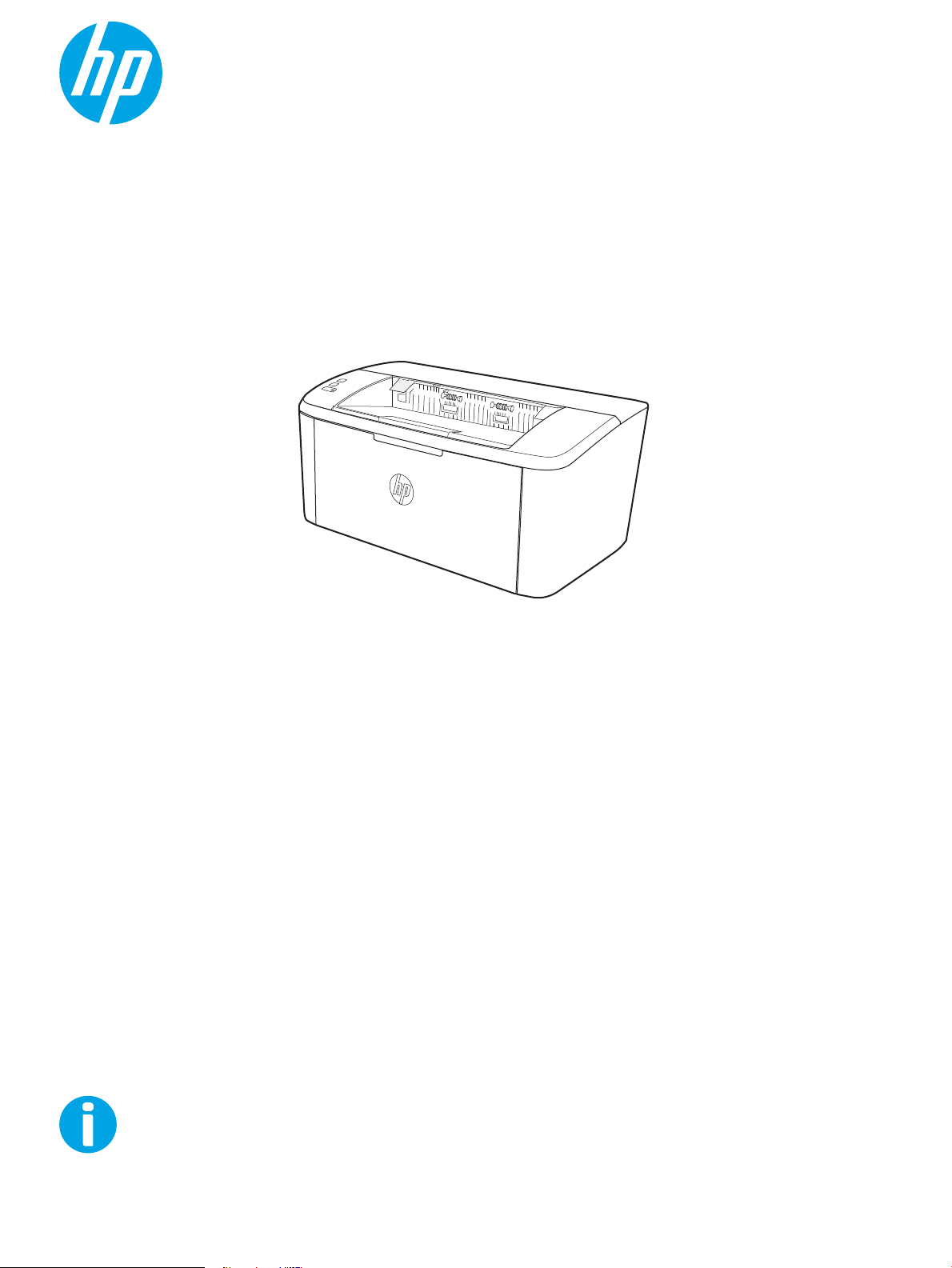
Kullanım Kılavuzu
www.hp.com/support/ljM14
LaserJet Pro M14-M17
Page 2
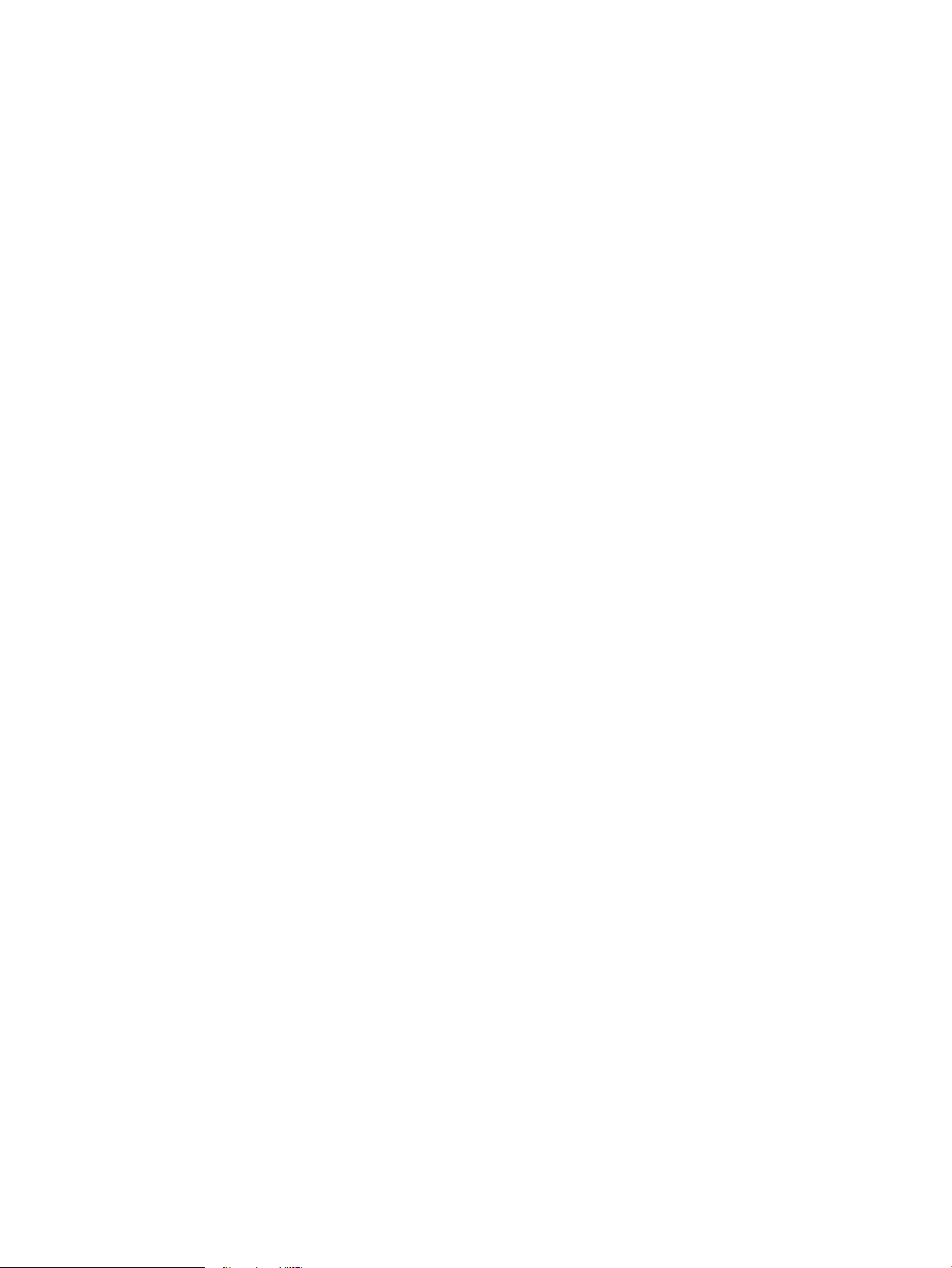
Page 3

HP LaserJet Pro M14-M17
Kullanım Kılavuzu
Page 4
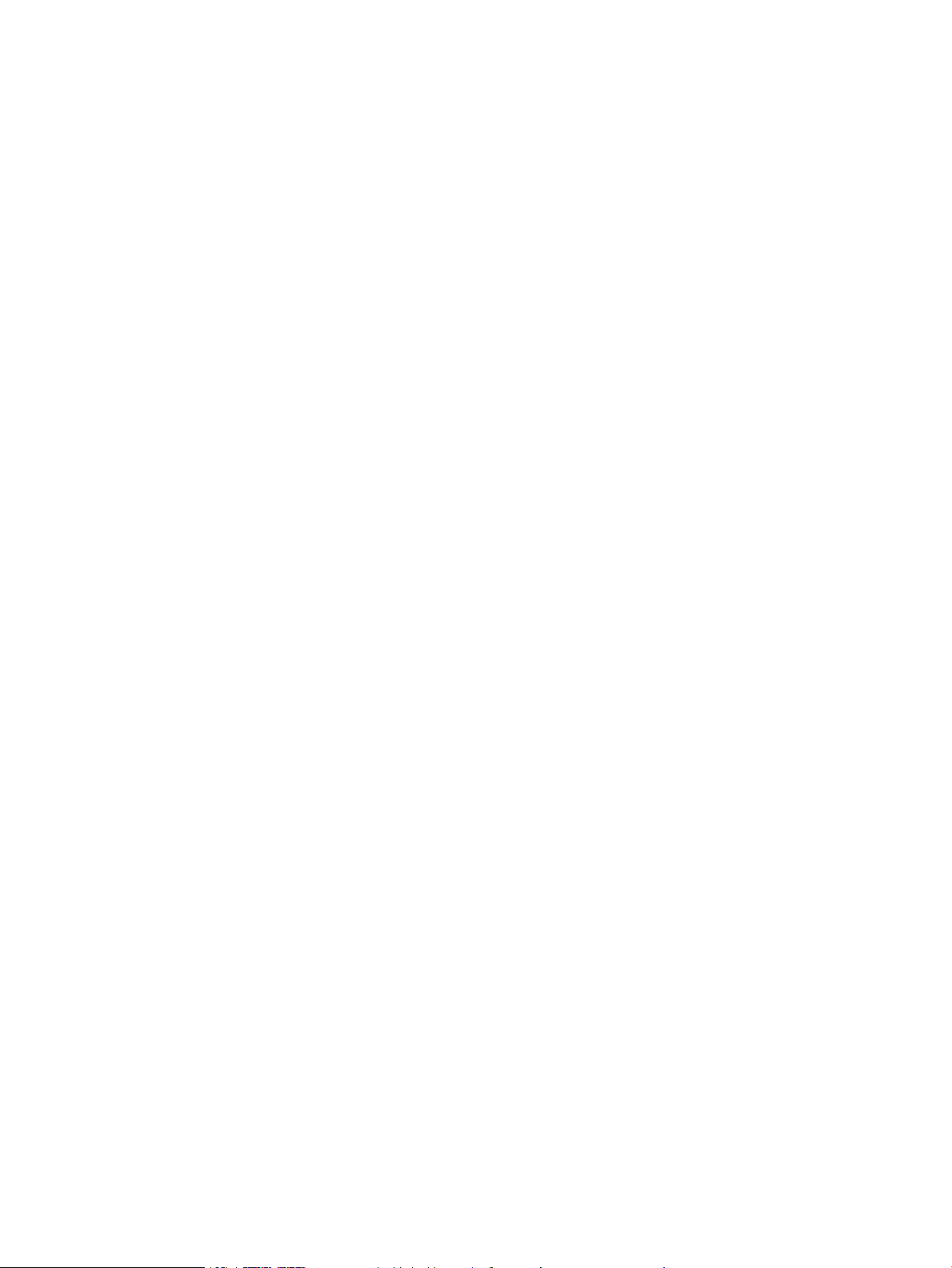
Telif Hakkı ve Lisans
Ticari Marka Onayları
© Copyright 2018 HP Development Company,
L.P.
Telif hakkı yasalarının izin verdiği durumlar
dışında, önceden yazılı izin alınmadan
çoğaltılması, uyarlanması veya çevrilmesi
yasaktır.
Burada yer alan bilgiler önceden haber
verilmeden değiştirilebilir.
HP ürünleri ve servisleriyle ilgili garantiler, söz
konusu ürün ve servislerle birlikte sunulan açık
garanti bildirimlerinde belirtilmiştir. Buradaki
hiçbir husus ek bir garanti oluşturacak şekilde
yorumlanmamalıdır. HP, teknik veya yazım
hatalarından ya da eksikliklerden sorumlu
değildir.
Edition 4, 01/2019
Adobe®, Adobe Photoshop®, Acrobat® ve
PostScript®, Adobe Systems Incorporated
kuruluşunun ticari markalarıdır.
Apple ve Apple logosu, Apple Inc. şirketinin ABD
ve diğer ülkelerde/bölgelerde kayıtlı ticari
markalarıdır.
OS X, Apple Inc. kuruluşunun ABD ve diğer
ülkelerde/bölgelerde kayıtlı ticari markasıdır.
AirPrint, Apple Inc. kuruluşunun ABD ve diğer
ülkelerde/bölgelerde kayıtlı ticari markasıdır.
iPad, Apple Inc. kuruluşunun ABD ve diğer
ülkelerde/bölgelerde kayıtlı ticari markasıdır.
iPod, Apple Inc. kuruluşunun ABD ve diğer
ülkelerde/bölgelerde kayıtlı ticari markasıdır.
iPhone, Apple Inc. kuruluşunun ABD ve diğer
ülkelerde/bölgelerde kayıtlı ticari markasıdır.
Microsoft ve Windows, Microsoft Corporation'ın
ABD'de tescilli ticari markalarıdır.
UNIX®, Open Group kuruluşunun tescilli ticari
markasıdır.
Page 5
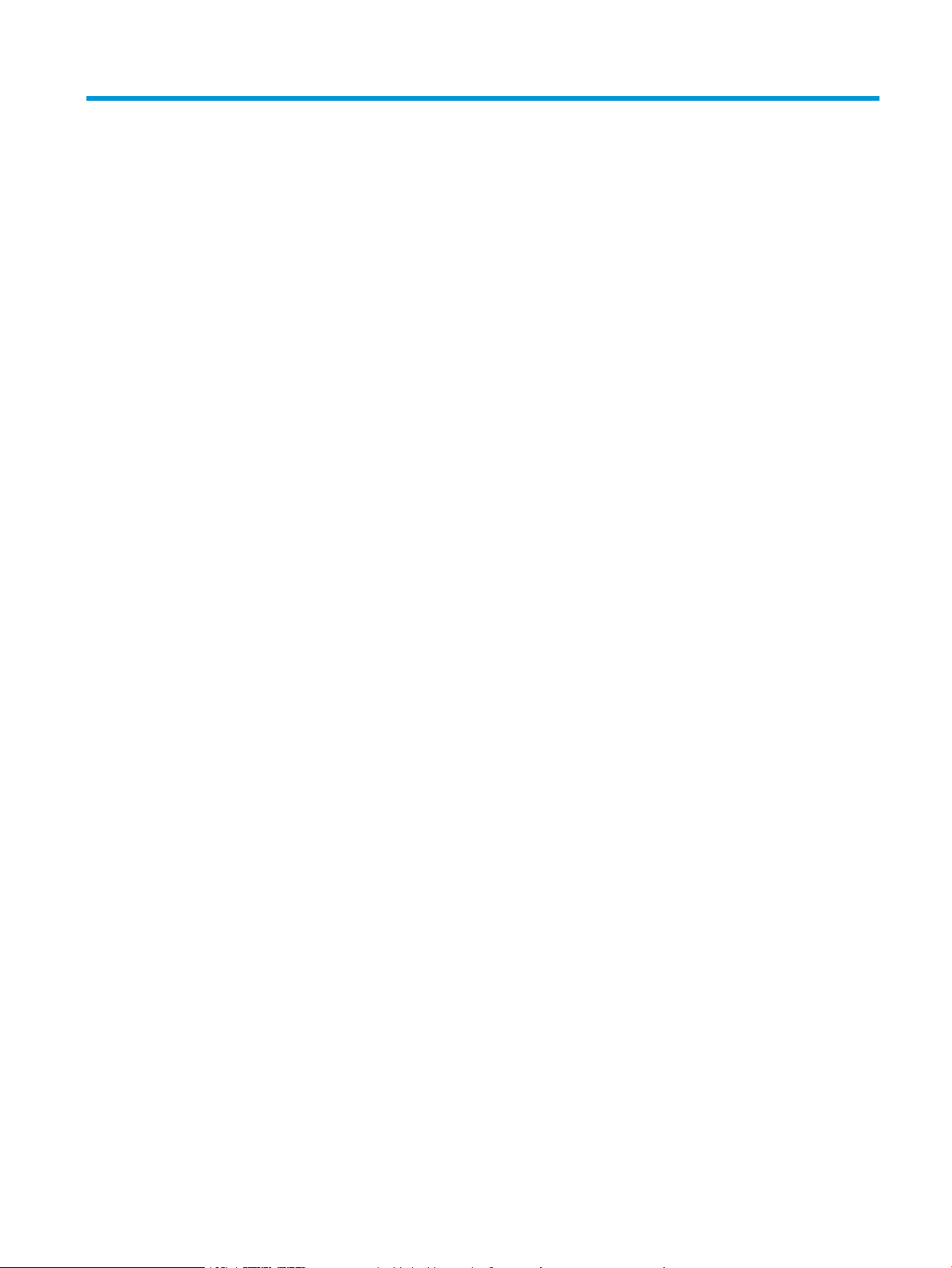
İçindekiler
1 Yazıcıya genel bakış .................................................................................................................................................................................. 1
Uyarı simgeleri .......................................................................................................................................................................... 2
Yazıcı görünümleri .................................................................................................................................................................... 3
Yazıcının önden görünümü ................................................................................................................................. 3
Yazıcının arkadan görünümü .............................................................................................................................. 3
Kontrol paneli görünümü ................................................................................................................................... 4
Temel modeller ................................................................................................................................ 4
Kablosuz modeller .......................................................................................................................... 5
Yazıcı teknik özellikleri ............................................................................................................................................................. 5
Teknik özellikler .................................................................................................................................................... 6
Desteklenen işletim sistemleri ........................................................................................................................... 6
Mobil yazdırma çözümleri ................................................................................................................................... 7
Yazıcı boyutları ...................................................................................................................................................... 7
Güç tüketimi, elektrikle ilgili özellikler ve akustik yayılımlar .......................................................................... 8
İşletim ortamı aralığı ............................................................................................................................................ 8
Yazıcı donanımı kurulumu ve yazılım yüklemesi ................................................................................................................. 9
2 Kağıt tepsileri ........................................................................................................................................................................................... 11
Giriş ........................................................................................................................................................................................... 12
Kağıt tepsilerini yükleme ....................................................................................................................................................... 12
Giriş tepsisi .......................................................................................................................................................... 12
Zarf yükleme ve yazdırma .................................................................................................................................................... 13
Giriş ...................................................................................................................................................................... 13
Zararı yazdırma ............................................................................................................................................... 13
Zarf yönü ............................................................................................................................................................. 13
Etiketleri yükleme ve yazdırma ............................................................................................................................................ 14
Giriş ...................................................................................................................................................................... 14
Etiketleri manuel besleme ............................................................................................................................... 14
Etiket yönü .......................................................................................................................................................... 15
TRWW iii
Page 6

3 Sarf malzemeleri, aksesuarlar ve parçalar ......................................................................................................................................... 17
Sarf malzemeleri, aksesuarlar ve parçaları sipariş etme ................................................................................................. 18
Sipariş etme ........................................................................................................................................................ 18
Sarf malzemeleri ve aksesuarlar .................................................................................................................... 18
Toner kartuşunu değiştirme ................................................................................................................................................. 19
Kartuş bilgileri .................................................................................................................................................... 19
Toner kartuşunu çıkarma ve yerine takma .................................................................................................... 19
4 Yazdırma .................................................................................................................................................................................................. 23
Yazdırma görevleri (Windows) .............................................................................................................................................. 24
Nasıl tarama yapılır (Windows) ........................................................................................................................ 24
Her iki yüze elle yazdırma (Windows) ............................................................................................................. 25
Kağıt başına birden fazla sayfa yazdırma (Windows) .................................................................................. 26
Kağıt türünü seçme (Windows) ....................................................................................................................... 26
Yazdırma görevleri (OS X) ..................................................................................................................................................... 27
Nasıl yazdırılır (OS X) ......................................................................................................................................... 27
Her iki yüze elle yazdırma (OS X) ..................................................................................................................... 27
Yaprak başına birden fazla sayfa yazdırma (OS X) ....................................................................................... 27
Kağıt türünü seçme (OS X) ............................................................................................................................... 28
Mobil yazdırma (yalnızca kablosuz modeller) .................................................................................................................... 29
Giriş ...................................................................................................................................................................... 29
Wi-Fi Direct ......................................................................................................................................................... 29
Wi-Fi Doğrudan'ı etkinleştirme veya devre dışı bırakma ........................................................ 30
Yazıcı Wi-Fi Direct adını değiştirme ............................................................................................ 31
AirPrint ................................................................................................................................................................. 31
Android katıştırılmış yazdırma ......................................................................................................................... 32
5 Yazıcıyı yönetme ..................................................................................................................................................................................... 33
Yazıcının bağlantı türünü değiştirme (Windows) ............................................................................................................... 34
HP Yerleşik Web Sunucusu (EWS) ve HP Device Toolbox (Windows) ile gelişmiş yapılandırma ................................ 35
OS X için HP Utility (HP Yardımcı Programı) ile gelişmiş yapılandırma ........................................................................... 37
HP Utility'i açma ................................................................................................................................................. 37
HP Utility özellikleri ........................................................................................................................................... 37
IP ağ ayarlarını yapılandırma ................................................................................................................................................ 39
Giriş ...................................................................................................................................................................... 39
Yazıcı paylaşmayla ilgili sorumluluk reddi ..................................................................................................... 39
Ağ ayarlarını görüntüleme veya değiştirme .................................................................................................. 39
Ağ üzerinde yazıcıyı yeniden adlandırma ....................................................................................................... 39
IPv4 TCP/IP parametrelerini el ile yapılandırma ............................................................................................ 40
Yazıcının güvenlik özellikleri ................................................................................................................................................. 41
iv TRWW
Page 7
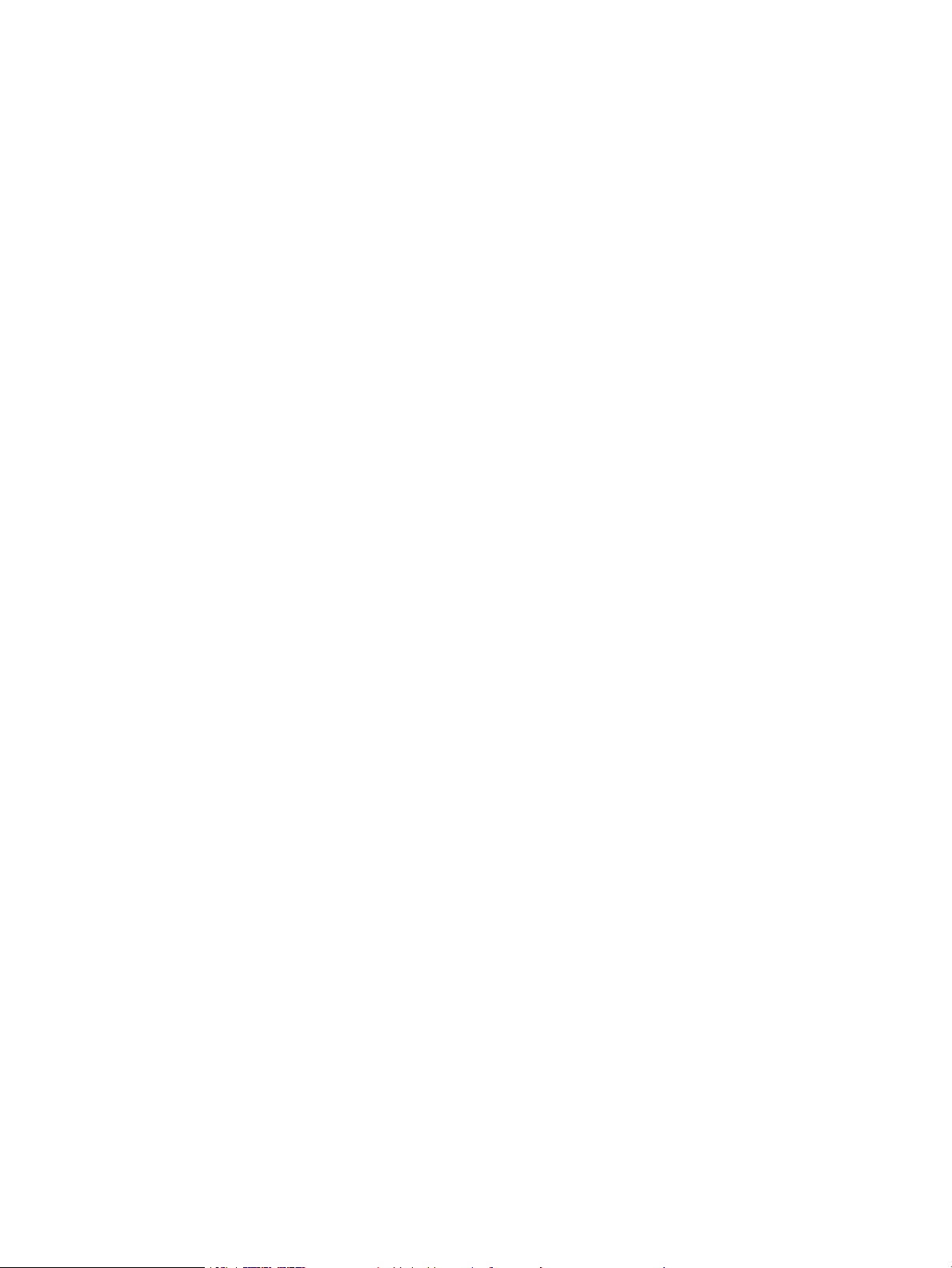
Giriş ...................................................................................................................................................................... 41
HP Yerleşik Web Sunucusunu kullanarak sistem parolasını atama veya değiştirme ............................. 41
Enerji tasarrufu ayarları ........................................................................................................................................................ 43
Giriş ...................................................................................................................................................................... 43
İşlem Yapılmadığında Uyku Moduna Gir/Otomatik Kapan ayarını belirleme ............................................ 43
İşlem Yapılmadığında Kapan gecikmesini ayarlama ve yazıcıyı 1 watt veya daha az güç
kullanacak şekilde yapılandırma ..................................................................................................................... 44
Kapanma Gecikmesi ayarını yapılandırma ..................................................................................................... 45
Üretici yazılımını güncelleştirme .......................................................................................................................................... 47
Ürün yazılımını Ürün Yazılımı Güncelleştirme Yardımcı Programını kullanarak güncelleştirme ............ 47
6 Sorunları çözme ...................................................................................................................................................................................... 49
Müşteri desteği ....................................................................................................................................................................... 50
Lazer Uyarısı ............................................................................................................................................................................ 51
Kontrol paneli ışık düzenlerini yorumlama ........................................................................................................................ 52
Fabrika varsayılan ayarlarını geri yükleme ......................................................................................................................... 54
"Kartuş azaldı" veya "Kartuş çok azaldı" mesajı görüntüleniyor ..................................................................................... 55
“Çok Düşük” ayarlarını değiştirme .................................................................................................................. 55
Sarf malzemesi siparişi ..................................................................................................................................... 56
Yazıcı kağıt almıyor veya yanlış besleme yapıyor ............................................................................................................. 57
Giriş ...................................................................................................................................................................... 57
Ürün kağıt almıyor ............................................................................................................................................. 57
Ürün birden çok kağıt yaprağı alıyor ............................................................................................................... 57
Kağıt sıkışmalarını giderme .................................................................................................................................................. 58
Giriş ...................................................................................................................................................................... 58
Sıkışma konumları ............................................................................................................................................. 58
Sık veya yinelenen kağıt sıkışmaları mı yaşıyorsunuz? ............................................................................... 59
Giriş tepsisinden sıkışmaları temizleyin ......................................................................................................... 61
Ürünün içindeki sıkışmaları temizleyin ........................................................................................................... 63
Çıkış alanlarından sıkışmaları giderme ........................................................................................................... 65
Baskı kalitesini artırma .......................................................................................................................................................... 67
Giriş ...................................................................................................................................................................... 67
Yazıcı ürün yazılımını güncelleme ................................................................................................................... 67
Farklı bir yazılım programından yazdırma ..................................................................................................... 68
Yazdırma işi için kağıt türü ayarını kontrol etme ........................................................................................... 68
Yazıcıdaki kağıt türü ayarını kontrol etme ................................................................................. 68
Kağıt türü ayarını denetleme (Windows) ................................................................................... 68
Kağıt türü ayarını kontrol etme (OS X) ....................................................................................... 68
Toner kartuşu durumunu kontrol etme ......................................................................................................... 68
Kartuş temizleme .............................................................................................................................................. 69
Temizleme sayfası yazdırma ........................................................................................................................... 70
TRWW v
Page 8
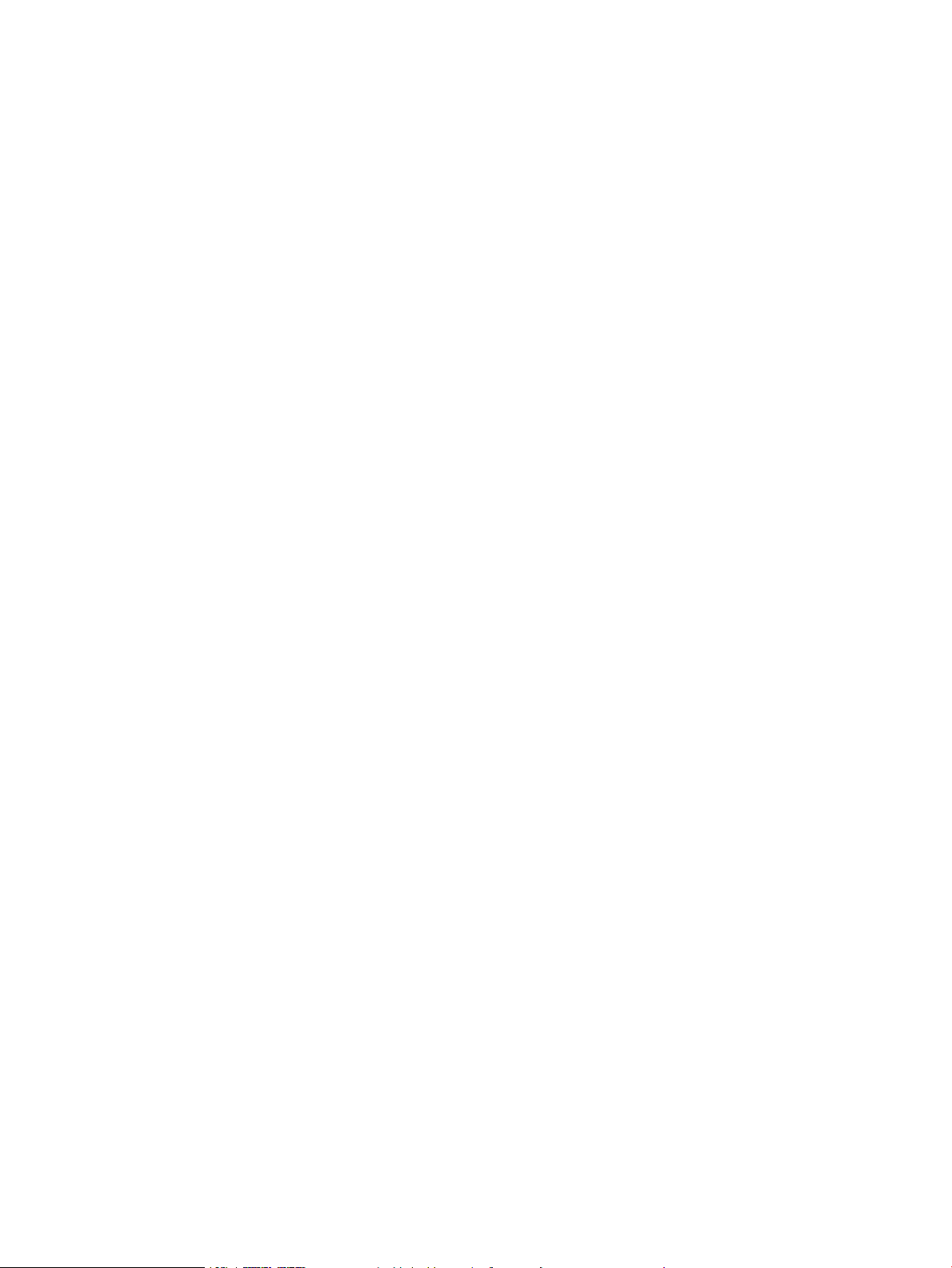
Toner kartuşunu görsel olarak denetleme .................................................................................................... 70
Kağıdı ve yazdırma ortamını denetleme ........................................................................................................ 71
Adım bir: HP özelliklerine uygun kağıt kullanma ...................................................................... 71
Adım iki: Ortamı denetleme ......................................................................................................... 71
Yazdırma Yoğunluğunu Ayarlama ................................................................................................................... 71
Baskı kalitesi sorunlarını çözme .......................................................................................................................................... 73
Giriş ...................................................................................................................................................................... 73
Baskı kalitesi sorunlarını giderme ................................................................................................................... 73
Kablosuz ağ sorunlarını çözme ............................................................................................................................................ 81
Giriş ...................................................................................................................................................................... 81
Kablosuz bağlantı kontrol listesi ..................................................................................................................... 81
Kablosuz yapılandırma tamamlandıktan sonra yazıcı yazdırmıyor ........................................................... 82
Yazıcı yazdırmıyor ve bilgisayarda üçüncü taraf güvenlik duvarı yüklü .................................................... 82
Kablosuz yönlendirici veya yazıcı taşındıktan sonra kablosuz bağlantı çalışmıyor ................................. 82
Kablosuz yazıcıya daha fazla bilgisayar bağlanamıyor ............................................................................... 82
Kablosuz yazıcı VPN'e bağlandığında iletişim kesiliyor ................................................................................ 83
Ağ, kablosuz ağlar listesinde görünmüyor .................................................................................................... 83
Kablosuz ağ çalışmıyor ..................................................................................................................................... 83
Kablosuz ağ tanılama testi yapma .................................................................................................................. 83
Kablosuz ağda paraziti azaltma ...................................................................................................................... 84
Dizin .............................................................................................................................................................................................................. 85
vi TRWW
Page 9
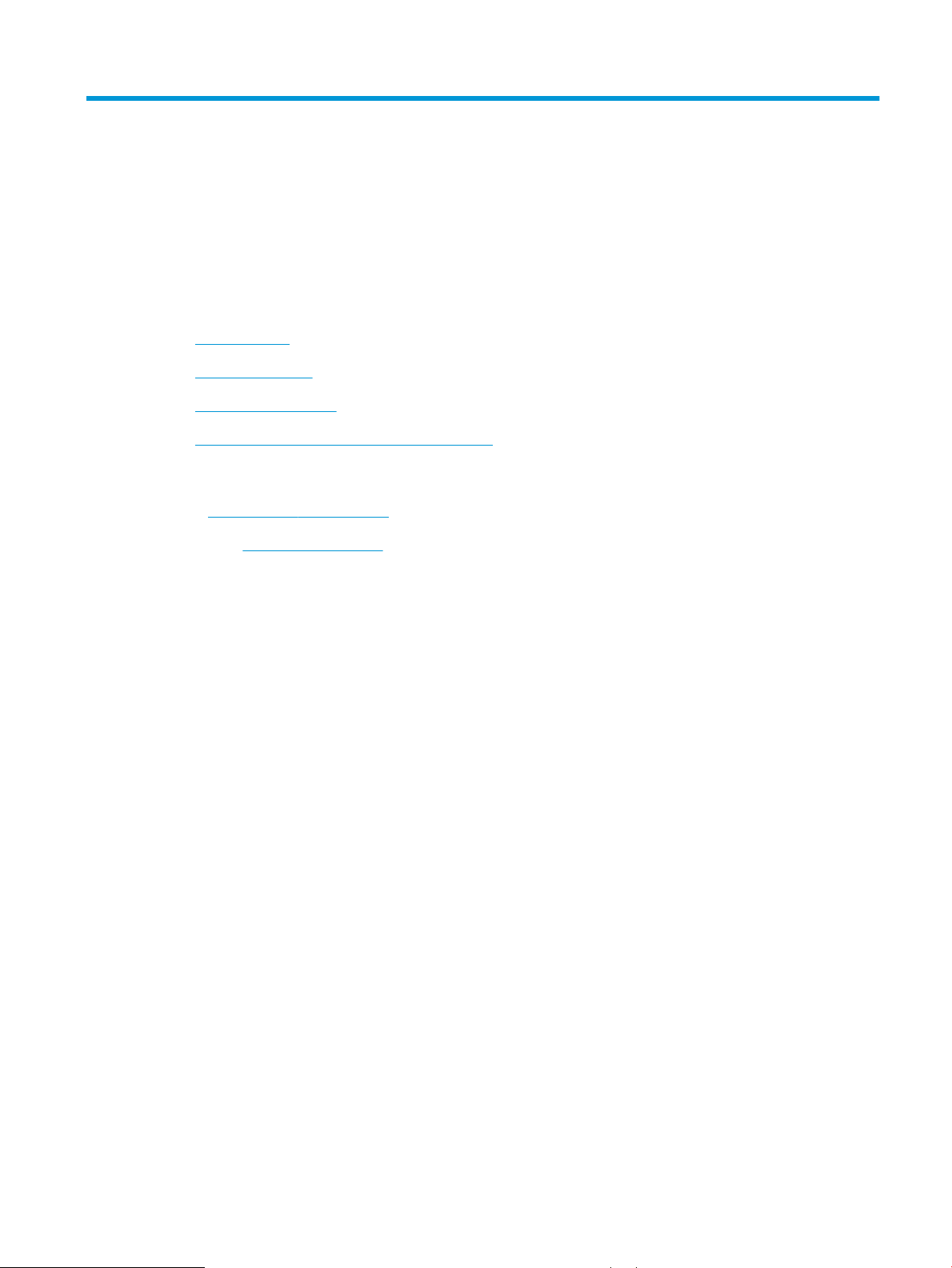
1 Yazıcıya genel bakış
●
Uyarı simgeleri
●
Yazıcı görünümleri
●
Yazıcı teknik özellikleri
●
Yazıcı donanımı kurulumu ve yazılım yüklemesi
Daha fazla bilgi için:
ABD'de www.hp.com/support/ljM14 adresine gidin.
ABD dışında, www.hp.com/support adresine gidin. Ülkenizi/bölgenizi seçin. Ürün Desteği ve Sorun Giderme'yi
tıklatın. Ürün adını girin ve ardından, Ara öğesini seçin.
HP'nin ürününüz için sağladığı her şeyi kapsayan yardım aşağıdaki bilgileri içerir:
● Yükleme ve yapılandırma
● Bilgi alma ve kullanma
● Sorunları çözme
● Yazılım güncelleştirmelerini indirme
● Destek forumlarına katılma
● Garanti ve yasal bilgileri bulma
TRWW 1
Page 10
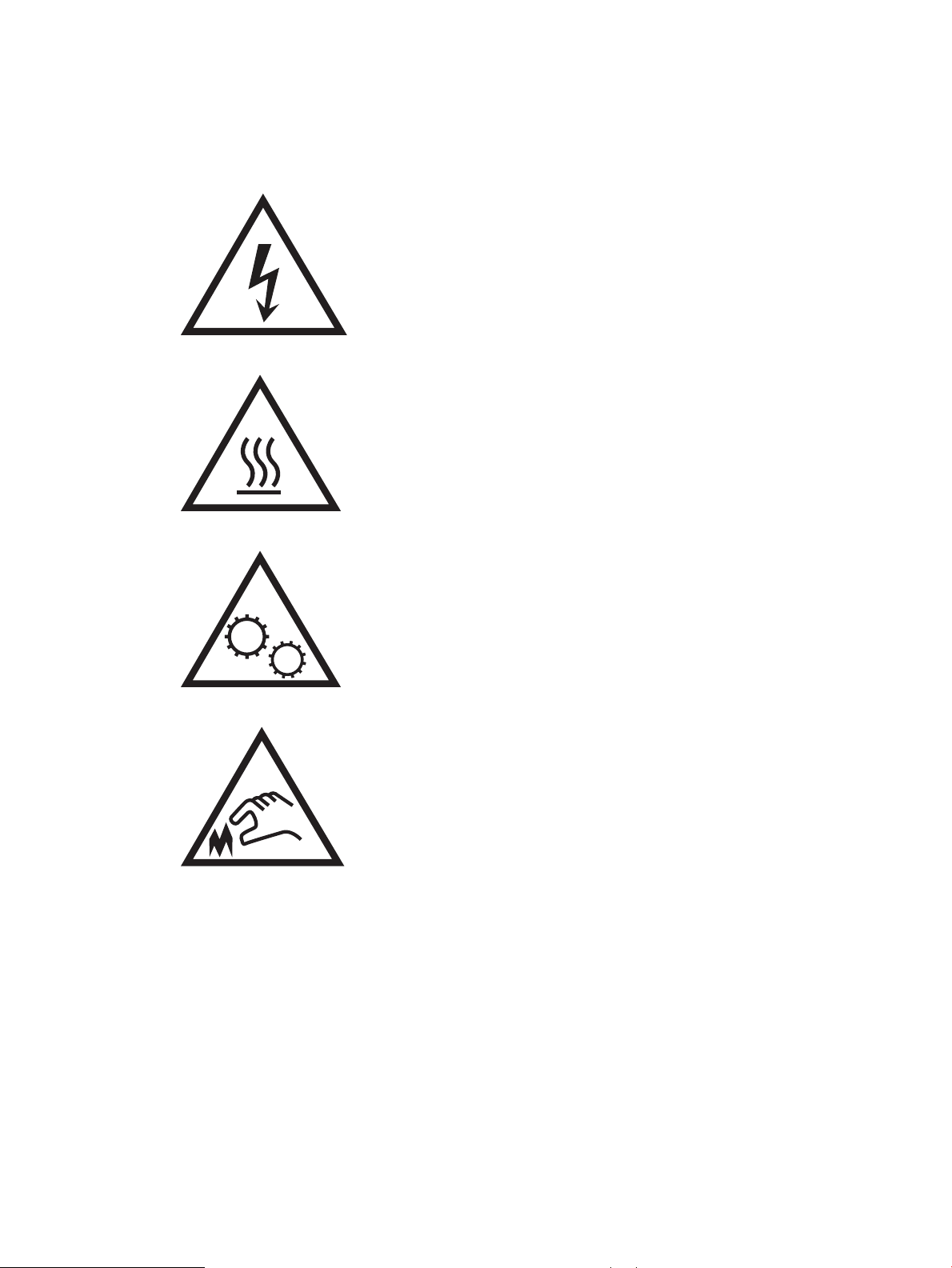
Uyarı simgeleri
Uyarı simgesi tanımları: HP ürünlerinin üzerinde aşağıdaki uyarı simgeleri görülebilir. Gerekli olduğu yerlerde
gereken dikkati gösterin.
●
Dikkat: Elektrik çarpması
●
Dikkat: Sıcak yüzey
●
Dikkat: Vücut uzuvlarını hareketli parçalardan uzak tutun
●
Dikkat: Çok yakında keskin kenar
2 Bölüm 1 Yazıcıya genel bakış TRWW
Page 11
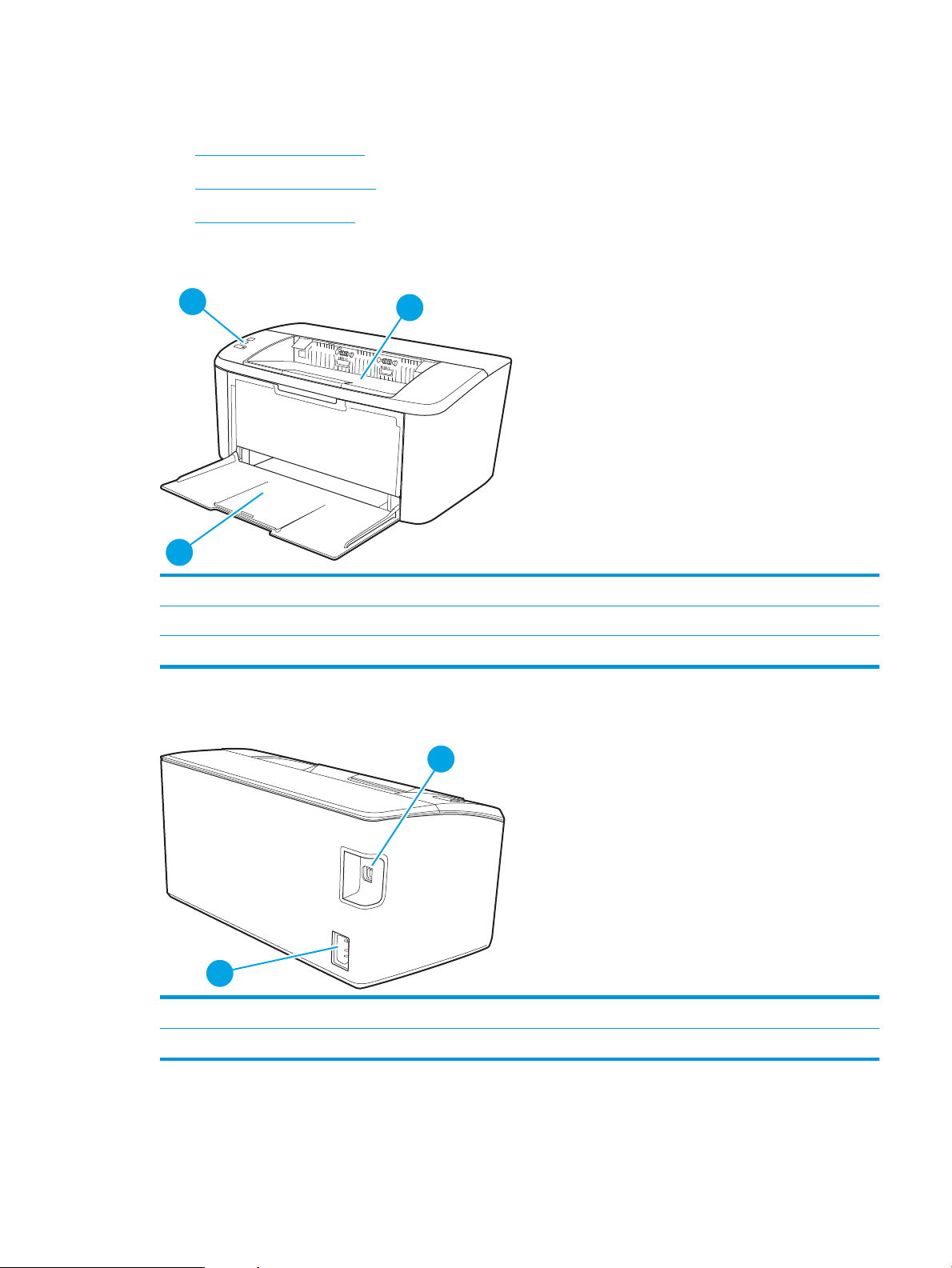
Yazıcı görünümleri
1
2
3
2
1
●
Yazıcının önden görünümü
●
Yazıcının arkadan görünümü
●
Kontrol paneli görünümü
Yazıcının önden görünümü
1 Kontrol paneli
2 Çıkış bölmesi
3 Giriş tepsisi ve ön kapak erişimi
Yazıcının arkadan görünümü
1 USB arabirimi bağlantı noktası
2 Güç bağlantısı
TRWW Yazıcı görünümleri 3
Page 12
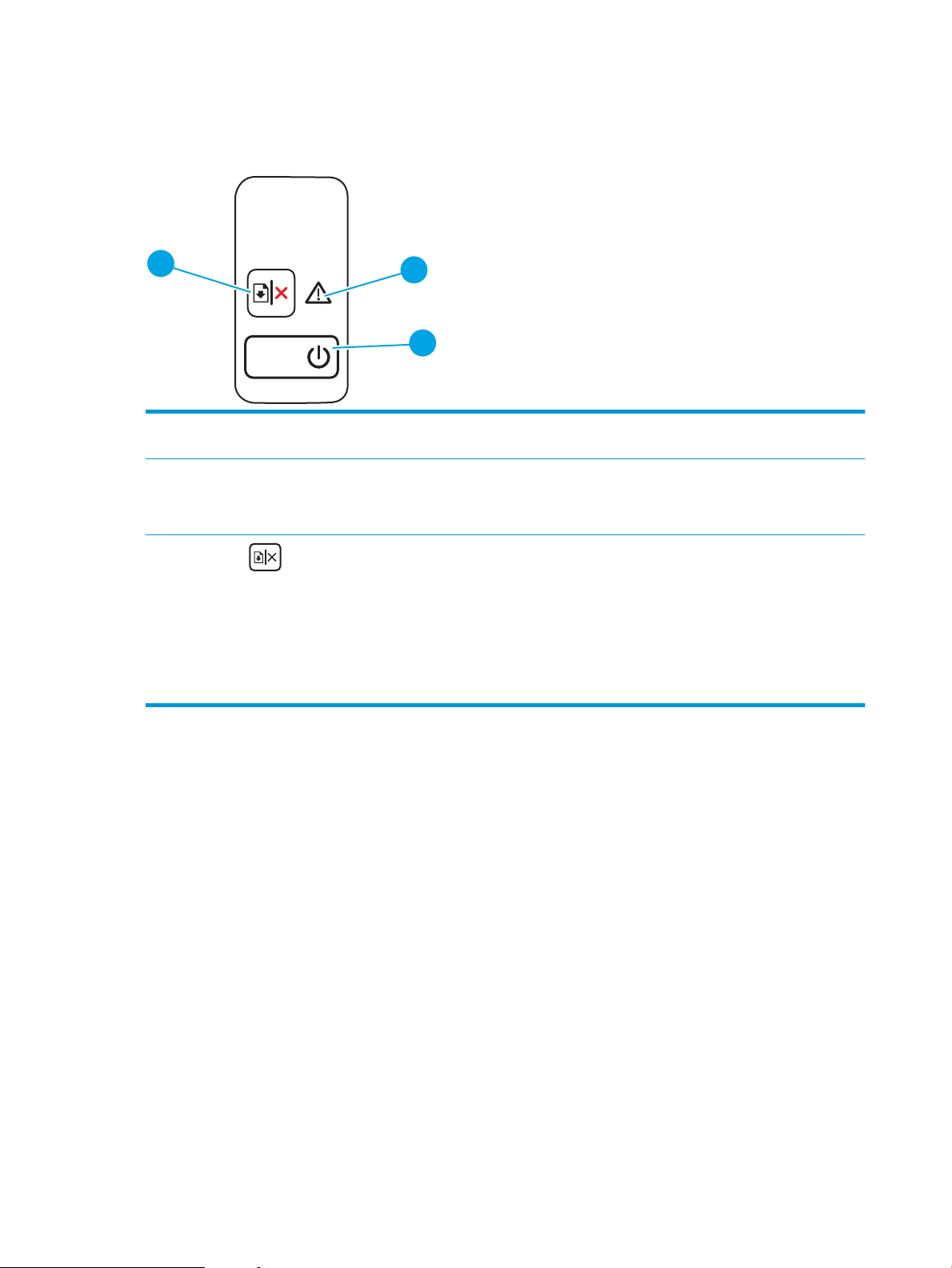
Kontrol paneli görünümü
1
2
3
Temel modeller
1 Dikkat LED'i Dikkat ışığı, kullanıcının yazıcıyla ilgilenmesi gerektiğinde yanıp söner. Dikkat ışığı yanıyorsa
2 Güç düğmesi/Hazır LED'i Yazıcıyı açmak veya kapatmak için bu düğmeyi kullanın.
yazıcı hata durumundadır.
Hazır ışığı, yazıcı yazdırma işlemine hazır olduğunda yanar. Yazdırma verisi alırken yanıp
söner ve yazıcı düşük güç durumundayken soluklaşır.
3
Sürdür/İptal düğmesi
Aşağıdaki işlemler için bu düğmeye basın:
● Dikkat LED'i kapalıyken ve Hazır LED'i yanıp sönerken yazıcı bir işlem yürütüyorsa
yazdırma işini iptal etmek için düğmeye basın.
● Hazır LED'i Açık durumdayken ve Dikkat LED'i yanıp sönüyorken yazıcı bir hata veya
uyarı durumundaysa hatayı gidermek ve yazdırma işlemini sürdürmek için düğmeye
basın.
● Manuel dupleks modunda sayfanın ikinci yüzünü yazdırmak için düğmeye basın.
4 Bölüm 1 Yazıcıya genel bakış TRWW
Page 13
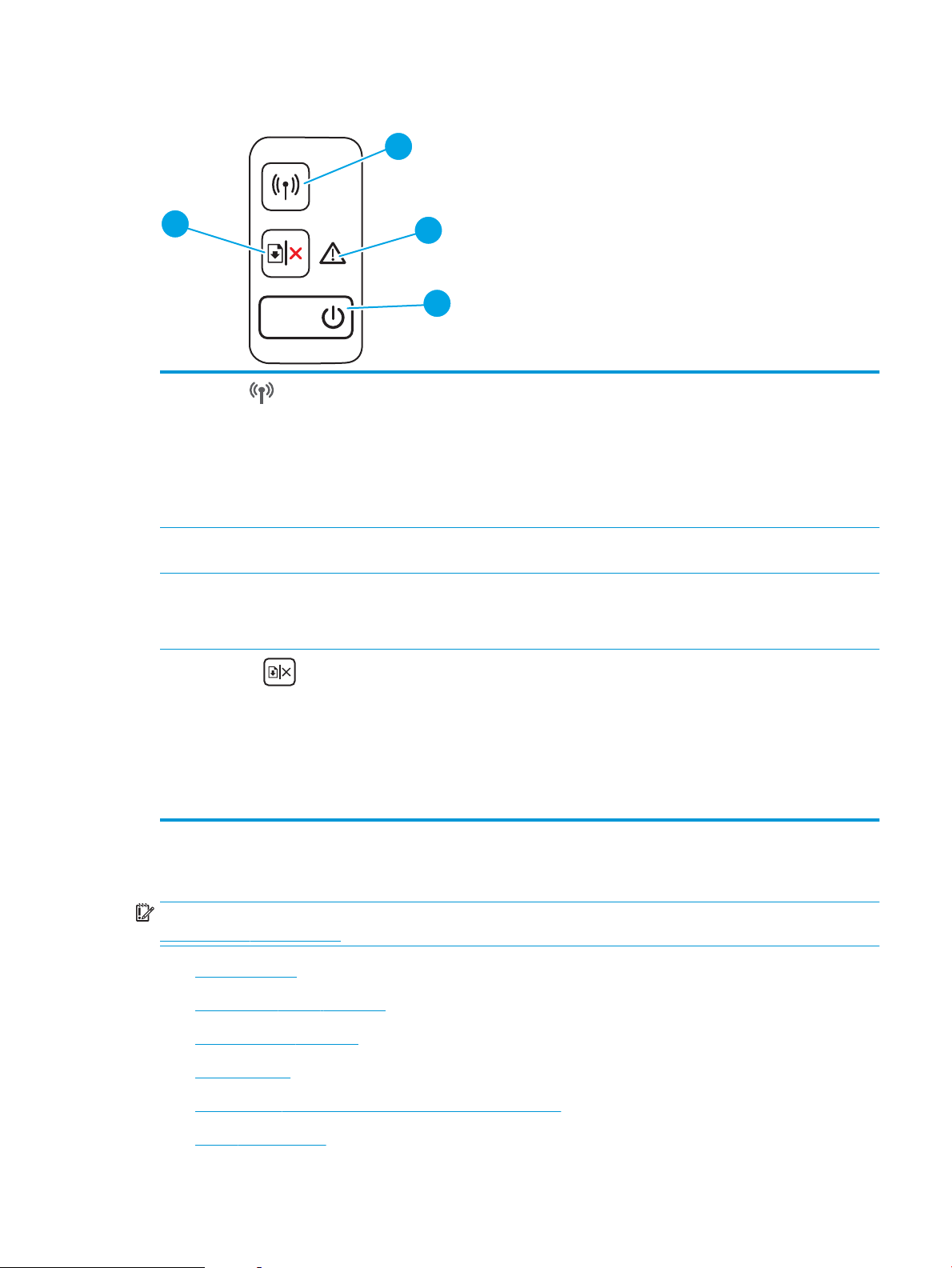
Kablosuz modeller
1
2
3
4
1
Kablosuz düğmesi ve LED
(yalnızca kablosuz modellerde)
2 Dikkat LED'i Dikkat ışığı, kullanıcının yazıcıyla ilgilenmesi gerektiğinde yanıp söner. Dikkat ışığı yanıyorsa
3 Güç düğmesi/Hazır LED'i Yazıcıyı açmak veya kapatmak için bu düğmeyi kullanın.
4
Sürdür/İptal düğmesi
Kablosuz özelliğini kapatmak veya açmak ya da bir WiFi Direct bağlantısı yapılandırmak için
bu düğmeye basın.
Bir WPS bağlantısı yapılandırmak için bu düğmeyi basılı tutun.
Kablosuz LED ışığı yanarsa sabit bir kablosuz bağlantı sağlanmış demektir. Işık yanıp
sönüyorsa şu anda herhangi bir kablosuz bağlantı yok ya da bir WPS veya WiFi Direct
yapılandırma işlemi devam ediyor demektir. Işık hızlıca yanıp sönüyorsa kablosuz
bağlantıda sorun var demektir.
yazıcı hata durumundadır.
Hazır ışığı, yazıcı yazdırma işlemine hazır olduğunda yanar. Yazdırma verisi alırken yanıp
söner ve yazıcı düşük güç durumundayken soluklaşır.
Aşağıdaki işlemler için bu düğmeye basın:
● Dikkat LED'i kapalıyken ve Hazır LED'i yanıp sönerken yazıcı bir işlem yürütüyorsa
yazdırma işini iptal etmek için düğmeye basın.
● Hazır LED'i Açık durumdayken ve Dikkat LED'i yanıp sönüyorken yazıcı bir hata veya
uyarı durumundaysa hatayı gidermek ve yazdırma işlemini sürdürmek için düğmeye
basın.
● Manuel dupleks modunda sayfanın ikinci yüzünü yazdırmak için düğmeye basın.
Yazıcı teknik özellikleri
ÖNEMLİ: Aşağıdaki özellikler yayın tarihi itibariyle doğrudur ancak değiştirilebilir. Güncel bilgiler için bkz.
www.hp.com/support/ljM14.
●
Teknik özellikler
●
Desteklenen işletim sistemleri
●
Mobil yazdırma çözümleri
●
Yazıcı boyutları
●
Güç tüketimi, elektrikle ilgili özellikler ve akustik yayılımlar
●
İşletim ortamı aralığı
TRWW Yazıcı teknik özellikleri 5
Page 14
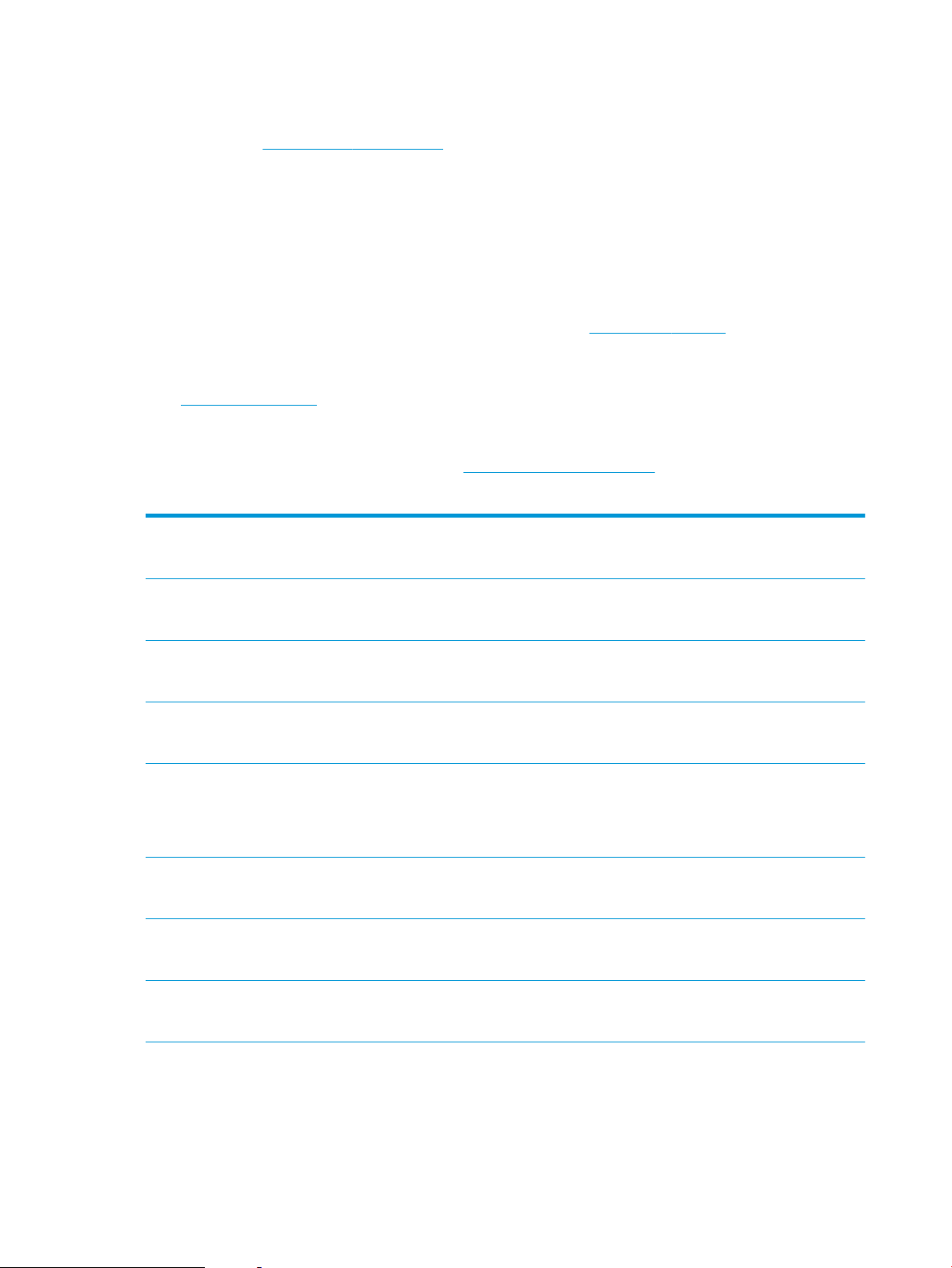
Teknik özellikler
Güncel bilgiler için www.hp.com/support/ljM14 adresine göz atın.
Desteklenen işletim sistemleri
Aşağıdaki bilgiler, yazıcıya özgü Windows PCLmS ve OS X yazdırma sürücüleri için geçerlidir.
Windows: HP Yazılım Yükleyici, yazılım yükleyicisini kullanırken isteğe bağlı yazılımla birlikte Windows işletim
sistemine bağlı olarak PCLmS veya PCLm-S sürücüsünü yükler. Daha fazla bilgi için yazılım yükleme notlarına
bakın.
OS X: Bu yazıcı, Mac bilgisayarları desteklemektedir. HP Easy Start'ı ya 123.hp.com/LaserJet adresinden ya da
Yazıcı Desteği sayfasından indirin ve ardından HP Easy Start'ı, HP yazıcı sürücüsünü kurmak için kullanın. HP Easy
Start, HP Yazılım Yükleyicisi'ne dahil değildir.
1. 123.hp.com/LaserJet adresine gidin.
2. Yazıcı yazılımını indirmek için verilen adımları izleyin.
Linux: Linux ile ilgili bilgiler ve yazıcı sürücüleri için www.hp.com/go/linuxprinting adresine gidin.
Tablo 1-1 Desteklenen işletim sistemleri ve yazdırma sürücüleri
Windows 7, 32 bit ve 64 bit Yazıcıya özgü HP PCLmS yazdırma sürücüsü,
yazılım yüklemesinin bir parçası olarak bu
işletim sistemi için yüklenir.
Windows 8, 32 bit ve 64 bit Yazıcıya özgü HP PCLmS yazdırma sürücüsü,
yazılım yüklemesinin bir parçası olarak bu
işletim sistemi için yüklenir.
Windows 8.1, 32 bit ve 64 bit Yazıcıya özgü HP PCLm-S V4 yazdırma
sürücüsü, yazılım yüklemesinin bir parçası
olarak bu işletim sistemi için yüklenir.
Windows 10, 32 bit ve 64 bit Yazıcıya özgü HP PCLm-S V4 yazdırma
sürücüsü, yazılım yüklemesinin bir parçası
olarak bu işletim sistemi için yüklenir.
Windows Server 2008 R2, 64 bit Yazıcıya özgü HP PCLm.S yazdırma
sürücüsü, yazıcı desteği web sitesinden
indirilebilir. Sürücüyü indirin ve ardından
yüklemek için Microsoft Yazıcı Ekle aracını
kullanın.
Windows Server 2008 R2, SP1, 64 bit Yazıcıya özgü HP PCLmS yazdırma sürücüsü,
yazılım yüklemesinin bir parçası olarak bu
işletim sistemi için yüklenir.
Windows Server 2012 Yazıcıya özgü HP PCLmS yazdırma sürücüsü,
yazılım yüklemesinin bir parçası olarak bu
işletim sistemi için yüklenir.
Windows Server 2012 R2 Yazıcıya özgü HP PCLm-S yazdırma
sürücüsü, yazılım yüklemesinin bir parçası
olarak bu işletim sistemi için yüklenir.
Windows 8 RT desteği, Microsoft IN OS
Sürüm 4, 32 bit sürücüsü ile
sağlanmaktadır.
Windows 8.1 RT desteği, Microsoft IN OS
Sürüm 4, 32 bit sürücüsü ile
sağlanmaktadır.
Microsoft, Ocak 2015'te Windows Server
2008 için temel desteğini çekmiştir. HP, artık
devam ettirilmeyen Server 2008 işletim
sistemi için en iyi şekilde destek sağlamaya
devam edecektir.
6 Bölüm 1 Yazıcıya genel bakış TRWW
Page 15
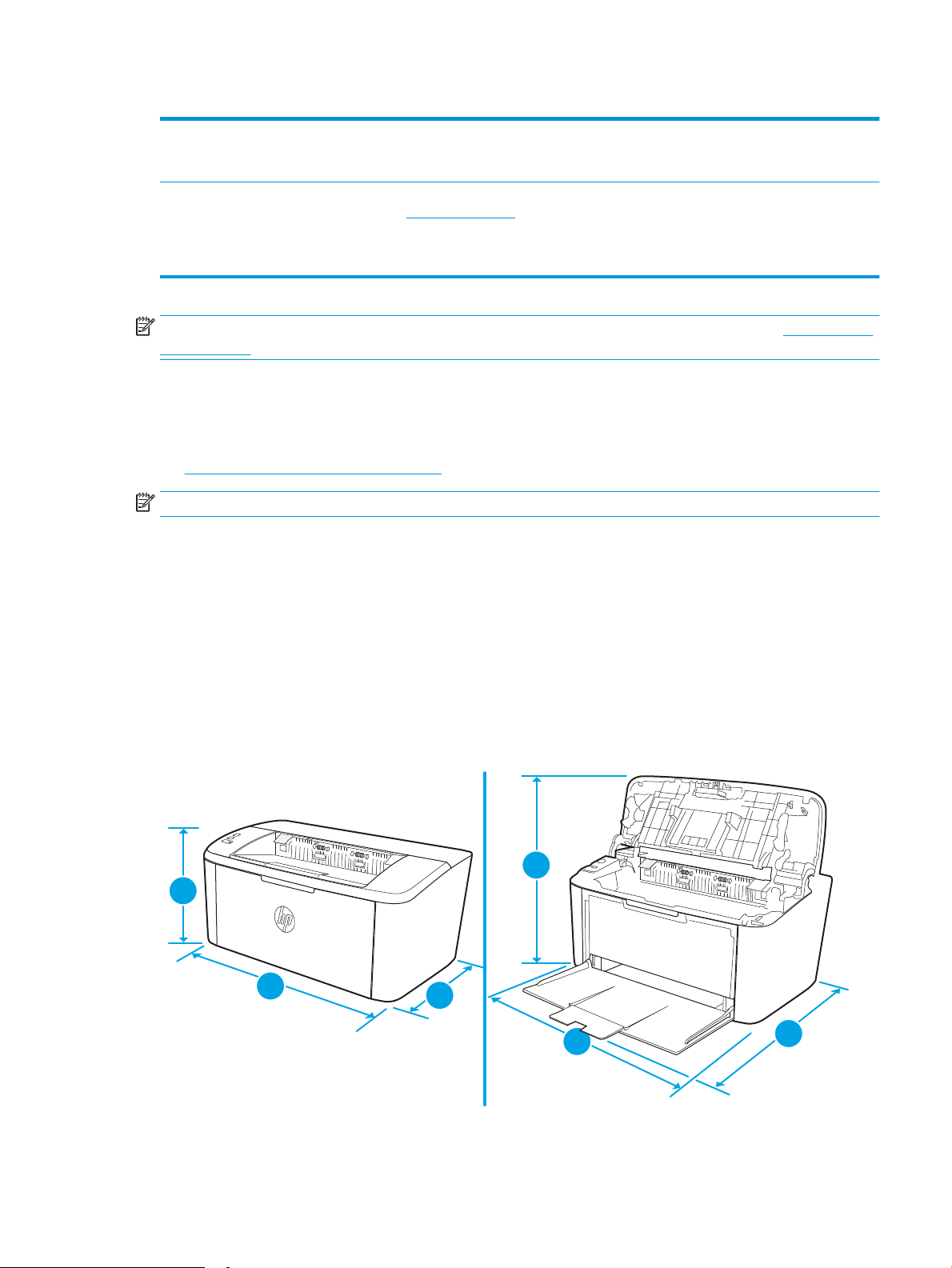
Tablo 1-1 Desteklenen işletim sistemleri ve yazdırma sürücüleri (devam)
1
2
3
1
2
3
Windows Server 2016, 64 bit Yazıcıya özgü HP PCLm-S yazdırma
OS X 10.11 El Capitan, OS X 10.12 Sierra,
OS X 10.13
NOT: Desteklenen işletim sistemlerinin güncel listesi ve yazıcıya yönelik kapsamlı HP yardımı için www.hp.com/
support/ljM14 adresine gidin.
Mobil yazdırma çözümleri
HP; bir dizüstü bilgisayardan, tabletten, akıllı telefondan veya diğer mobil aygıtlardan bir HP yazıcıya kolay
yazdırma yapılabilmesi için birden çok mobil çözüm sunar. Tam listeyi görmek ve en uygun seçeneği belirlemek
için www.hp.com/go/LaserJetMobilePrinting adresine gidin.
NOT: Tüm mobil yazdırmanın desteklendiğinden emin olmak için yazıcı ürün yazılımını güncelleştirin.
● Wi-Fi Direct (yalnızca kablosuz modeller)
● iOS ve Android cihazlar için HP All-in-One Remote uygulaması
sürücüsü, yazılım yüklemesinin bir parçası
olarak bu işletim sistemi için yüklenir.
Yazdırma sürücüsünü yüklemek için
123.hp.com/LaserJet adresinden HP Easy
Start'ı indirin. Yazıcı yazılımını ve yazdırma
sürücüsünü yüklemek için sağlanan adımları
uygulayın.
● Google Cloud Print
● AirPrint (yalnızca kablosuz modeller)
● Android Yazdırma
Yazıcı boyutları
Şekil 1-1 Yazıcı boyutları
TRWW Yazıcı teknik özellikleri 7
Page 16
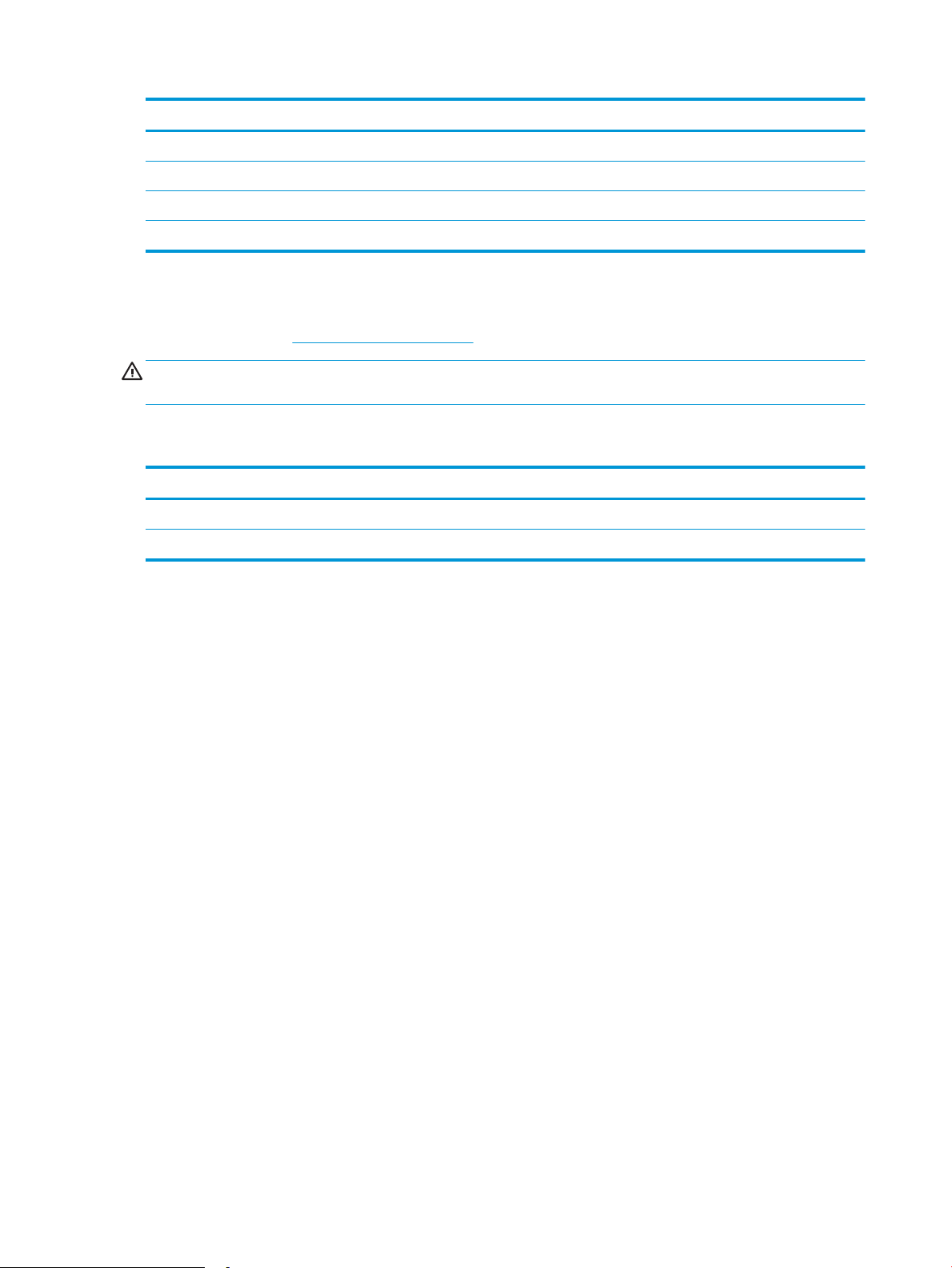
Yazıcı tamamen kapalıyken Yazıcı tamamen açıkken
1. Yükseklik 159 mm 280,1 mm
2. Genişlik 346 mm 346 mm
3. Derinlik 189 mm 329,6 mm
Ağırlık (kartuşlarla) 3,7 kg
Güç tüketimi, elektrikle ilgili özellikler ve akustik yayılımlar
Geçerli bilgiler için bkz. www.hp.com/support/ljM14.
DİKKAT: Güç ihtiyaçları, yazıcının satıldığı ülkeye/bölgeye bağlıdır. Çalışma voltajlarını dönüştürmeyin. Bu durum,
yazıcının zarar görmesine neden olur ve yazıcı garantisini geçersiz kılar.
İşletim ortamı aralığı
Ortam Önerilen İzin Verilen
Sıcaklık 15°-27°C 15° - 30°C
Bağıl nem %20 - %70 bağıl nem (RH), yoğuşmasız %10 - %80 (RH), yoğuşmasız
8 Bölüm 1 Yazıcıya genel bakış TRWW
Page 17
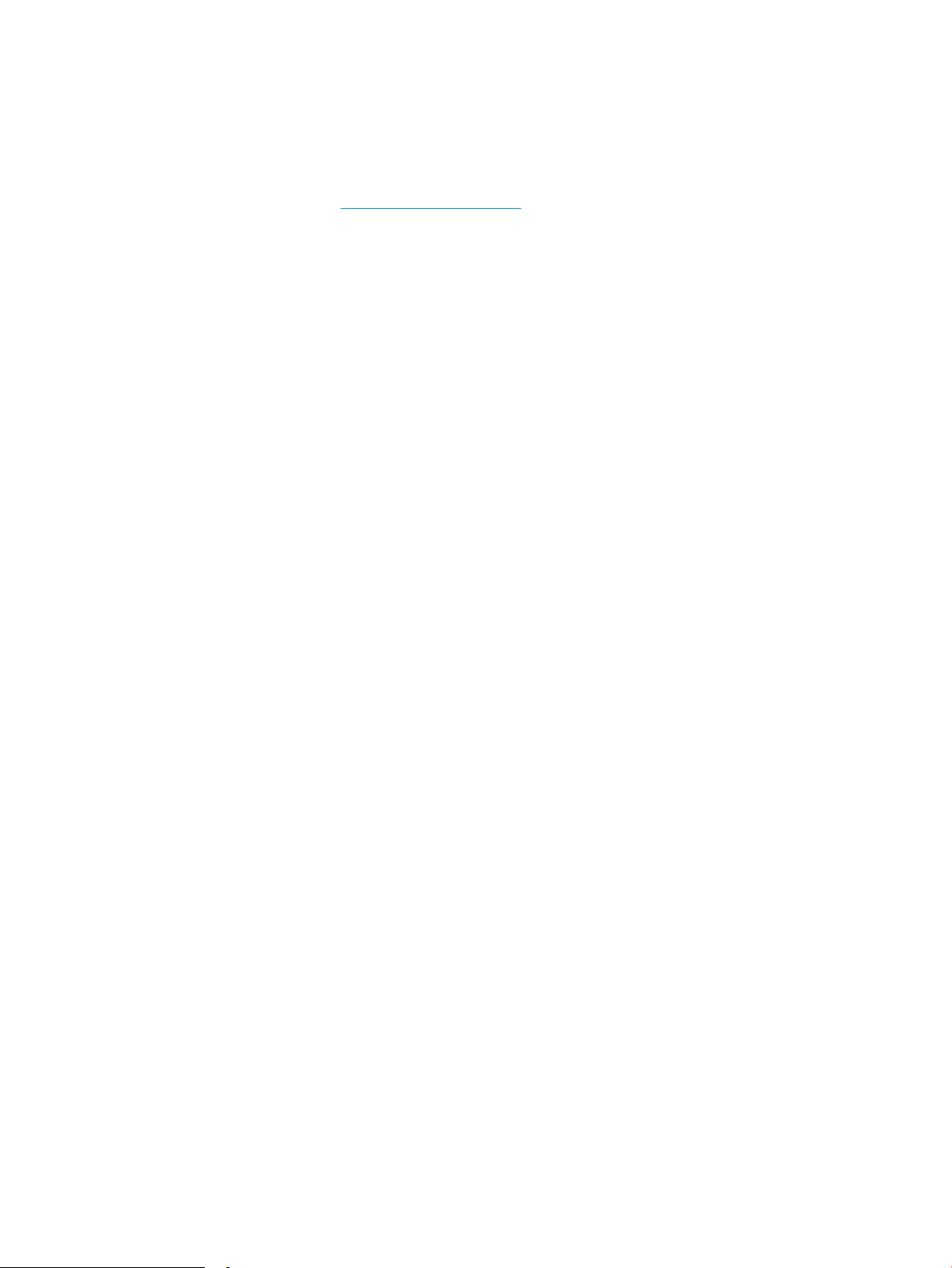
Yazıcı donanımı kurulumu ve yazılım yüklemesi
Temel kurulum talimatları için Kurulum Posteri'ne ve yazıcıyla birlikte verilen Başlangıç Kılavuzu'na bakın. Ek
talimatlar için Web'de bulunan HP destek sayfasına gidin.
Yazıcıya özel HP yardımı için www.hp.com/support/ljM14 adresine gidin. Aşağıdaki destek dosyalarından
faydalanabilirsiniz:
● Yükleme ve yapılandırma
● Bilgi alma ve kullanma
● Sorunları çözme
● Yazılım ve ürün yazılımı güncellemelerini indirme
● Destek forumlarına katılma
● Garanti ve yasal bilgileri bulma
TRWW Yazıcı donanımı kurulumu ve yazılım yüklemesi 9
Page 18
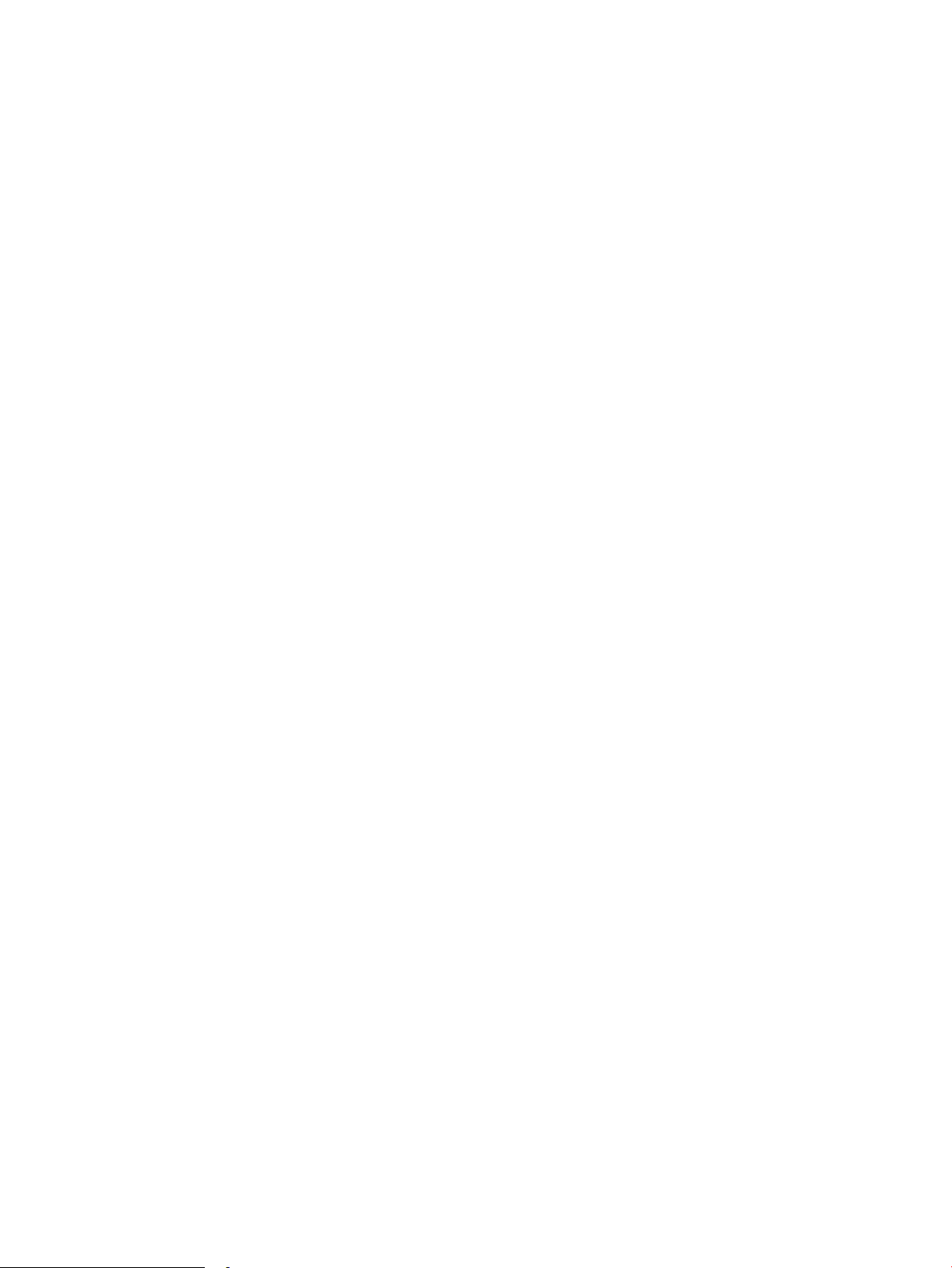
10 Bölüm 1 Yazıcıya genel bakış TRWW
Page 19
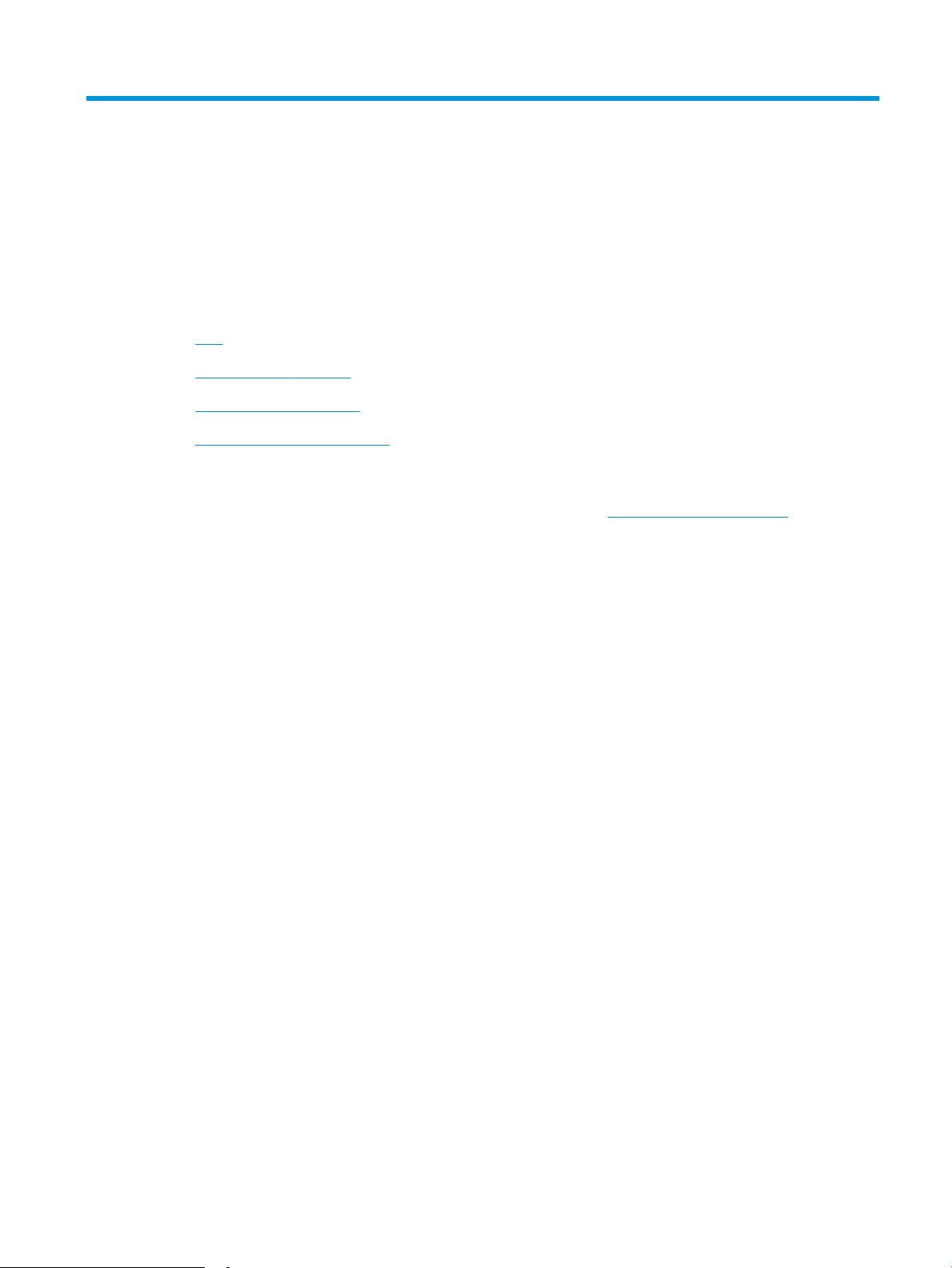
2 Kağıt tepsileri
●
Giriş
●
Kağıt tepsilerini yükleme
●
Zarf yükleme ve yazdırma
●
Etiketleri yükleme ve yazdırma
Daha fazla bilgi için:
Aşağıdaki bilgiler yayınlandığı tarihte geçerlidir. Güncel bilgiler için bkz. www.hp.com/support/ljM14.
Yazıcıya özel kapsamlı HP yardımı aşağıdaki bilgileri içerir:
● Yükleme ve yapılandırma
● Bilgi alma ve kullanma
● Sorunları çözme
● Yazılım ve ürün yazılımı güncellemelerini indirme
● Destek forumlarına katılma
● Garanti ve yasal bilgileri bulma
TRWW 11
Page 20
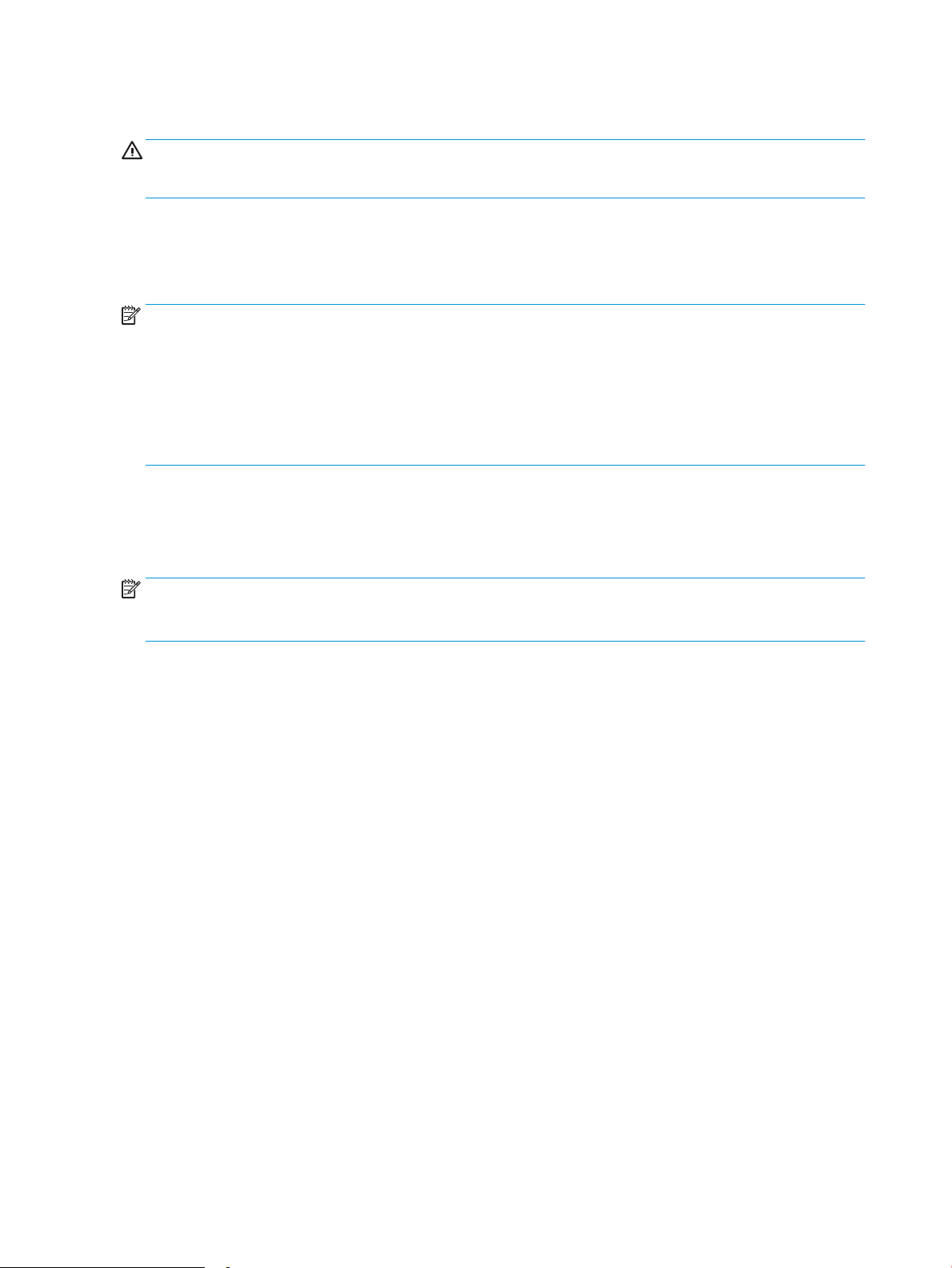
Giriş
DİKKAT: Kağıt tepsilerini kapatırken ellerinizi sıkıştırmayın.
Yazıcıyı taşırken tüm tepsilerin kapalı olması gerekir.
Kağıt tepsilerini yükleme
Aşağıdaki bilgilerde giriş tepsisine nasıl kağıt yerleştirileceği açıklanır.
NOT: Kağıt sıkışmalarını önlemek için:
● Yazdırma sırasında hiçbir zaman tepsiye kağıt eklemeyin veya tepsiden kağıt çıkarmayın.
● Tepsiyi yerleştirmeden önce giriş tepsisindeki tüm kağıtları çıkarın ve yığını düzeltin.
● Tepsiyi yerleştirirken kağıtları havalandırmayın.
● Kırışık olmayan, katlanmamış veya zarar görmemiş kağıt kullanın.
Giriş tepsisi
Ortamı, üst kısmı öne ve yazdırılacak tarafı yukarı bakacak şekilde yükleyin. Kağıt sıkışmasını ve kaymasını
önlemek için yan kılavuzları mutlaka ayarlayın.
NOT: Yeni ortam eklerken giriş tepsisindeki tüm ortamı çıkardığınızdan ve yığının tamamını düzelttiğinizden
emin olun. Bu işlem, ürüne aynı anda birden çok ortam sayfası beslenmesini önleyerek ortam sıkışmalarını
azaltır.
12 Bölüm 2 Kağıt tepsileri TRWW
Page 21
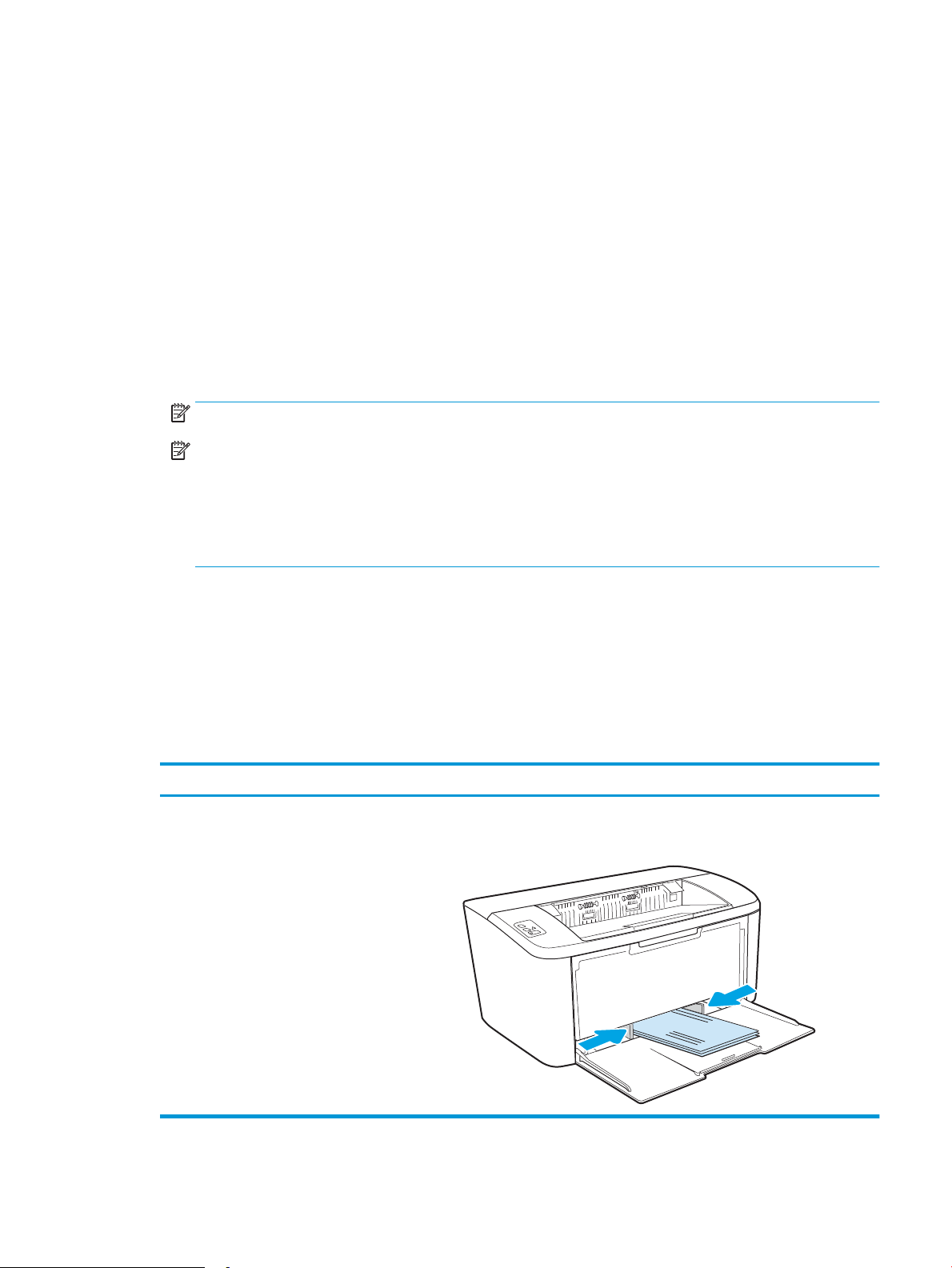
Zarf yükleme ve yazdırma
Giriş
Aşağıdaki bilgilerde zararın nasıl yazdırılacağı ve yükleneceği açıklanmaktadır. Tepsi 1 en fazla 5 zarf alır.
Zararı manuel besleme seçeneğini kullanarak yazdırmak için yazdırma sürücüsünde doğru ayarları seçmek
üzere bu adımları izleyin ve ardından yazdırma işini yazıcıya gönderdikten sonra zararı tepsiye yükleyin.
Zararı yazdırma
1. Yazılım programından, Yazdır seçeneğini belirleyin.
2. Yazıcılar listesinden yazıcıyı seçin ve Özellikler ya da Tercihler düğmesine tıklayarak veya dokunarak
yazdırma sürücüsünü açın.
NOT: Bu düğmenin adı, yazılım programına göre değişecektir.
NOT: Windows 10, 8.1 ve 8'de bu uygulamalar, masaüstü uygulamaları için aşağıda açıklananlardan farklı
özelliklerin bulunduğu farklı bir düzene sahiptir. Bir Başlangıç ekranı uygulamasından yazdırma özelliğine
erişmek için aşağıdaki adımları uygulayın:
● Windows 10: Yazdır öğesini ve ardından yazıcıyı seçin.
● Windows 8 veya 8.1: Aygıtlar ve sonra Yazdır öğesini seçin, ardından yazıcıyı belirleyin.
3. Kağıt/Kalite sekmesine tıklatın veya dokunun.
4. Ortam açılır listesinde Zarf öğesini seçin.
5. Tamam düğmesine tıklayarak Belge Özellikleri iletişim kutusunu kapatın.
6. İşi yazdırmak için Yazdır iletişim kutusunda Tamam düğmesine tıklayın.
Zarf yönü
Tepsi Zarf boyutu Zarf yükleme
Tepsi 1 Zarf #10, Zarf C5, Zarf DL Ön yüz yukarı
Kısa olan posta ucu tepsinin arkasına doğru
TRWW Zarf yükleme ve yazdırma 13
Page 22
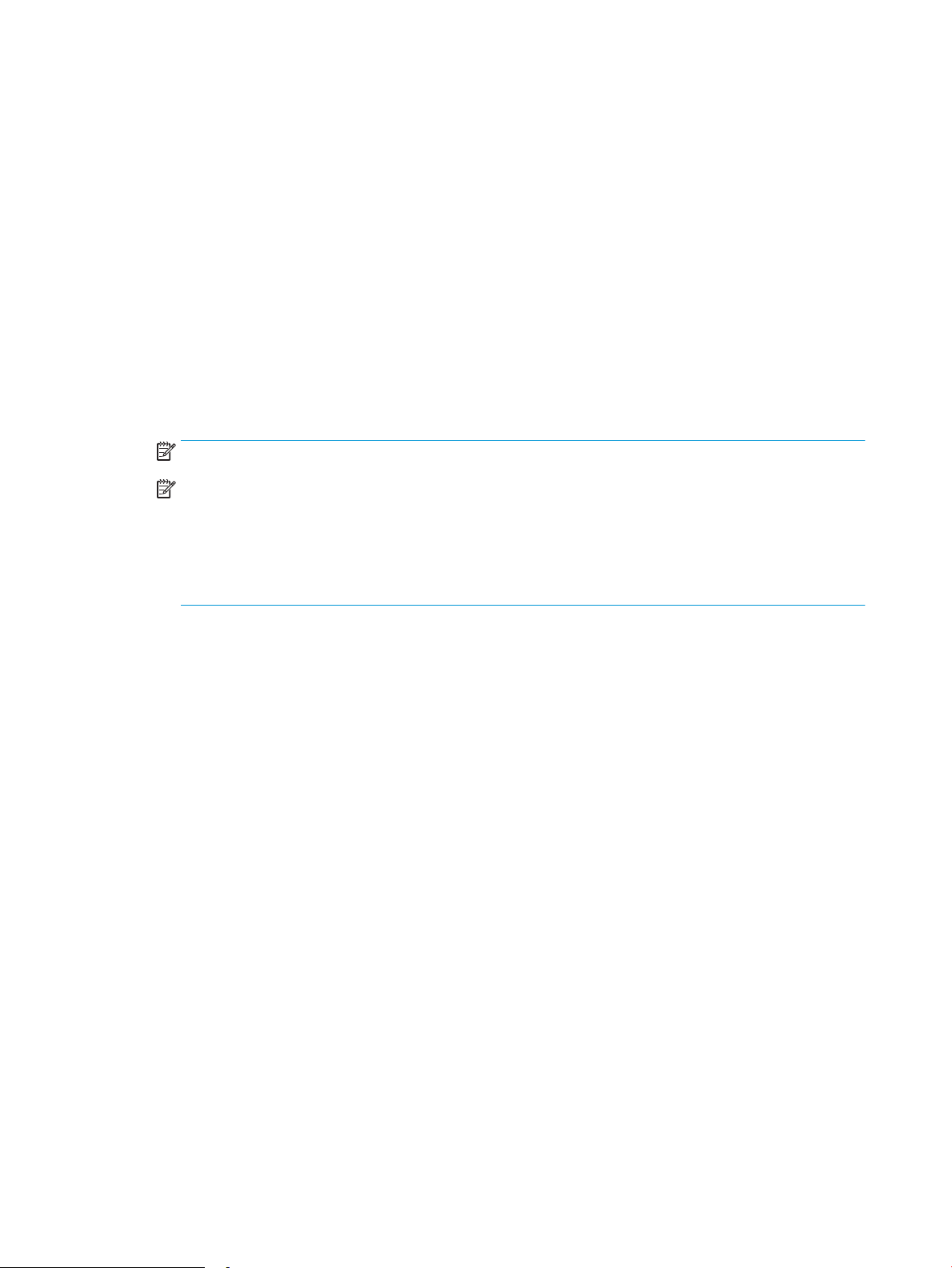
Etiketleri yükleme ve yazdırma
Giriş
Aşağıdaki bilgilerde etiketlerin nasıl yazdırılacağı ve yükleneceği açıklanmaktadır. Tepsi 1 en fazla 50 sayfa etiket
alır.
Etiketleri manuel besleme seçeneğini kullanarak yazdırmak için yazdırma sürücüsünde doğru ayarları seçmek
üzere bu adımları izleyin ve ardından yazdırma işini yazıcıya gönderdikten sonra etiketleri tepsiye yükleyin.
Manuel beslemeyi kullanırken yazıcı, işi yazdırmadan önce tepsinin açıldığını algılayana kadar bekler.
Etiketleri manuel besleme
1. Yazılım programından, Yazdır seçeneğini belirleyin.
2. Yazıcılar listesinden yazıcıyı seçin ve Özellikler ya da Tercihler düğmesine tıklayarak veya dokunarak
yazdırma sürücüsünü açın.
NOT: Bu düğmenin adı, yazılım programına göre değişecektir.
NOT: Windows 10, 8.1 ve 8'de bu uygulamalar, masaüstü uygulamaları için aşağıda açıklananlardan farklı
özelliklerin bulunduğu farklı bir düzene sahiptir. Bir Başlangıç ekranı uygulamasından yazdırma özelliğine
erişmek için aşağıdaki adımları uygulayın:
● Windows 10: Yazdır öğesini ve ardından yazıcıyı seçin.
● Windows 8 veya 8.1: Aygıtlar öğesini, Yazdır öğesini seçin ve ardından yazıcıyı belirleyin.
3. Kağıt/Kalite sekmesine tıklayın.
4. Ortam aşağı açılan listesinde Etiketler öğesini seçin.
5. Tamam düğmesine tıklayarak Belge Özellikleri iletişim kutusunu kapatın.
6. İşi yazdırmak için Yazdır iletişim kutusunda Tamam düğmesine tıklayın.
14 Bölüm 2 Kağıt tepsileri TRWW
Page 23
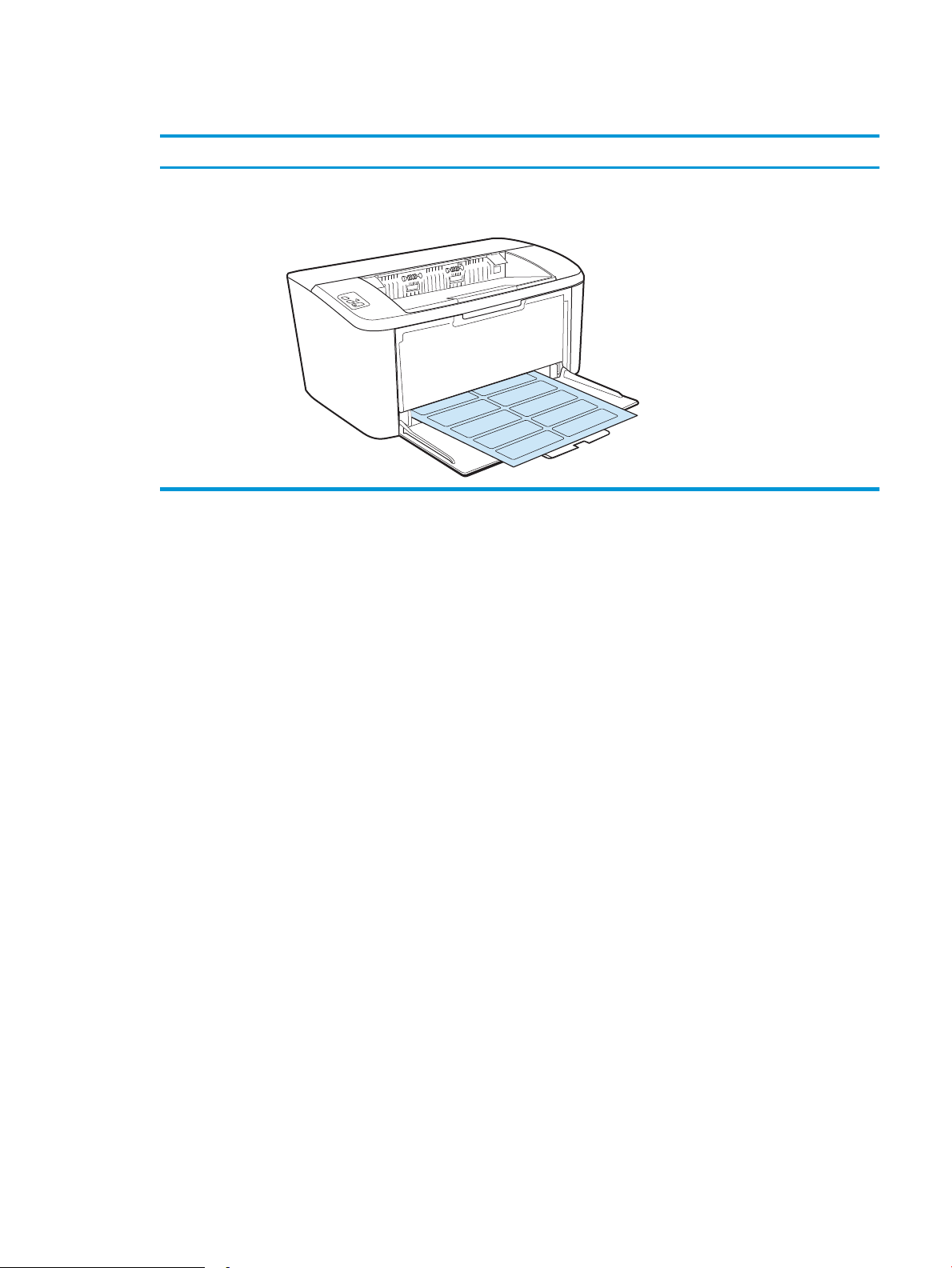
Etiket yönü
Tepsi Etiket yükleme
Tepsi 1 Ön yüz yukarı
Üst kenar tepsinin arkasına doğru
TRWW Etiketleri yükleme ve yazdırma 15
Page 24
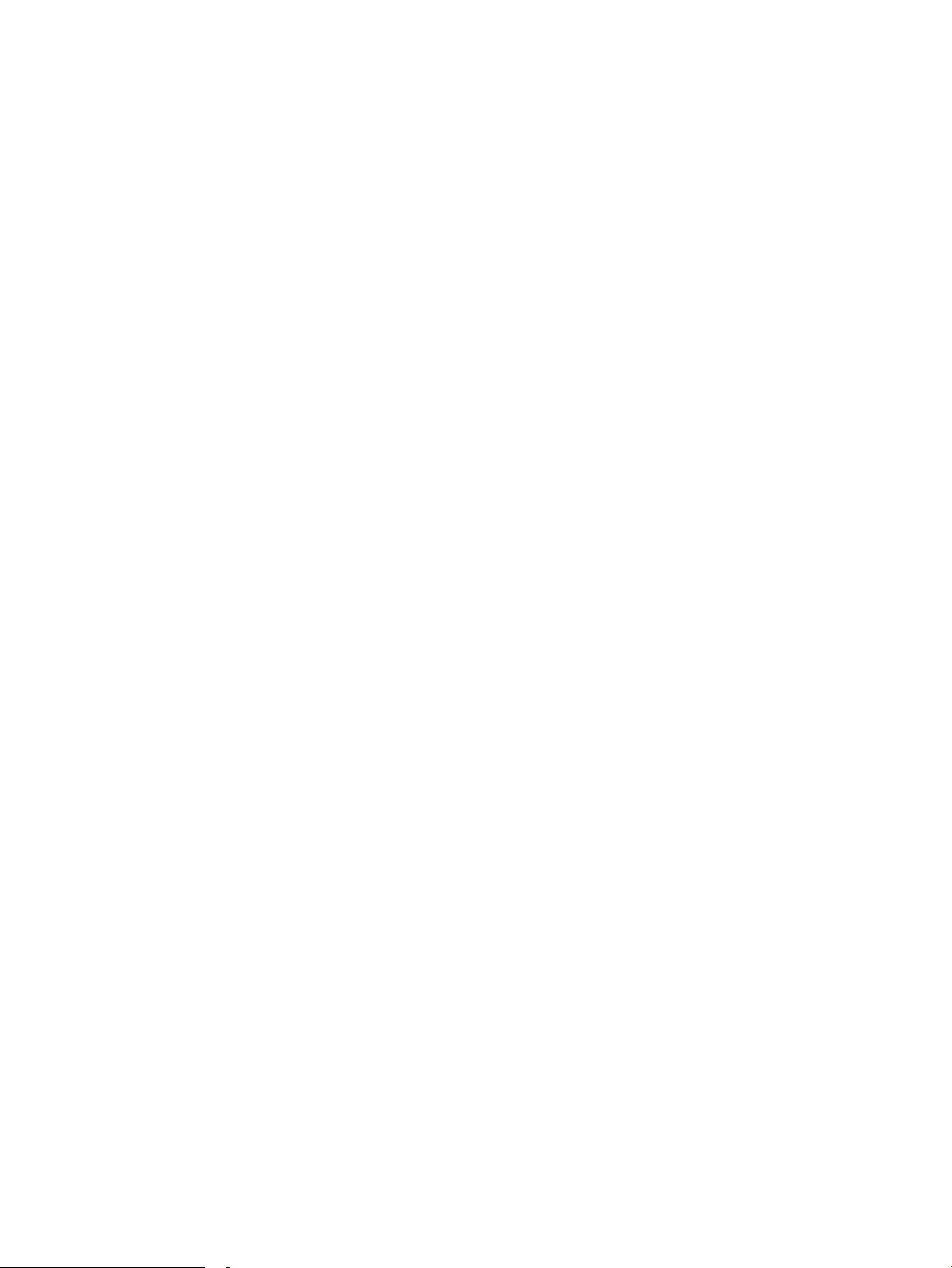
16 Bölüm 2 Kağıt tepsileri TRWW
Page 25
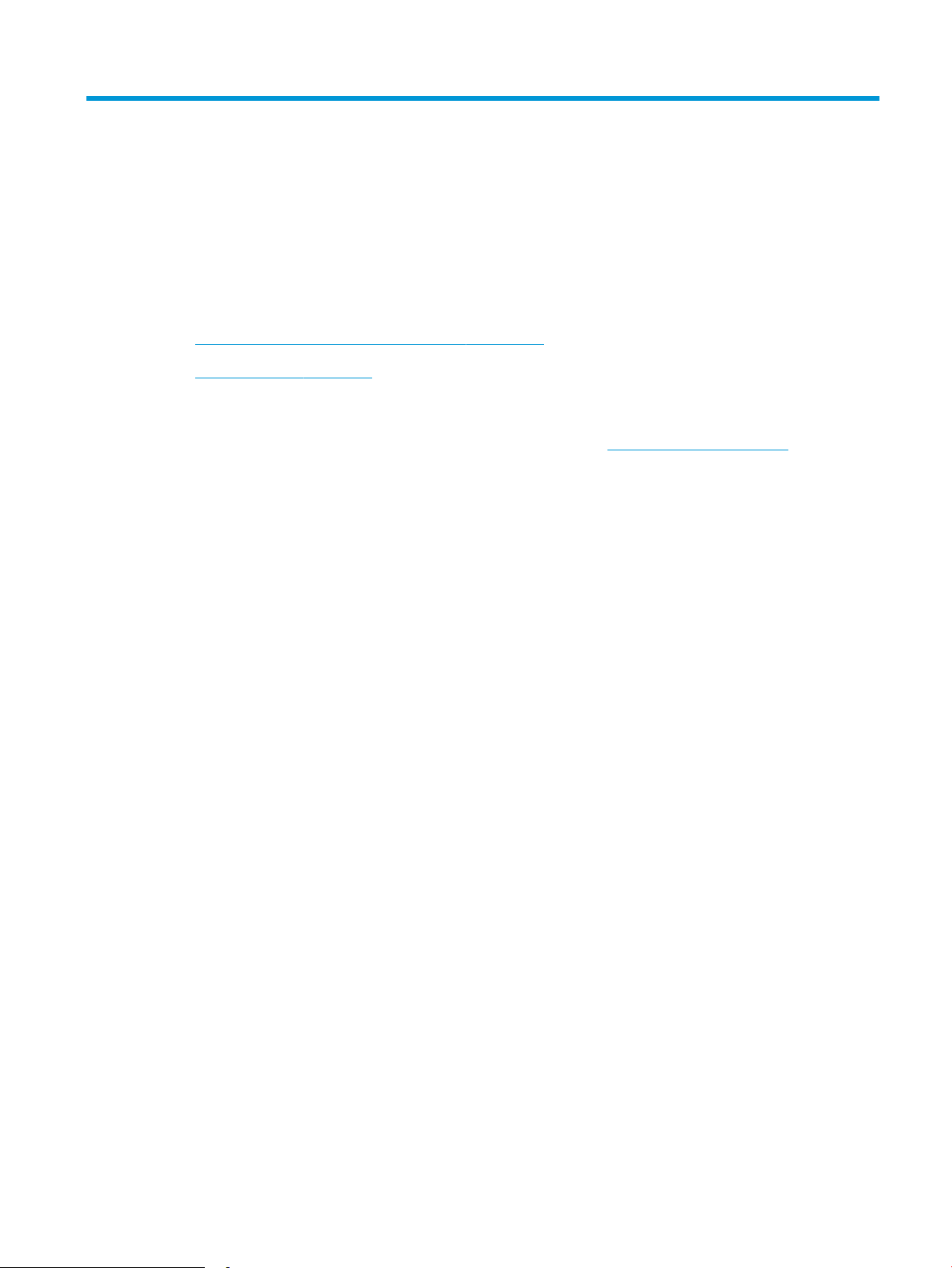
3 Sarf malzemeleri, aksesuarlar ve parçalar
●
Sarf malzemeleri, aksesuarlar ve parçaları sipariş etme
●
Toner kartuşunu değiştirme
Daha fazla bilgi için:
Aşağıdaki bilgiler yayınlandığı tarihte geçerlidir. Güncel bilgiler için bkz. www.hp.com/support/ljM14.
Yazıcıya özel kapsamlı HP yardımı aşağıdaki bilgileri içerir:
● Yükleme ve yapılandırma
● Bilgi alma ve kullanma
● Sorunları çözme
● Yazılım ve ürün yazılımı güncellemelerini indirme
● Destek forumlarına katılma
● Garanti ve yasal bilgileri bulma
TRWW 17
Page 26
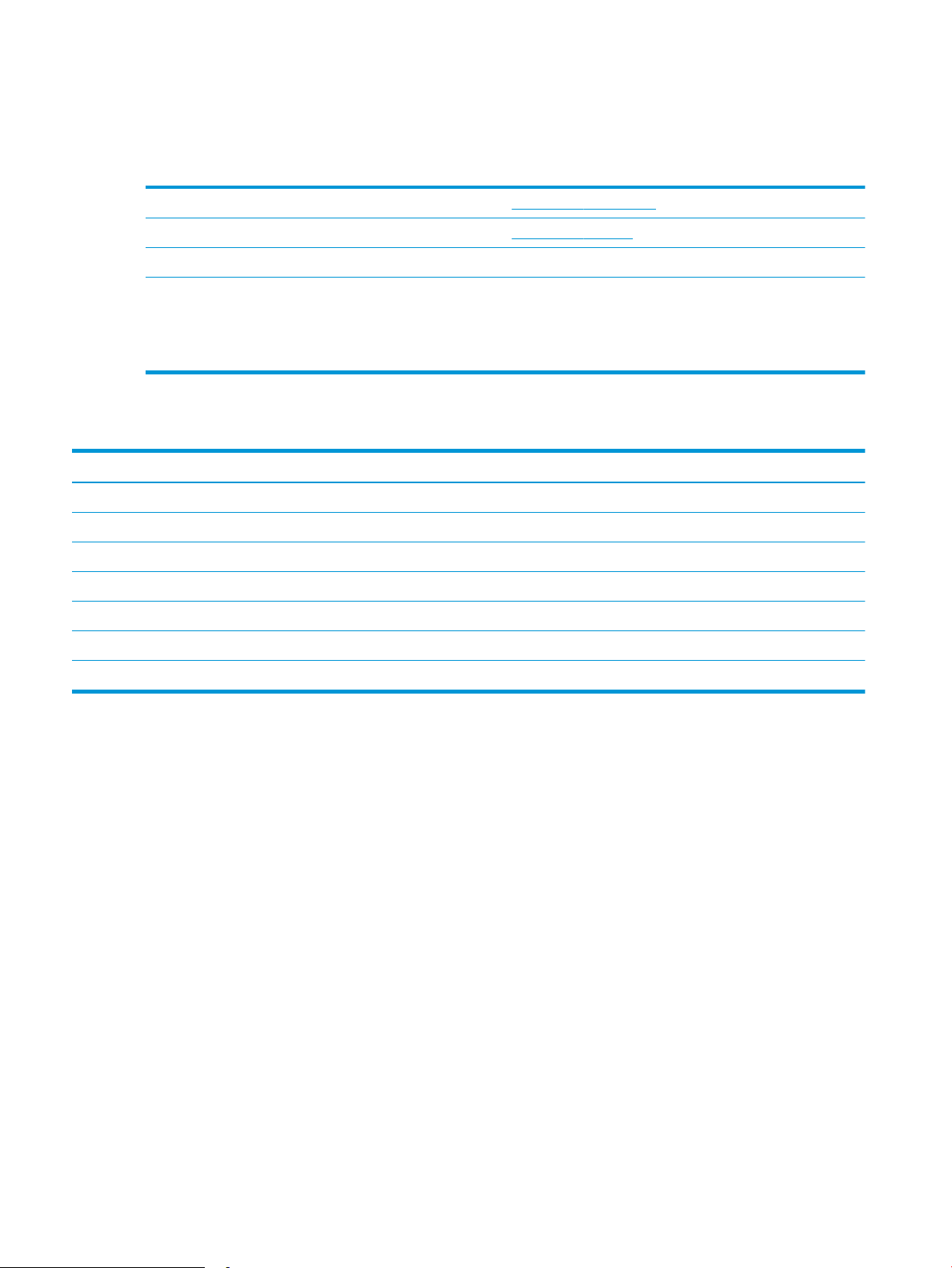
Sarf malzemeleri, aksesuarlar ve parçaları sipariş etme
Sipariş etme
Sarf malzemeleri ve kağıt sipariş etme www.hp.com/go/suresupply
Orijinal HP parçaları veya aksesuarları sipariş etme www.hp.com/buy/parts
Servis veya destek sağlayıcıları aracılığıyla sipariş etme Bir HP yetkili servisine veya destek sağlayıcısına başvurun.
HP Katıştırılmış Web Sunucusunu (EWS) kullanarak sipariş etme Erişmek için bilgisayarda desteklenen bir Web tarayıcısının
adres/URL alanına yazıcının IP adresini veya ana bilgisayar adını
girin. EWS'nin HP SureSupply Web sitesine bir bağlantısı vardır; bu
bağlantı Orijinal HP sarf malzemeleri satın almak için seçenekler
sunar.
Sarf malzemeleri ve aksesuarlar
Öğe Açıklama Kartuş numarası Parça numarası
Sarf Malzemeleri
Yalnızca Avrupa, Rusya, BDT, Orta Doğu ve Afrika'da kullanım içindir
HP 44A Siyah Toner Kartuşu Standart kapasiteli yedek siyah toner kartuşu 44A CF244A
Yalnızca Kuzey Amerika, Latin Amerika, Asya Pasifik Ülkelerinde/Bölgelerinde (Çin, Hindistan hariç) kullanım içindir
HP 48A Siyah Toner Kartuşu Standart kapasiteli yedek siyah toner kartuşu 48A CF248A
Yalnızca Çin, Hindistan'da kullanım içindir
HP 47A Siyah Toner Kartuşu Standart kapasiteli yedek siyah toner kartuşu 47A CF247A
18 Bölüm 3 Sarf malzemeleri, aksesuarlar ve parçalar TRWW
Page 27
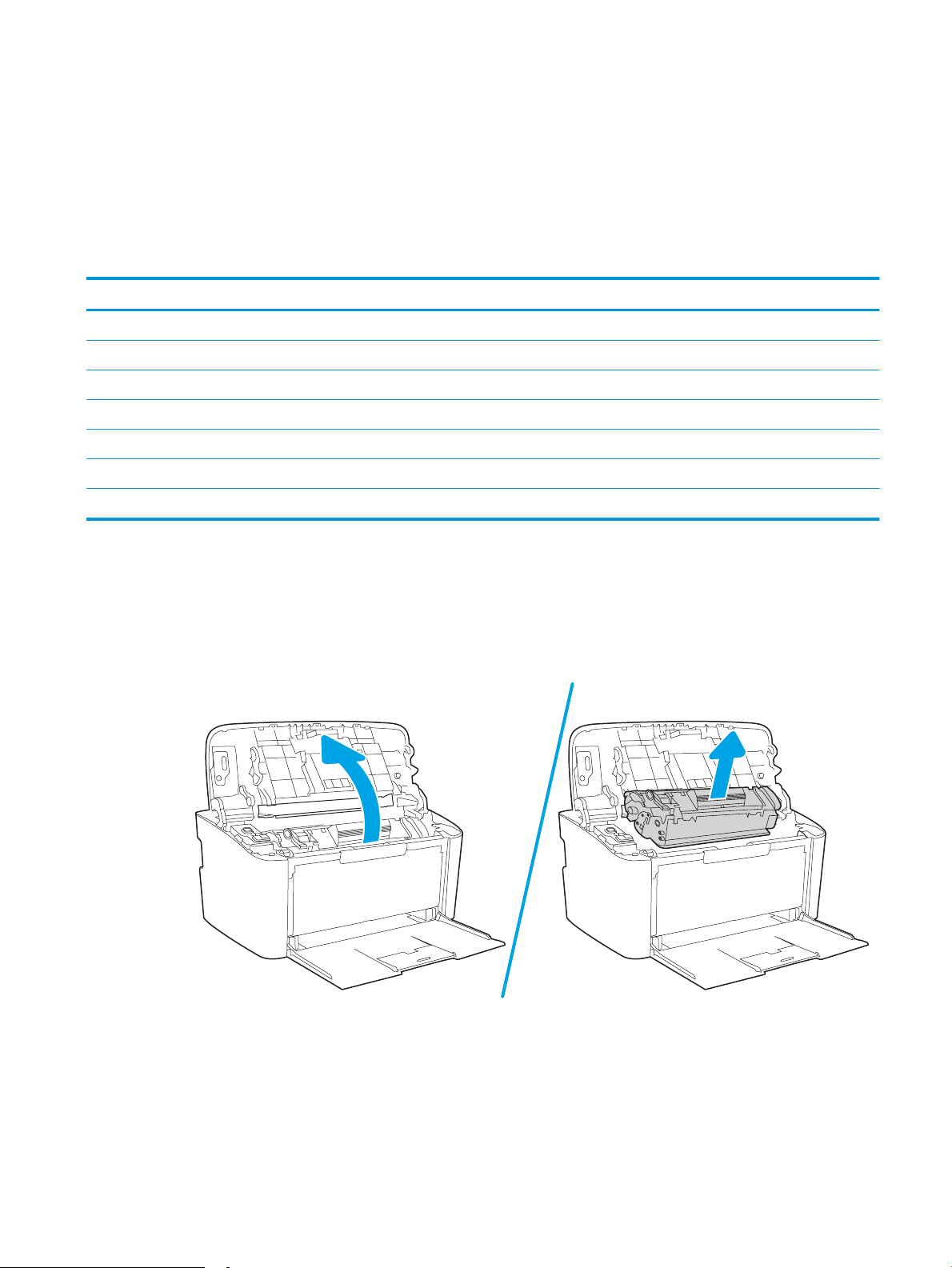
Toner kartuşunu değiştirme
Kartuş bilgileri
Tonerin yeniden dağıtılması kabul edilebilir baskı kalitesi sağlamayana kadar mevcut kartuşla yazdırmaya devam
edin. Toneri yeniden dağıtmak için toner kartuşunu yazıcıdan çıkarın ve kartuşu yatay ekseninde hafifçe ileri geri
sallayın. Resimli örnekler için kartuş değiştirme talimatlarına bakın. Toner kartuşunu yazıcıya tekrar takın ve
kapağı kapatın.
Öğe Açıklama Kartuş numarası Parça numarası
Sarf Malzemeleri
Yalnızca Avrupa, Rusya, BDT, Orta Doğu ve Afrika'da kullanım içindir
HP 44A Siyah Toner Kartuşu Standart kapasiteli yedek siyah toner kartuşu 44A CF244A
Yalnızca Kuzey Amerika, Latin Amerika, Asya Pasifik Ülkelerinde/Bölgelerinde (Çin, Hindistan hariç) kullanım içindir
HP 48A Siyah Toner Kartuşu Standart kapasiteli yedek siyah toner kartuşu 48A CF248A
Yalnızca Çin, Hindistan'da kullanım içindir
HP 47A Siyah Toner Kartuşu Standart kapasiteli yedek siyah toner kartuşu 47A CF247A
Toner kartuşunu çıkarma ve yerine takma
Yazıcı kartuşu kullanım ömrünün sonuna yaklaştığında yeniden dağıtılan toner kabul edilebilir baskı kalitesini
sağlayamayacağı duruma gelene kadar söz konusu kartuşla yazdırmaya devam edebilirsiniz.
1. Yazıcı kartuşu kapağını açın ve ardından eski yazıcı kartuşunu çıkarın.
TRWW Toner kartuşunu değiştirme 19
Page 28
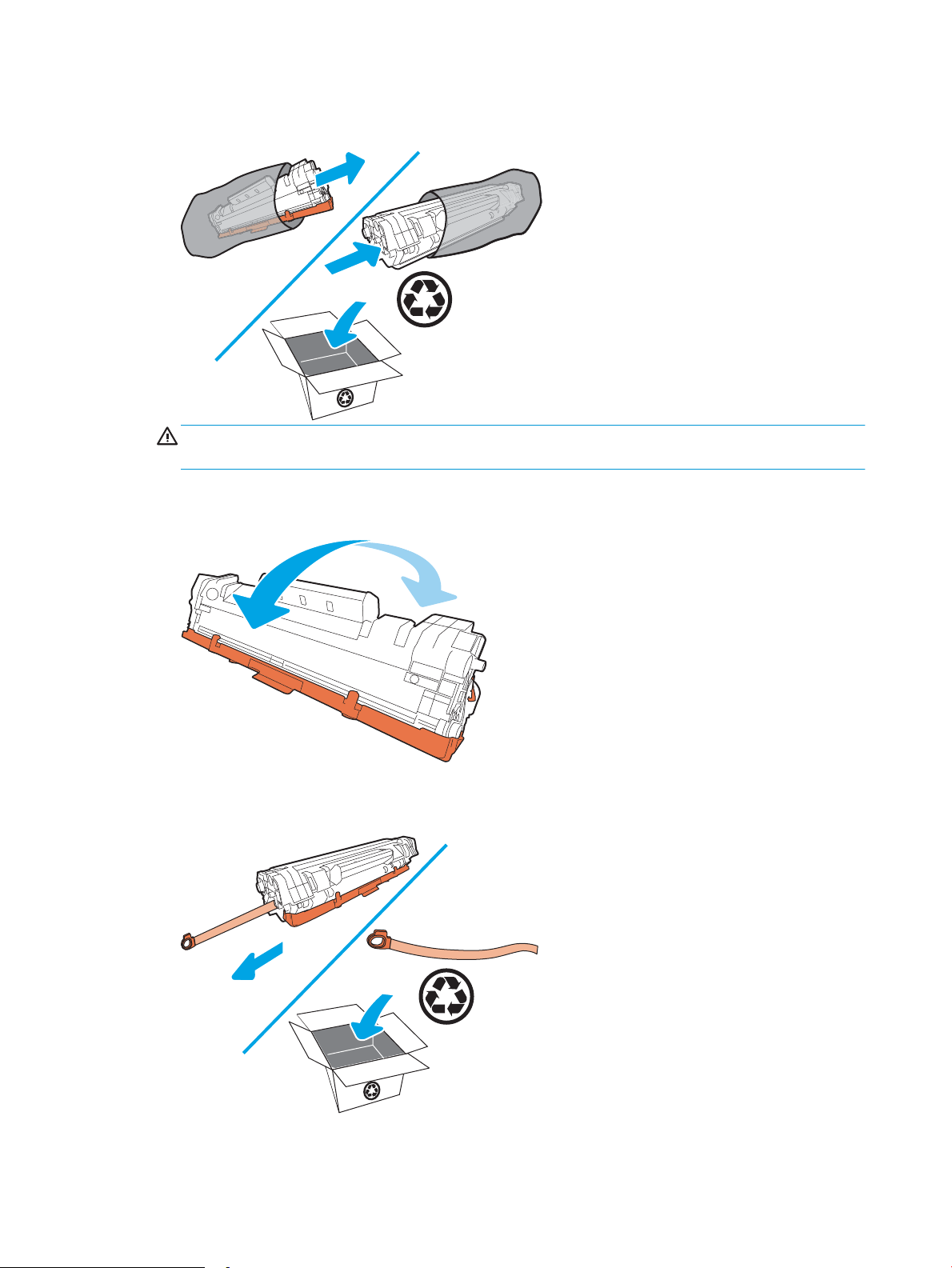
2. Yeni yazıcı kartuşunu ambalajından çıkarın. Kullanılmış yazıcı kartuşunu geri dönüşüm için torbaya ve
kutuya koyun.
DİKKAT: Yazıcı kartuşunun zarar görmesini engellemek için yazıcı kartuşunu her iki ucundan tutun. OPC
kapağına veya silindir yüzeyine dokunmayın.
3. Yazıcı kartuşunu iki yanından tutun ve toneri kartuşun içinde eşit olarak dağıtmak için yazıcı kartuşunu
hafifçe ileri geri sallayın.
4. Kartuşun sol tarafındaki şeridi kopana kadar bükün ve bandı kartuştan tamamen çıkarmak için şeridi çekin.
Geri dönüşüm amacıyla iade etmek için şeridi ve bandı yazıcı kartuşu kutusuna koyun.
20 Bölüm 3 Sarf malzemeleri, aksesuarlar ve parçalar TRWW
Page 29
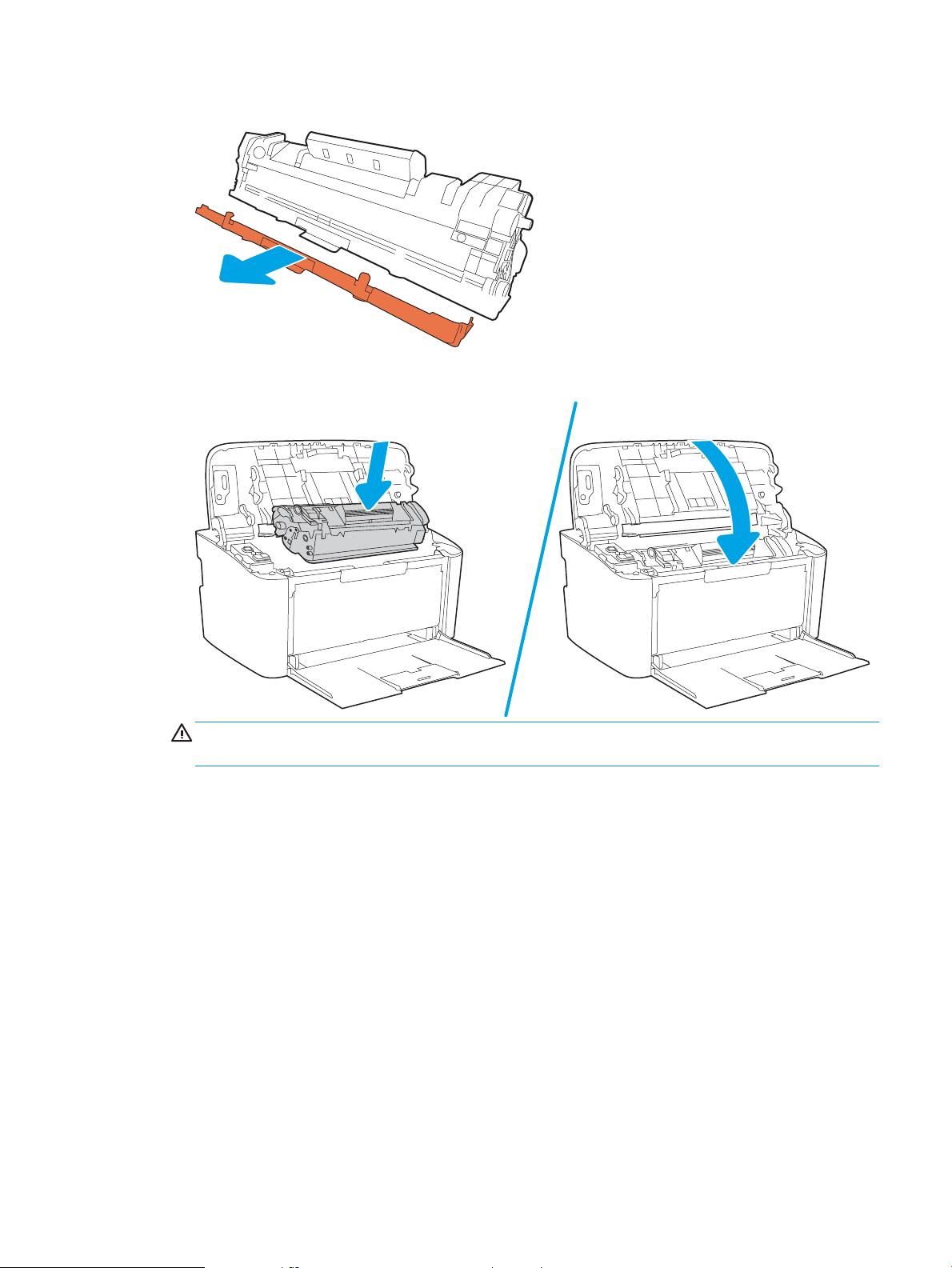
5. Turuncu kapağı yazıcı kartuşundan çıkarın.
6. Yazıcı kartuşunu ürüne takın ve yazıcı kartuşu kapağını kapatın.
DİKKAT: Toner kıyafetinize dökülürse kıyafetinizi kuru bir bez ile silip soğuk suda yıkayın. Sıcak su tonerin
kumaşa işlemesine sebep olur.
TRWW Toner kartuşunu değiştirme 21
Page 30

22 Bölüm 3 Sarf malzemeleri, aksesuarlar ve parçalar TRWW
Page 31

4 Yazdırma
●
Yazdırma görevleri (Windows)
●
Yazdırma görevleri (OS X)
●
Mobil yazdırma (yalnızca kablosuz modeller)
Daha fazla bilgi için:
Aşağıdaki bilgiler yayınlandığı tarihte geçerlidir. Güncel bilgiler için bkz. www.hp.com/support/ljM14.
Yazıcıya özel kapsamlı HP yardımı aşağıdaki bilgileri içerir:
● Yükleme ve yapılandırma
● Bilgi alma ve kullanma
● Sorunları çözme
● Yazılım ve ürün yazılımı güncellemelerini indirme
● Destek forumlarına katılma
● Garanti ve yasal bilgileri bulma
NOT: Dikkat ve Hazır ışıkları yanıp sönüyorsa bu, yazıcının başlatıldığı, temizlendiği veya soğutulduğu anlamına
gelir. Yazıcı soğutulurken yazdırma işleri duraklatılabilir. Motor hazır olduğunda yazdırma işleri devam ettirilir. Bu
işlem birkaç dakika sürebilir.
Üretken yazdırma sağlamak için bu HP LaserJet Pro belirli çevresel koşullar altında gerektiğinde otomatik olarak
soğuma moduna girebilir.
TRWW 23
Page 32

Yazdırma görevleri (Windows)
Nasıl tarama yapılır (Windows)
Aşağıdaki işlem Windows için temel yazdırma işlemi açıklanmaktadır.
1. Yazılım programından, Yazdır seçeneğini belirleyin.
2. Yazıcılar listesinden yazıcıyı seçin. Ayarları değiştirmek için yazdırma sürücüsünü açmak amacıyla Özellikler
veya Tercihler düğmesine tıklayın veya dokunun.
NOT: Bu düğmenin adı, yazılım programına göre değişecektir.
NOT: Windows 10, 8.1 ve 8'de bu uygulamalar, masaüstü uygulamaları için aşağıda açıklananlardan farklı
özelliklerin bulunduğu farklı bir düzene sahiptir. Bir Başlangıç ekranı uygulamasından yazdırma özelliğine
erişmek için aşağıdaki adımları uygulayın:
● Windows 10: Yazdır öğesini ve ardından yazıcıyı seçin.
● Windows 8.1 veya 8: Aygıtlar öğesini, Yazdır öğesini seçin ve ardından yazıcıyı belirleyin.
3. Mevcut seçenekleri yapılandırmak için yazıcı sürücüsündeki sekmelere tıklatın veya dokunun.
4. Tamam düğmesine tıklatarak veya dokunarak Yazdır iletişim kutusuna dönün. Yazdırılacak kopya sayısını bu
ekrandan seçin.
5. İşi yazdırmak için Tamam düğmesini tıklatın.
24 Bölüm 4 Yazdırma TRWW
Page 33

Her iki yüze elle yazdırma (Windows)
123
Bu işlemi otomatik dupleksleyici takılı olmayan yazıcılar için veya dupleksleyicinin desteklemediği kağıt türleri
üzerine yazdırmak için kullanın.
1. Yazılım programından, Yazdır seçeneğini belirleyin.
2. Yazıcı listesinden yazıcıyı seçin ve Özellikler ya da Tercihler düğmesine tıklayarak veya dokunarak yazdırma
sürücüsünü açın.
NOT: Bu düğmenin adı, yazılım programına göre değişecektir.
NOT: Windows 10, 8.1 ve 8'de bu uygulamalar, masaüstü uygulamaları için aşağıda açıklananlardan farklı
özelliklerin bulunduğu farklı bir düzene sahiptir. Bir Başlangıç ekranı uygulamasından yazdırma özelliğine
erişmek için aşağıdaki adımları uygulayın:
● Windows 10: Yazdır öğesini ve ardından yazıcıyı seçin.
● Windows 8.1 veya 8: Aygıtlar öğesini, Yazdır öğesini seçin ve ardından yazıcıyı belirleyin.
3. Düzen sekmesine tıklayın.
4. İki Yüze El ile Yazdırma açılır listesinden uygun dupleks seçeneğini belirleyin ve ardından Tamam düğmesine
tıklayın.
5. İşi yazdırmak için Yazdır iletişim kutusunda Tamam düğmesine tıklayın. Yazıcı önce belgedeki tüm sayfaların
birinci yüzünü yazdırır.
6. Yazdırılan kağıtları çıkış bölmesinden alın ve yazdırılan yüzleri aşağı gelecek, üst kenarı yazıcıya önce girecek
şekilde giriş tepsisine yerleştirin.
7. Bilgisayarda, işin ikinci yüzünü yazdırmak için Tamam düğmesine tıklayın.
8. İstenirse devam etmek için uygun kontrol paneli düğmesini seçin.
TRWW Yazdırma görevleri (Windows) 25
Page 34

Kağıt başına birden fazla sayfa yazdırma (Windows)
1. Yazılım programından, Yazdır seçeneğini belirleyin.
2. Yazıcı listesinden yazıcıyı seçin ve Özellikler ya da Tercihler düğmesine tıklayarak veya dokunarak yazdırma
sürücüsünü açın.
NOT: Bu düğmenin adı, yazılım programına göre değişecektir.
NOT: Windows 10, 8.1 ve 8'de bu uygulamalar, masaüstü uygulamaları için aşağıda açıklananlardan farklı
özelliklerin bulunduğu farklı bir düzene sahiptir. Bir Başlangıç ekranı uygulamasından yazdırma özelliğine
erişmek için aşağıdaki adımları uygulayın:
● Windows 10: Yazdır öğesini ve ardından yazıcıyı seçin.
● Windows 8.1 veya 8: Aygıtlar öğesini, Yazdır öğesini seçin ve ardından yazıcıyı belirleyin.
3. Yerleşim sekmesini tıklatın veya dokunun.
4. Açılır listeden doğru Yön seçeneğini belirleyin.
5. Yaprak başına sayfa açılır listesinden yaprak başına doğru sayfa sayısını seçin ve ardından Gelişmiş
düğmesini tıklatın veya dokunun.
6. Açılır listeden doğru Sayfa Düzeni Başına Sayfa seçeneğini belirleyin.
7. Açılır listeden doğru Sayfa Kenarlıkları seçeneğini belirleyin, Tamam düğmesini tıklatarak veya dokunarak
Gelişmiş Seçenekler iletişim kutusunu kapatın ve daha sonra, Özellikler veya Tercihler iletişim kutusunu
kapatmak için Tamam düğmesini tıklatın veya dokunun.
8. İşi yazdırmak için Yazdır iletişim kutusunda Tamam düğmesini tıklatın.
Kağıt türünü seçme (Windows)
1. Yazılım programından, Yazdır seçeneğini belirleyin.
2. Yazıcı listesinden yazıcıyı seçin ve Özellikler ya da Tercihler düğmesine tıklayarak veya dokunarak yazdırma
sürücüsünü açın.
NOT: Bu düğmenin adı, yazılım programına göre değişecektir.
NOT:
● Windows 10: Yazdır öğesini ve ardından yazıcıyı seçin.
● Windows 8.1 veya 8: Aygıtlar öğesini, Yazdır öğesini seçin ve ardından yazıcıyı belirleyin.
3. Yazdırma Kısayolları sekmesine tıklayın veya dokunun.
4. Kağıt Türü açılır listesinden doğru kağıt türünü seçin ve ardından Özellikler veya Tercihler iletişim kutusunu
kapatmak için Tamam düğmesine tıklayın veya dokunun.
5. İşi yazdırmak için Yazdır iletişim kutusunda Tamam düğmesine tıklayın.
26 Bölüm 4 Yazdırma TRWW
Page 35

Yazdırma görevleri (OS X)
Nasıl yazdırılır (OS X)
Aşağıdaki prosedürde, OS X için temel yazdırma işlemi açıklanmaktadır.
1. Dosya menüsünü tıklatın ve sonra Yazdır seçeneğini tıklatın.
2. Yazıcıyı seçin.
3. Ayrıntıları Göster ya da Kopyalar ve Sayfalar öğesine tıklayın, ardından yazdırma seçeneklerini ayarlamak
için diğer menüleri seçin.
NOT: Bu öğenin adı, yazılım programına göre değişecektir.
4. Yazdır düğmesini tıklatın.
Her iki yüze elle yazdırma (OS X)
NOT: HP yazıcı sürücüsünü yüklerseniz bu özellik kullanılabilir. AirPrint kullanıyorsanız mevcut olmayabilir.
1. Dosya menüsünü tıklatın ve sonra Yazdır seçeneğini tıklatın.
2. Yazıcıyı seçin.
3. Ayrıntıları Göster veya Kopyalar ve Sayfalar öğesine tıklayın, ardından El ile Çift Yön menüsüne tıklayın.
NOT: Bu öğenin adı, yazılım programına göre değişecektir.
4. El ile Çift Taraı kutusunu tıklatın ve bir ciltleme seçeneğini belirleyin.
5. Yazdır düğmesini tıklatın.
6. Yazıcıya gidin ve Tepsi 1'deki boş kağıtları çıkarın.
7. Yazdırılan kağıtları çıkış bölmesinden alın ve yazdırılan yüzleri aşağı gelecek şekilde giriş tepsisine
yerleştirin.
8. İstenirse, devam etmek için uygun kontrol paneli düğmesine dokunun.
Yaprak başına birden fazla sayfa yazdırma (OS X)
1. Dosya menüsünü tıklatın ve sonra Yazdır seçeneğini tıklatın.
2. Yazıcıyı seçin.
3. Ayrıntıları Göster veya Kopyalar ve Sayfalar öğesine tıklayın, ardından Düzen menüsüne tıklayın.
NOT: Bu öğenin adı, yazılım programına göre değişecektir.
4. Kağıt Başına Sayfa açılır listesinden, her kağıda yazdırmak istediğiniz sayfa sayısını seçin.
5. Yerleşim Yönü alanında, yaprak üzerindeki sayfaların sırasını ve yerleşimini seçin.
6. Kenarlıklar menüsünden, yaprak üzerindeki her sayfanın çevresine yazdırılacak kenarlık türünü seçin.
7. Yazdır düğmesini tıklatın.
TRWW Yazdırma görevleri (OS X) 27
Page 36

Kağıt türünü seçme (OS X)
1. Dosya menüsünü tıklatın ve sonra Yazdır seçeneğini tıklatın.
2. Yazıcıyı seçin.
3. Ayrıntıları Göster veya Kopyalar ve Sayfalar öğesine tıklayın, ardından Ortam ve Kalite menüsüne veya
Kağıt/Kalite menüsüne tıklayın.
NOT: Bu öğenin adı, yazılım programına göre değişecektir.
4. Ortam ve Kalite veya Kağıt/Kalite seçeneğini belirleyin.
NOT: Bu liste, mevcut olan ana seçenekleri içerir. Bazı seçenekler tüm yazıcılarda bulunmaz.
● Ortam Türü: Yazdırma işi için kağıt türü seçeneğini belirleyin.
● Baskı Kalitesi: Yazdırma işi için çözünürlük seviyesini seçin.
5. Yazdır düğmesini tıklatın.
28 Bölüm 4 Yazdırma TRWW
Page 37

Mobil yazdırma (yalnızca kablosuz modeller)
Giriş
HP; bir dizüstü bilgisayardan, tabletten, akıllı telefondan veya diğer mobil aygıtlardan bir HP yazıcıya kolay
yazdırma yapılabilmesi için birden çok mobil çözüm sunar. Tam listeyi görmek ve en uygun seçeneği belirlemek
için www.hp.com/go/LaserJetMobilePrinting adresine gidin.
NOT: Tüm mobil yazdırma özelliklerinin desteklendiğinden emin olmak için yazıcı ürün yazılımını güncelleştirin.
Wi-Fi Direct
Wi-Fi Direct özelliği, ağ veya İnternet bağlantısı gerektirmeden bir kablosuz mobil aygıttan yazdırmayı
etkinleştirir.
Wi-Fi Direct, tüm mobil işletim sistemlerini desteklemez. Mobil aygıt, Wi-Fi Direct'i desteklemiyorsa yazdırma
işlemini yapmadan önce yazıcının Wi-Fi Direct kaynağı ile kurduğu kablosuz ağ bağlantısını aygıttan değiştirmeniz
gerekir.
NOT: Wi-Fi Direct özelliği olmayan mobil aygıtlar için Wi-Fi Direct bağlantı yalnızca yazdırma sağlar. Wi-Fi Direct
özelliğini yazdırma amacıyla kullandıktan sonra İnternete erişmek için yerel bir ağa yeniden bağlanmanız gerekir.
Yazıcı Wi-Fi Direct bağlantısına erişmek için aşağıdaki adımları tamamlayın:
1. IP adresini veya ana bilgisayar adını belirlemek için bir yapılandırma sayfası yazdırın.
a. Hazır ışığı yanıp sönmeye başlayana kadar Devam/İptal düğmesini basılı tutun.
b. Devam/İptal düğmesini serbest bırakın.
2. Bir web tarayıcısı açın ve adres satırına yazıcı yapılandırma sayfasında görüntülenen şekilde IP adresini veya
ana bilgisayar adını yazın. Bilgisayar klavyesindeki Enter tuşuna basın. EWS açılır.
NOT: Web tarayıcısında web sitesine erişimin güvenli olmayabileceğini belirten bir ileti görüntüleniyorsa
web sitesine devam et seçeneğini belirleyin. Bu web sitesine erişim bilgisayara zarar vermez.
3. Ağ sekmesinin sol gezinti bölmesindeki Wi-Fi Direct Kurulumu bağlantısına tıklayın.
4. Aşağıdaki bağlantı yöntemlerinden birini seçin:
● El ile
● Otomatik
5. Mobil aygıtta Wi-Fi veya Wi-Fi Direct menüsünü açın.
6. Kullanılabilir ağlar listesinden yazıcı adını seçin.
NOT: Yazıcı adı görüntülenmiyorsa Wi-Fi Direct sinyalinin kapsama alanı dışında olabilirsiniz. Aygıtı yazıcıya
yaklaştırın.
7. İstenirse Wi-Fi Direct parolasını girin.
TRWW Mobil yazdırma (yalnızca kablosuz modeller) 29
Page 38

NOT: Wi-Fi Direct özelliğini destekleyen Android aygıtlar için bağlantı yöntemi Otomatik olarak
ayarlanmışsa bağlantı parola istemi olmadan otomatik olarak yapılır. Bağlantı yöntemi için El ile değeri
ayarlanmışsa bir Android aygıta bağlanmak için yazıcıdaki Kablosuz düğmesine basmanız veya Windows
(8.1 veya üstü) aygıtlara bağlanmak için yazdırılan raporda bulunan bir kişisel kimlik numarası (PIN)
sağlamanız gerekir.
NOT: Wi-Fi Direct parolasına erişmek için Yerleşik Web Sunucusu'ndan (EWS) Ağ sekmesini açın ve
ardından Wi-Fi Direct Kurulumu öğesine tıklayın.
8. Belgeyi açın, ardından Yazdır seçeneğini belirleyin.
NOT: Mobil aygıt yazdırmayı desteklemiyorsa HP ePrint mobil uygulamasını yükleyin.
9. Kullanılabilir yazıcılar listesinden yazıcıyı seçin ve ardından Yazdır seçeneğini belirleyin.
10. Yazdırma işi tamamlandıktan sonra bazı mobil aygıtların yerel ağa yeniden bağlanması gerekir.
Aşağıdaki aygıtlar ve bilgisayar işletim sistemleri, Wi-Fi Direct özelliğini destekler:
● Android 4.0 ve üzerini kullanan, HP Yazdırma Hizmeti veya Mopria mobil yazdırma eklentisi yüklü tabletler
ve telefonlar
● Çoğu Windows 8.1 bilgisayarlar, tabletler ve HP yazdırma sürücüsü yüklü dizüstü bilgisayarlar
Aşağıdaki aygıtlar ve bilgisayar işletim sistemleri Wi-Fi Direct özelliğini desteklemez ancak destekleyen bir
yazıcıya yazdırabilir:
● Apple iPhone ve iPad
● OS X kullanan Mac bilgisayarlar
Wi-Fi Direct yazdırma hakkında daha fazla bilgi için www.hp.com/go/wirelessprinting adresine gidin.
Wi-Fi Direct özellikleri, HP Yerleşik Web Sunucusu'ndan (EWS) etkinleştirilebilir veya devre dışı bırakılabilir.
Wi-Fi Doğrudan'ı etkinleştirme veya devre dışı bırakma
Wi-Fi Direct özellikleri öncelikle yazıcı EWS'den etkinleştirilmelidir.
Birinci adım: HP Yerleşik Web Sunucusu'nu açma
1. IP adresini veya ana bilgisayar adını belirlemek için bir yapılandırma sayfası yazdırın.
a. Hazır ışığı yanıp sönmeye başlayana kadar Devam/İptal düğmesini basılı tutun.
b. Devam/İptal düğmesini serbest bırakın.
2. Bir web tarayıcısı açın ve adres satırına yazıcı yapılandırma sayfasında görüntülenen şekilde IP adresini veya
ana bilgisayar adını yazın. Bilgisayar klavyesindeki Enter tuşuna basın. EWS açılır.
NOT: Web tarayıcısında web sitesine erişimin güvenli olmayabileceğini belirten bir ileti görüntüleniyorsa
web sitesine devam et seçeneğini belirleyin. Bu web sitesine erişim bilgisayara zarar vermez.
30 Bölüm 4 Yazdırma TRWW
Page 39

İkinci adım: Wi-Fi Direct özelliğini etkinleştirme veya devre dışı bırakma
1. Ağ sekmesinin sol gezinti bölmesindeki Wi-Fi Direct Kurulumu bağlantısına tıklayın.
2. Açık seçeneğini belirleyin ve ardından Uygula seçeneğine tıklayın. Kapalı seçeneğini belirlerseniz Wi-Fi Direct
yazdırma devre dışı bırakılır.
NOT: Aynı yazıcının birden fazla modelinin yüklenmiş olduğu ortamlarda Wi-Fi Direct yazdırma için daha kolay
yazıcı tanımlaması amacıyla her ürüne ilişkin benzersiz bir Wi-Fi Direct adı sağlamak yararlı olacaktır.
Yazıcı Wi-Fi Direct adını değiştirme
HP Yerleşik Web Sunucusu'nu (EWS) kullanarak yazıcı Wi-Fi Direct adını değiştirmek için şu işlemi izleyin:
Birinci adım: HP Yerleşik Web Sunucusu'nu açma
1. IP adresini veya ana bilgisayar adını belirlemek için bir yapılandırma sayfası yazdırın.
a. Hazır ışığı yanıp sönmeye başlayana kadar Devam/İptal düğmesini basılı tutun.
b. Devam/İptal düğmesini serbest bırakın.
2. Bir web tarayıcısı açın ve adres satırına yazıcı yapılandırma sayfasında görüntülenen şekilde IP adresini veya
ana bilgisayar adını yazın. Bilgisayar klavyesindeki Enter tuşuna basın. EWS açılır.
NOT: Web tarayıcısında web sitesine erişimin güvenli olmayabileceğini belirten bir ileti görüntüleniyorsa
web sitesine devam et seçeneğini belirleyin. Bu web sitesine erişim bilgisayara zarar vermez.
İkinci adım: Wi-Fi Direct adını değiştirme
1. Ağ sekmesinin sol gezinti bölmesindeki Wi-Fi Direct Kurulumu bağlantısına tıklayın.
2. Wi-Fi Direct Adı alanına yeni adı girin.
3. Uygula düğmesini tıklatın.
AirPrint
Apple'ın AirPrint özelliğini kullanarak doğrudan yazdırma işlemi, iOS aygıtlarda ve OS X 10.7 Lion ve daha sonraki
sürümleri kullanan Mac bilgisayarlarda desteklenmektedir. Bir iPad, iPhone (3GS veya üstü) ya da iPod touch
(üçüncü nesil veya üstü) aygıtından doğrudan yazıcıya yazdırmak için aşağıdaki mobil uygulamalarda AirPrint'i
kullanın:
● E-posta
● Fotoğraar
● Safari
● iBooks
● Belirli üçüncü taraf uygulamaları
TRWW Mobil yazdırma (yalnızca kablosuz modeller) 31
Page 40

AirPrint özelliğini kullanmak için yazıcının Apple aygıtı ile aynı ağa (alt ağ) bağlı olması gerekir. AirPrint kullanımı
ve AirPrint ile uyumlu HP yazıcıları hakkında daha fazla bilgi için www.hp.com/go/LaserJetMobilePrinting adresini
ziyaret edin.
NOT: USB bağlantısı bulunan AirPrint'i kullanmadan önce sürüm numarasını doğrulayın. AirPrint 1.3 ve daha
önceki sürümleri, USB bağlantılarını desteklemez.
Android katıştırılmış yazdırma
HP'nin Android ve Kindle'a yönelik dahili yazdırma çözümü, Wi-Fi Direct yazdırma için mobil aygıtların bir ağdaki
veya kablosuz kapsama alanındaki HP yazıcıları otomatik olarak bulmasını ve bu yazıcılara yazdırmasını sağlar.
Yazdırma çözümü birçok işletim sisteminde yerleşik olarak mevcuttur.
NOT: Aygıtınızda yazdırma mevcut değilse Google Play > Android uygulamaları konumuna gidin ve HP Yazdırma
Hizmeti Eklentisini yükleyin.
Android yerleşik yazdırma özelliğinin nasıl kullanılacağı ve hangi Android aygıtların desteklendiği konusunda daha
fazla bilgi için www.hp.com/go/LaserJetMobilePrinting adresine gidin.
32 Bölüm 4 Yazdırma TRWW
Page 41

5 Yazıcıyı yönetme
●
Yazıcının bağlantı türünü değiştirme (Windows)
●
HP Yerleşik Web Sunucusu (EWS) ve HP Device Toolbox (Windows) ile gelişmiş yapılandırma
●
OS X için HP Utility (HP Yardımcı Programı) ile gelişmiş yapılandırma
●
IP ağ ayarlarını yapılandırma
●
Yazıcının güvenlik özellikleri
●
Enerji tasarrufu ayarları
●
Üretici yazılımını güncelleştirme
Daha fazla bilgi için:
Aşağıdaki bilgiler yayınlandığı tarihte geçerlidir. Güncel bilgiler için bkz. www.hp.com/support/ljM14.
Yazıcıya özel kapsamlı HP yardımı aşağıdaki bilgileri içerir:
● Yükleme ve yapılandırma
● Bilgi alma ve kullanma
● Sorunları çözme
● Yazılım ve ürün yazılımı güncellemelerini indirme
● Destek forumlarına katılma
● Garanti ve yasal bilgileri bulma
TRWW 33
Page 42

Yazıcının bağlantı türünü değiştirme (Windows)
Yazıcıyı zaten kullanıyorsanız ve bağlanma şeklini değiştirmek istiyorsanız bağlantıyı ayarlamak için Aygıt
Kurulumu ve Yazılım seçeneğini kullanın. Örneğin, USB bağlantısı kullanarak yeni yazıcıyı bilgisayara bağlayın ya
da bağlantıyı USB'den kablosuz bağlantıya değiştirin.
Aygıt Kurulumu ve Yazılımı seçeneğini açmak için aşağıdaki prosedürü tamamlayın:
1. HP Printer Assistant uygulamasını açın.
● Windows 10: Başlat menüsünden Tüm Uygulamalar öğesine ve HP öğesine tıklayın, ardından yazıcı
adını seçin.
● Windows 8.1: Başlat ekranının sol alt köşesindeki aşağı ok düğmesine tıklayın, ardından yazıcı adını
seçin.
● Windows 8: Başlat ekranında boş bir alana sağ tıklayın, uygulama çubuğunda Tüm Uygulamalar
öğesine tıklayın, ardından yazıcı adını seçin.
● Windows 7: Bilgisayar masaüstünden Başlat öğesine tıklayın, Tüm Programlar öğesini seçin, HP
öğesine tıklayın, yazıcı için klasöre tıklayın ve ardından yazıcı adını seçin.
2. HP Printer Assistant uygulamasında gezinme çubuğundan Araçlar seçeneğini ve ardından Aygıt Kurulumu
ve Yazılımı seçeneğini belirleyin.
34 Bölüm 5 Yazıcıyı yönetme TRWW
Page 43

HP Yerleşik Web Sunucusu (EWS) ve HP Device Toolbox (Windows) ile gelişmiş yapılandırma
Yazdırma işlevlerini bilgisayarınızdan yönetmek için HP Yerleşik Web Sunucusu'nu kullanın.
● Yazıcı durumu bilgilerini görüntüleme
● Tüm sarf malzemelerinin kalan ömrünü belirleme ve yenilerini sipariş etme
● Tepsi yapılandırmalarını görüntüleme ve değiştirme
● Yazıcı ve sarf malzemeleri etkinlikleri hakkında bildirim alma
● Ağ yapılandırmasını görüntüleme ve değiştirme
HP Yerleşik Web Sunucusu, yazıcı IP tabanlı bir ağa bağlı olduğunda çalışır. HP Yerleşik Web Sunucusu IPX tabanlı
yazıcı bağlantılarını desteklemez. HP Yerleşik Web sunucusunu açmak ve kullanmak için İnternet erişiminiz
olması gerekmez.
Yazıcı ağa bağlı olduğunda HP Yerleşik Web Sunucusu otomatik olarak kullanılabilir duruma gelir.
NOT: HP Device Toolbox yazılımı, yazıcı USB aracılığıyla bir bilgisayara bağlı olduğunda HP Yerleşik Web
sunucusuna bağlanmak için kullanılır. Bu araç, yalnızca yazıcı bilgisayara yüklenirken tam yükleme
gerçekleştirilmişse kullanılabilir. Yazıcının nasıl bağlandığına bağlı olarak, bazı özellikler kullanılamayabilir.
NOT: HP Yerleşik Web Sunucusu'na ağ güvenlik durumu aşılarak erişilemez.
Birinci yöntem: Yazılımdan HP Yerleşik Web Sunucusu'nu (EWS) açma
1. HP Printer Assistant uygulamasını açın.
● Windows 10: Başlat menüsünden Tüm Uygulamalar öğesine ve HP öğesine tıklayın, ardından yazıcı
adını seçin.
● Windows 8.1: Başlat ekranının sol alt köşesindeki aşağı ok düğmesine tıklayın, ardından yazıcı adını
seçin.
● Windows 8: Başlat ekranında boş bir alana sağ tıklayın, uygulama çubuğunda Tüm Uygulamalar
öğesine tıklayın, ardından yazıcı adını seçin.
● Windows 7: Bilgisayar masaüstünden Başlat öğesine tıklayın, Tüm Programlar öğesini seçin, HP
öğesine tıklayın, yazıcı için klasöre tıklayın ve ardından yazıcı adını seçin.
2. HP Printer Assistant uygulamasında Yazdır seçeneğini ve ardından HP Device Toolbox programını seçin.
İkinci yöntem: Web tarayıcısından HP Yerleşik Web Sunucusu'nu (EWS) açma
1. IP adresini veya ana bilgisayar adını belirlemek için bir yapılandırma sayfası yazdırın.
a. Hazır ışığı yanıp sönmeye başlayana kadar Devam/İptal düğmesini basılı tutun.
b. Devam/İptal düğmesini serbest bırakın.
TRWW HP Yerleşik Web Sunucusu (EWS) ve HP Device Toolbox (Windows) ile gelişmiş yapılandırma 35
Page 44

2. Bir web tarayıcısı açın ve adres satırına yapılandırma raporunda göründüğü şekliyle IP adresini veya ana
bilgisayar adını yazın. Bilgisayar klavyesindeki Enter tuşuna basın. EWS açılır.
NOT: Web tarayıcısında web sitesine erişimin güvenli olmayabileceğini belirten bir ileti görüntüleniyorsa
web sitesine devam et seçeneğini belirleyin. Bu web sitesine erişim bilgisayara zarar vermez.
Sekme veya bölüm Açıklama
Giriş Sayfası sekmesi
Yazıcı, durum ve yapılandırma
bilgilerini sağlar.
Sistem sekmesi
Yazıcıyı bilgisayarınızdan yapılandırma
olanağı sağlar.
● Aygıt Durumu: Yazıcı durumunu ve HP sarf malzemelerinin kalan ömrünün yaklaşık
yüzdesini gösterir.
● Sarf Malzemeleri Durumu: HP sarf malzemelerinin kalan tahmini ömür yüzdesini gösterir.
Sarf malzemesinin gerçek ömrü farklı olabilir. Baskı kalitesi kabul edilemez duruma
geldiğinde takmak üzere yedek hazır bulundurmayı düşünün. Baskı kalitesi kabul edilebilir
olduğu sürece, sarf malzemesinin değiştirilmesi gerekmez.
● Aygıt Yapılandırması: Yazıcı yapılandırma sayfasında ve diğer aygıt yapılandırma ayarlarında
bulunan bilgileri gösterir.
● Ağ Özeti: Yazıcı ağ yapılandırma sayfasında ve diğer ağ yapılandırma ayarlarında bulunan
bilgileri gösterir.
● Olay Günlüğü: Bütün yazıcı olaylarının ve hataların bir listesini gösterir.
● Açık Kaynak Lisansları: Yazıcıyla kullanılabilecek açık kaynaklı yazılım programları için
lisansların bir özetini gösterir.
● Aygıt Bilgileri: Temel yazıcı ve şirket bilgilerini sağlar.
● Kağıt Ayarı: Yazıcının varsayılan kağıt kullanma ayarlarını değiştirin.
● Güç Ayarları: Uyku/Otomatik Kapanma moduna veya otomatik kapanma moduna girme
varsayılan sürelerini değiştirin.
● Sistem Ayarı: Yazıcının sistem varsayılanlarını değiştirin.
● Sarf Malzemesi Ayarları: Kartuş azaldı uyarısı ayarlarını ve diğer sarf malzemesi bilgilerini
değiştirmenizi sağlar.
● Servis: Yazıcının temizleme prosedürünü gerçekleştirin.
● Yönetim: Yazıcı parolasını belirleyin veya değiştirin. Yazıcı özelliklerini etkinleştirin veya devre
dışı bırakın.
NOT: Sistem sekmesi parolayla korunuyor olabilir. Bu yazıcı bir ağ üzerindeyse bu sekmedeki
ayarları değiştirmeden önce mutlaka yöneticiye danışın.
Ağ İşlemleri sekmesi
(Sadece ağ bağlantılı yazıcılar)
Bilgisayarınızdan ağ ayarlarını
değiştirmenize olanak sağlar.
Ağ yöneticileri, IP tabanlı bir ağa bağlı olduğunda yazıcının ağla ilgili ayarlarını denetlemek için bu
sekmeyi kullanabilirler. Bu aynı zamanda ağ yöneticisinin Wireless Direct işlevini kurmasını sağlar.
Yazıcı doğrudan bir bilgisayara bağlıysa bu sekme görüntülenmez.
NOT: Ağ sekmesi parolayla korunuyor olabilir. Bu yazıcı bir ağ üzerindeyse bu sekmedeki ayarları
değiştirmeden önce mutlaka yöneticiye danışın.
36 Bölüm 5 Yazıcıyı yönetme TRWW
Page 45

OS X için HP Utility (HP Yardımcı Programı) ile gelişmiş yapılandırma
Bilgisayardan yazıcı durumunu denetlemek veya yazıcı ayarlarını görüntülemek ya da değiştirmek için HP Utility
aracını kullanın.
Yazıcı bir USB kablosuyla veya TCP/IP tabanlı bir ağa bağlıysa HP Utility'yi kullanabilirsiniz.
HP Utility'i açma
1. Bilgisayardan Uygulamalar klasörünü açın.
2. HP öğesini ve ardından HP Utility aracını seçin.
HP Utility özellikleri
HP Utility (HP Yardımcı Programı) araç çubuğunda aşağıdaki öğeler bulunur:
● Aygıtlar: HP Utility'nin (HP Yardımcı Programı) bulduğu Mac ürünlerini görüntülemek veya gizlemek için bu
düğmeyi tıklatın.
● Tüm Ayarlar: HP Utility ana görünümüne dönmek için bu düğmeyi tıklatın.
● HP Desteği: Bir tarayıcı açmak ve HP destek web sitesine gitmek için bu düğmeye tıklayın.
● Sarf Malzemeleri: HP SureSupply web sitesini açmak için bu düğmeye tıklayın.
● Kayıt: HP kayıt web sitesini açmak için bu düğmeye tıklayın.
● Geri Dönüşüm: HP Planet Partners Geri Dönüşüm Programı web sitesini açmak için bu düğmeye tıklayın.
HP Utility (HP Yardımcı Programı), Tüm Ayarlar listesinden tıklatarak açtığınız sayfalardan oluşur. Aşağıdaki
tabloda HP Utility ile yapabileceğiniz görevler açıklanmaktadır.
Öğe Açıklama
Sarf Malzemeleri Durumu Yazıcının sarf malzemeleri durumunu gösterir ve çevrimiçi sarf malzemesi sipariş etmek için
bağlantılar sağlar.
Aygıt Bilgileri Şu anda seçili olan yazıcıya ait yazıcı Hizmet Kimliği (atanmışsa), ürün yazılımı sürümü (FW
Sürümü), Seri Numarası ve IP adresi de dahil bilgiler yer alır.
Komutlar Yazdırma işinden sonra yazıcıya özel karakterler ya da yazdırma komutları gönderir.
NOT: Bu seçenek yalnızca Görünüm menüsünü açıp Gelişmiş Seçenekleri Göster
seçeneğini belirlemenizden sonra kullanılabilir.
Dosya Yükle Dosyaları bilgisayardan yazıcıya aktarın. Aşağıdaki türden dosyaları yükleyebilirsiniz:
○ HP LaserJet yazıcı komut dili (.PRN)
○ Taşınabilir belge biçimi (.PDF)
○ Postscript (.PS)
○ Metin (.TXT)
Güç Yönetimi Yazıcı ekonomi ayarlarını yapılandırın.
TRWW OS X için HP Utility (HP Yardımcı Programı) ile gelişmiş yapılandırma 37
Page 46

Öğe Açıklama
Ürün Yazılımını Güncelleştir Bir ürün yazılımı güncelleştirme dosyasını yazıcıya aktarın.
NOT: Bu seçenek yalnızca Görünüm menüsünü açıp Gelişmiş Seçenekleri Göster
seçeneğini belirlemenizden sonra kullanılabilir.
HP Connected HP Connected web sitesine erişim sağlar.
Mesaj Merkezi Yazıcıyla ilgili hata olaylarını görüntüler.
Ağ Ayarları
(Sadece ağ bağlantılı yazıcılar)
Sarf Malzemelerinin Yönetimi Sarf malzemeleri kullanım ömrünün sonuna yaklaştığında yazıcının nasıl davranması
Tepsilerin Yapılandırması Her tepsi için kağıt boyutunu ve türünü değiştirin.
Ek Ayarlar Yazıcıya ait HP Yerleşik Web Sunucusu'nu açın.
Proxy Sunucusu Ayarları Yazıcı için bir proxy sunucusu yapılandırın.
IPv4 ayarları, IPv6 ayarları, Bonjour ayarları gibi ağ ayarlarını ve diğer ayarları yapılandırın.
gerektiğini yapılandırın.
NOT: USB bağlantıları desteklenmez.
38 Bölüm 5 Yazıcıyı yönetme TRWW
Page 47

IP ağ ayarlarını yapılandırma
●
Giriş
●
Yazıcı paylaşmayla ilgili sorumluluk reddi
●
Ağ ayarlarını görüntüleme veya değiştirme
●
Ağ üzerinde yazıcıyı yeniden adlandırma
●
IPv4 TCP/IP parametrelerini el ile yapılandırma
Giriş
Yazıcının ağ ayarlarını yapılandırmak için aşağıdaki bölümleri kullanın.
Yazıcı paylaşmayla ilgili sorumluluk reddi
HP, eşdüzeyli ağ kullanımını desteklemez; bu özellik, HP yazıcı sürücülerinin değil, Microsoft işletim sistemlerinin
sağladığı bir işlevdir. Microsoft'un web sitesini ziyaret edin: www.microsoft.com.
Ağ ayarlarını görüntüleme veya değiştirme
IP yapılandırma ayarlarını görüntülemek ya da değiştirmek için HP Yerleşik Web Sunucusu'nu kullanın.
1. HP Yerleşik Web Sunucusu'nu (EWS) açın:
a. IP adresini veya ana bilgisayar adını belirlemek için bir yapılandırma sayfası yazdırın.
i. Hazır ışığı yanıp sönmeye başlayana kadar Devam/İptal düğmesini basılı tutun.
ii. Devam/İptal düğmesini serbest bırakın.
b. Bir web tarayıcısı açın ve adres satırına yazıcı yapılandırma sayfasında görüntülenen şekilde IP adresini
veya ana bilgisayar adını yazın. Bilgisayar klavyesindeki Enter tuşuna basın. EWS açılır.
NOT: Web tarayıcısında web sitesine erişimin güvenli olmayabileceğini belirten bir mesaj
görüntüleniyorsa web sitesine devam et seçeneğini belirleyin. Bu web sitesine erişim bilgisayara zarar
vermez.
2. Ağ bilgilerini almak için Ağ sekmesini tıklatın. Ayarları gerektiği gibi değiştirin.
Ağ üzerinde yazıcıyı yeniden adlandırma
Ağdaki bir yazıcıyı benzersiz bir şekilde tanımlanabilecek şekilde yeniden adlandırmak için HP Yerleşik Web
Sunucusu'nu kullanın.
1. HP Yerleşik Web Sunucusu'nu (EWS) açın:
a. IP adresini veya ana bilgisayar adını belirlemek için bir yapılandırma sayfası yazdırın.
TRWW IP ağ ayarlarını yapılandırma 39
Page 48

i. Hazır ışığı yanıp sönmeye başlayana kadar Devam/İptal düğmesini basılı tutun.
ii. Devam/İptal düğmesini serbest bırakın.
b. Bir web tarayıcısı açın ve adres satırına yazıcı yapılandırma sayfasında görüntülenen şekilde IP adresini
veya ana bilgisayar adını yazın. Bilgisayar klavyesindeki Enter tuşuna basın. EWS açılır.
NOT: Web tarayıcısında web sitesine erişimin güvenli olmayabileceğini belirten bir mesaj
görüntüleniyorsa web sitesine devam et seçeneğini belirleyin. Bu web sitesine erişim bilgisayara zarar
vermez.
2. Sistem sekmesine tıklayın.
3. Varsayılan yazıcı adı, Aygıt Bilgileri sayfasında Aygıt Adı alanında yer alır. Bu adı, yazıcıyı benzersiz bir şekilde
tanımlamak için değiştirebilirsiniz.
NOT: Bu sayfadaki diğer alanların doldurulması isteğe bağlıdır.
4. Değişikliklerinizi kaydetmek için Uygula düğmesine tıklayın.
IPv4 TCP/IP parametrelerini el ile yapılandırma
IPv4 adresi, alt ağ maskesi ve varsayılan ağ geçidini el ile ayarlamak için EWS'yi kullanın.
1. HP Yerleşik Web Sunucusu'nu (EWS) açın:
a. IP adresini veya ana bilgisayar adını belirlemek için bir yapılandırma sayfası yazdırın.
i. Hazır ışığı yanıp sönmeye başlayana kadar Devam/İptal düğmesini basılı tutun.
ii. Devam/İptal düğmesini serbest bırakın.
b. Bir web tarayıcısı açın ve adres satırına yazıcı yapılandırma sayfasında görüntülenen şekilde IP adresini
veya ana bilgisayar adını yazın. Bilgisayar klavyesindeki Enter tuşuna basın. EWS açılır.
NOT: Web tarayıcısında web sitesine erişimin güvenli olmayabileceğini belirten bir mesaj
görüntüleniyorsa web sitesine devam et seçeneğini belirleyin. Bu web sitesine erişim bilgisayara zarar
vermez.
2. Ağ İletişimi sekmesinde sol gezinti bölmesindeki IPv4 Yapılandırma Yöntemi bağlantısına tıklayın.
3. IP Adresi Tercih Edilen Yöntemi açılır listesinden El ile seçeneğini belirleyin ve sonra IPv4 yapılandırma
ayarlarını düzenleyin.
4. Uygula düğmesine tıklayın.
40 Bölüm 5 Yazıcıyı yönetme TRWW
Page 49

Yazıcının güvenlik özellikleri
Giriş
Yazıcıda, yapılandırma ayarlarına erişimi olan kişileri sınırlayan, verileri koruyan ve değerli donanım bileşenlerine
erişimi önleyen bazı güvenlik özellikleri bulunur.
●
HP Yerleşik Web Sunucusunu kullanarak sistem parolasını atama veya değiştirme
HP Yerleşik Web Sunucusunu kullanarak sistem parolasını atama veya değiştirme
Yetkisiz kullanıcıların yazıcı ayarlarını değiştirememesi için yazıcı ve HP Yerleşik Web Sunucusu erişimine yönelik
bir yönetici parolası atayın.
1. HP Katıştırılmış Web Sunucusu'nu (EWS) açın:
Doğrudan bağlı yazıcılar
a. HP Printer Assistant uygulamasını açın.
● Windows 10: Başlat menüsünden Tüm Uygulamalar öğesine ve HP öğesine tıklayın, ardından
yazıcı adını seçin.
● Windows 8.1: Başlat ekranının sol alt köşesindeki aşağı ok düğmesine tıklayın, ardından yazıcı
adını seçin.
● Windows 8: Başlat ekranında boş bir alana sağ tıklayın, uygulama çubuğunda Tüm Uygulamalar
öğesine tıklayın, ardından yazıcı adını seçin.
● Windows 7: Bilgisayar masaüstünden Başlat öğesine tıklayın, Tüm Programlar öğesini seçin, HP
öğesine tıklayın, yazıcı için klasöre tıklayın ve ardından yazıcı adını seçin.
b. HP Printer Assistant uygulamasında Yazdır seçeneğini ve ardından HP Device Toolbox programını
seçin.
Ağ bağlantılı yazıcılar
a. IP adresini veya ana bilgisayar adını belirlemek için bir yapılandırma sayfası yazdırın.
i. Hazır ışığı yanıp sönmeye başlayana kadar Devam/İptal düğmesini basılı tutun.
ii. Devam/İptal düğmesini serbest bırakın.
b. Bir web tarayıcısı açın ve adres satırına yazıcı yapılandırma sayfasında görüntülenen şekilde IP adresini
veya ana bilgisayar adını yazın. Bilgisayar klavyesindeki Enter tuşuna basın. EWS açılır.
NOT: Web tarayıcısında web sitesine erişimin güvenli olmayabileceğini belirten bir ileti
görüntüleniyorsa web sitesine devam et seçeneğini belirleyin. Bu web sitesine erişim bilgisayara zarar
vermez.
2. Sistem sekmesinde, sol gezinti bölmesindeki Yönetim bağlantısına tıklayın.
3. Ürün Güvenliği etiketli alanda Parola alanına parolayı girin.
TRWW Yazıcının güvenlik özellikleri 41
Page 50

4. Parolayı Onayla alanına parolayı yeniden girin.
5. Uygula düğmesine tıklayın.
NOT: Parolayı not edin ve güvenli bir yerde saklayın.
42 Bölüm 5 Yazıcıyı yönetme TRWW
Page 51

Enerji tasarrufu ayarları
●
Giriş
●
İşlem Yapılmadığında Uyku Moduna Gir/Otomatik Kapan ayarını belirleme
●
İşlem Yapılmadığında Kapan gecikmesini ayarlama ve yazıcıyı 1 watt veya daha az güç kullanacak şekilde
yapılandırma
●
Kapanma Gecikmesi ayarını yapılandırma
Giriş
Enerji ve sarf malzemelerinden tasarruf etmek için yazıcıda bazı ekonomi özellikleri bulunmaktadır.
İşlem Yapılmadığında Uyku Moduna Gir/Otomatik Kapan ayarını belirleme
Yazıcının uyku moduna girmeden önceki boşta kalma süresini ayarlamak için EWS'yi kullanın.
Şu Süreden Sonra Uyku Moduna Gir/Otomatik Kapan ayarını değiştirmek için aşağıdaki prosedürü tamamlayın:
1. HP Yerleşik Web Sunucusu'nu (EWS) açın:
Doğrudan bağlı yazıcılar
a. HP Printer Assistant uygulamasını açın.
● Windows 10: Başlat menüsünden Tüm Uygulamalar öğesine ve HP öğesine tıklayın, ardından
yazıcı adını seçin.
● Windows 8.1: Başlat ekranının sol alt köşesindeki aşağı ok düğmesine tıklayın, ardından yazıcı
adını seçin.
● Windows 8: Başlat ekranında boş bir alana sağ tıklayın, uygulama çubuğunda Tüm Uygulamalar
öğesine tıklayın, ardından yazıcı adını seçin.
● Windows 7: Bilgisayar masaüstünden Başlat öğesine tıklayın, Tüm Programlar öğesini seçin, HP
öğesine tıklayın, yazıcı için klasöre tıklayın ve ardından yazıcı adını seçin.
b. HP Printer Assistant uygulamasında Yazdır seçeneğini ve ardından HP Device Toolbox programını
seçin.
Ağ bağlantılı yazıcılar
a. IP adresini veya ana bilgisayar adını belirlemek için bir yapılandırma sayfası yazdırın.
i. Hazır ışığı yanıp sönmeye başlayana kadar Devam/İptal düğmesini basılı tutun.
ii. Devam/İptal düğmesini serbest bırakın.
TRWW Enerji tasarrufu ayarları 43
Page 52

b. Bir web tarayıcısı açın ve adres satırına yazıcı yapılandırma sayfasında görüntülenen şekilde IP adresini
veya ana bilgisayar adını yazın. Bilgisayar klavyesindeki Enter tuşuna basın. EWS açılır.
NOT: Web tarayıcısında web sitesine erişimin güvenli olmayabileceğini belirten bir ileti
görüntüleniyorsa web sitesine devam et seçeneğini belirleyin. Bu web sitesine erişim bilgisayara zarar
vermez.
2. Sistem sekmesine tıklayın ve ardından Enerji Ayarları öğesini seçin.
3. İşlem Yapılmadığında Uyku Moduna Gir/Otomatik Kapan açılır listesinden gecikme süresini seçin.
4. Uygula düğmesine tıklayın.
İşlem Yapılmadığında Kapan gecikmesini ayarlama ve yazıcıyı 1 watt veya daha az güç
kullanacak şekilde yapılandırma
Yazıcının kapanmadan önceki boşta kalma süresini ayarlamak için EWS'yi kullanın.
NOT: Yazıcı kapandıktan sonra güç tüketimi 1 vat veya daha az olur.
Belirli Bir Süreden Sonra Kapanma ayarını değiştirmek için aşağıdaki prosedürü tamamlayın:
1. HP Yerleşik Web Sunucusu'nu (EWS) açın:
Doğrudan bağlı yazıcılar
a. HP Printer Assistant uygulamasını açın.
● Windows 10: Başlat menüsünden Tüm Uygulamalar öğesine ve HP öğesine tıklayın, ardından
yazıcı adını seçin.
● Windows 8.1: Başlat ekranının sol alt köşesindeki aşağı ok düğmesine tıklayın, ardından yazıcı
adını seçin.
● Windows 8: Başlat ekranında boş bir alana sağ tıklayın, uygulama çubuğunda Tüm Uygulamalar
öğesine tıklayın, ardından yazıcı adını seçin.
● Windows 7: Bilgisayar masaüstünden Başlat öğesine tıklayın, Tüm Programlar öğesini seçin, HP
öğesine tıklayın, yazıcı için klasöre tıklayın ve ardından yazıcı adını seçin.
b. HP Printer Assistant uygulamasında Yazdır seçeneğini ve ardından HP Device Toolbox programını
seçin.
Ağ bağlantılı yazıcılar
a. IP adresini veya ana bilgisayar adını belirlemek için bir yapılandırma sayfası yazdırın.
i. Hazır ışığı yanıp sönmeye başlayana kadar Devam/İptal düğmesini basılı tutun.
ii. Devam/İptal düğmesini serbest bırakın.
44 Bölüm 5 Yazıcıyı yönetme TRWW
Page 53
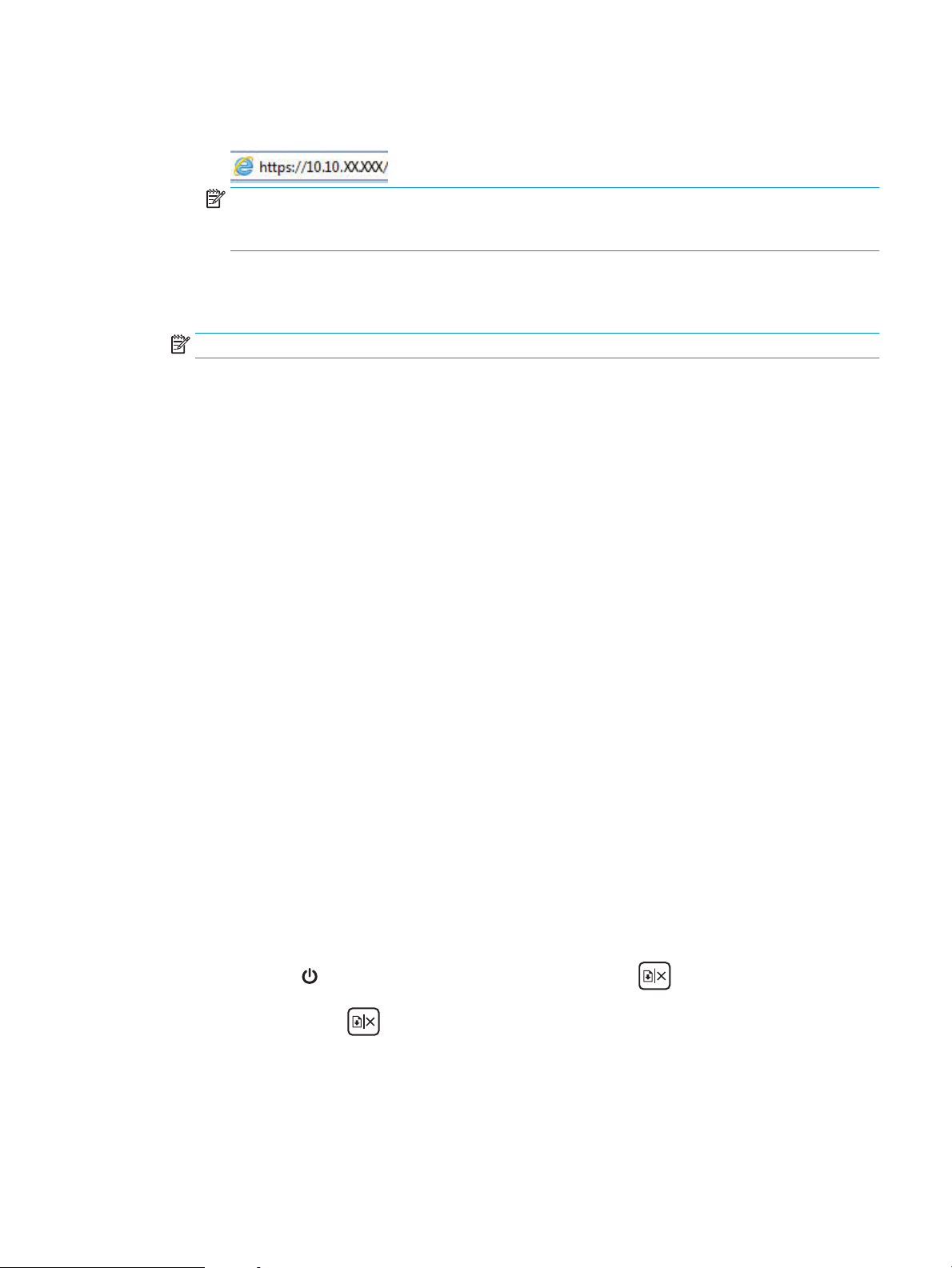
b. Bir web tarayıcısı açın ve adres satırına yazıcı yapılandırma sayfasında görüntülenen şekilde IP adresini
veya ana bilgisayar adını yazın. Bilgisayar klavyesindeki Enter tuşuna basın. EWS açılır.
NOT: Web tarayıcısında web sitesine erişimin güvenli olmayabileceğini belirten bir mesaj
görüntüleniyorsa web sitesine devam et seçeneğini belirleyin. Bu web sitesine erişim bilgisayara zarar
vermez.
2. Sistem sekmesine tıklayın ve ardından Enerji Ayarları öğesini seçin.
3. İşlem Yapılmadığında Kapan açılır menüsünden gecikme süresini seçin.
NOT: Varsayılan değer 4 saattir.
4. Uygula düğmesine tıklayın.
Kapanma Gecikmesi ayarını yapılandırma
Güç düğmesine basıldıktan sonra yazıcı kapanmasında gecikme olup olmayacağını seçmek için EWS'yi kullanın.
Kapanma Gecikmesi ayarını değiştirmek için aşağıdaki prosedürü tamamlayın:
1. HP Yerleşik Web Sunucusu'nu (EWS) açın:
Doğrudan bağlı yazıcılar
a. HP Printer Assistant uygulamasını açın.
● Windows 10: Başlat menüsünden Tüm Uygulamalar öğesine ve HP öğesine tıklayın, ardından
yazıcı adını seçin.
● Windows 8.1: Başlat ekranının sol alt köşesindeki aşağı ok düğmesine tıklayın, ardından yazıcı
adını seçin.
● Windows 8: Başlat ekranında boş bir alana sağ tıklayın, uygulama çubuğunda Tüm Uygulamalar
öğesine tıklayın, ardından yazıcı adını seçin.
● Windows 7: Bilgisayar masaüstünden Başlat öğesine tıklayın, Tüm Programlar öğesini seçin, HP
öğesine tıklayın, yazıcı için klasöre tıklayın ve ardından yazıcı adını seçin.
b. HP Printer Assistant uygulamasında Yazdır seçeneğini ve ardından HP Device Toolbox programını
seçin.
Ağ bağlantılı yazıcılar
a. IP adresini veya ana bilgisayar adını belirlemek için bir yapılandırma sayfası yazdırın.
i. Hazır ışığı yanıp sönmeye başlayana kadar Devam/İptal düğmesini basılı tutun.
ii. Devam/İptal düğmesini serbest bırakın.
TRWW Enerji tasarrufu ayarları 45
Page 54

b. Bir web tarayıcısı açın ve adres satırına yazıcı yapılandırma sayfasında görüntülenen şekilde IP adresini
veya ana bilgisayar adını yazın. Bilgisayar klavyesindeki Enter tuşuna basın. EWS açılır.
NOT: Web tarayıcısında web sitesine erişimin güvenli olmayabileceğini belirten bir mesaj
görüntüleniyorsa web sitesine devam et seçeneğini belirleyin. Bu web sitesine erişim bilgisayara zarar
vermez.
2. Sistem sekmesine tıklayın ve ardından Enerji Ayarları öğesini seçin.
3. Bağlantı noktaları etkin olduğunda gecikme seçeneğini belirleyin veya seçimi kaldırın.
NOT: Bu seçenek belirlendiğinde tüm bağlantı noktaları pasif olmadığı sürece yazıcı kapanmaz. Etkin bir
ağ veya faks bağlantısı yazıcının kapanmasını engeller.
46 Bölüm 5 Yazıcıyı yönetme TRWW
Page 55

Üretici yazılımını güncelleştirme
HP düzenli olarak yazıcı güncellemeleri sunar. Tek bir yazıcı için ürün yazılımını güncelleştirmek üzere aşağıdaki
adımları izleyin.
Ürün yazılımını Ürün Yazılımı Güncelleştirme Yardımcı Programını kullanarak
güncelleştirme
Üretici Yazılımı Güncelleme Yardımcı Programını, HP.com adresinden manuel olarak indirmek ve yüklemek için şu
adımları kullanın.
NOT: Bu yöntem, bilgisayara USB kablosuyla bağlı olan yazıcılar için kullanılabilecek tek ürün yazılımı
güncelleştirme seçeneğidir. Ayrıca bu yöntem bir ağa bağlı yazıcılar için de kullanılabilir.
NOT: Bu yöntemi kullanmak için bir yazdırma sürücüsünün yüklü olması gerekir.
1. www.hp.com/go/support adresine giderek ülke/bölge veya dilinizi seçin, ardından Yazılım ve Sürücüler
bağlantısına tıklayın.
2. Arama alanına yazıcı adını yazın, ENTER düğmesine basın, ardından arama sonuçları listesinden yazıcıyı
seçin.
3. İşletim sistemini seçin.
4. Üretici Yazılımı bölümü altında, Üretici Yazılımı Güncelleme Yardımcı Programı'nı bulun.
5. İndir'i tıklatın, Çalıştır'ı tıklatın ve ardından Çalıştır'ı yeniden tıklatın.
6. Araç başlatıldığında, açılır listeden yazıcıyı seçin ve ardından Ürün Yazılımını Gönder öğesine tıklayın.
NOT: Yüklenen üretici yazılımını doğrulamak amacıyla güncelleme işleminden önce ve sonra yapılandırma
sayfası yazdırmak için Yapılandırma Sayfası Yazdır'ı tıklatın.
7. Yüklemeyi tamamlamak için ekran talimatlarını uygulayın ve ardından yardımcı programı kapatmak için Çıkış
düğmesini tıklatın.
TRWW Üretici yazılımını güncelleştirme 47
Page 56

48 Bölüm 5 Yazıcıyı yönetme TRWW
Page 57
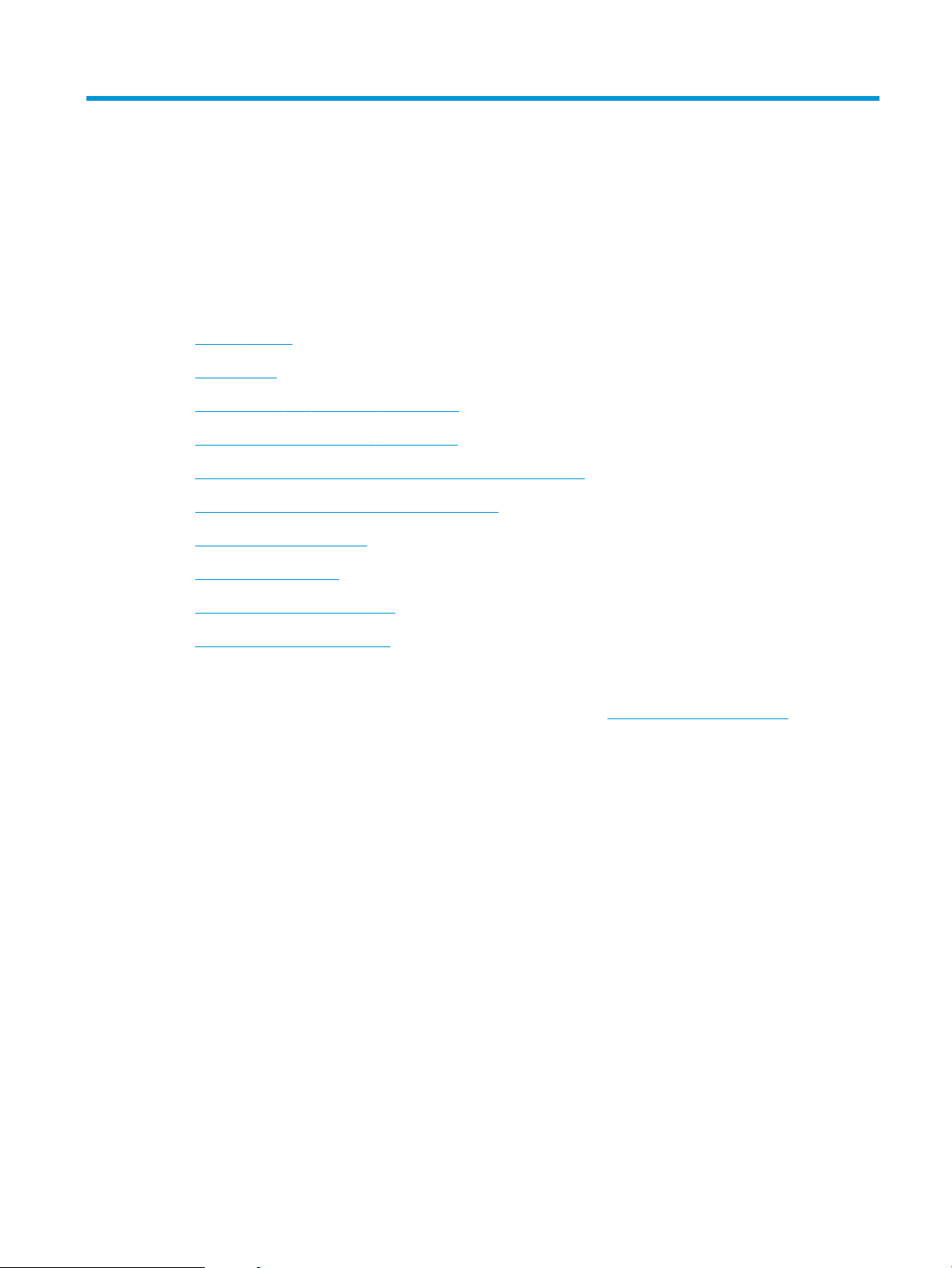
6 Sorunları çözme
●
Müşteri desteği
●
Lazer Uyarısı
●
Kontrol paneli ışık düzenlerini yorumlama
●
Fabrika varsayılan ayarlarını geri yükleme
●
"Kartuş azaldı" veya "Kartuş çok azaldı" mesajı görüntüleniyor
●
Yazıcı kağıt almıyor veya yanlış besleme yapıyor
●
Kağıt sıkışmalarını giderme
●
Baskı kalitesini artırma
●
Baskı kalitesi sorunlarını çözme
●
Kablosuz ağ sorunlarını çözme
Daha fazla bilgi için:
Aşağıdaki bilgiler yayınlandığı tarihte geçerlidir. Güncel bilgiler için bkz. www.hp.com/support/ljM14.
Yazıcıya özel kapsamlı HP yardımı aşağıdaki bilgileri içerir:
● Yükleme ve yapılandırma
● Bilgi alma ve kullanma
● Sorunları çözme
● Yazılım ve ürün yazılımı güncellemelerini indirme
● Destek forumlarına katılma
● Garanti ve yasal bilgileri bulma
TRWW 49
Page 58

Müşteri desteği
Ülkeniz/bölgeniz için telefonla destek alın
Yazıcı adını, seri numarasını, satın alındığı tarihi ve sorunun
açıklamasını hazır bulundurun
24 saat İnternet desteği alın ve yazılım yardımcı programları ve
sürücülerini indirin
Ek HP hizmet veya bakım anlaşmaları isteyin www.hp.com/go/carepack
Yazıcıyı kaydettirme www.register.hp.com
Ülke/bölge telefon numaraları, yazıcının kutusundaki broşürden
veya support.hp.com adresinden bulunabilir.
www.hp.com/support/ljM14
50 Bölüm 6 Sorunları çözme TRWW
Page 59

Lazer Uyarısı
⌘
⌘
㨰G㢌
ὀព
CAUTION - CLASS 3B INVISIBLE LASER RADIATION WHEN OPEN. AVOID EXPOSURE TO THE
BEAM.
ATTENTION - RAYONNEMENT LASER INVISIBLE DE ÇLASSE 3B EN CAS D'OUVERTURE. ÉVITEZ
L'EXPOSITION AU FAISCEAU.
VORSICHT - UNSICHTBARE LASERSTRAHLUNG KLASSE 3B, WENN ABDECKUNG
GEÖFFNET. NICHT DEM STRAHL AUSSETZEN.
PRECAUCIÓN – RADIACIÓN LÁSER INVISIBLE DE CLASE 3B PRESENTE AL ABRIR. EVITE LA
EXPOSICIÓN AL HAZ.
VARNING - OSYNLIG LASERSTRÅLNING KLASS 3B VID ÖPPEN LUCKA UNDVIK EXPONERING
FÖR LASERSTRÅLNINGEN.
VAROITUS - LUOKAN 3B NÄKYMÄTTÖMÄLLE LASER-SÄTEILYÄ AVATTUNA. VÄLTÄ
ALTISTUMISTA SÄTEELLE.
- ᢃᔰᰦˈᆈ൘н㿱Ⲵ 3B ㊫◰ݹ䗀ሴˈ䈧䚯ݽ᧕䀖䈕◰ݹ
ᶏDŽ
TG㜨⫠㜤G☥ἽGZiG⽸ᴴ㐐⤼㢨㤴ⵝ㇠㉔㢨ⵝ㻐╝⏼⇌UGṅ㉔㜄G⊬㻐㡸G䙰䚌㐡㐐㝘UG
ࡇࡇࢆ㛤ࡃࢡࣛࢫ % ྍど࣮ࣞࢨᨺᑕࡀฟࡲࡍࠋࣅ࣮࣒㌟ࢆࡉࡽࡉ࡞
࠸ࡇDŽ
TRWW Lazer Uyarısı 51
Page 60

Kontrol paneli ışık düzenlerini yorumlama
Tablo 6-1 Durum ışığı açıklamaları
"Işık kapalı" simgesi
"Işık yanıyor" simgesi
"Işık yanıp sönüyor" simgesi
Tablo 6-2 Kontrol paneli ışığı düzenleri
Işık durumu Yazıcının durumu İşlem
Dikkat ışığı yanıp sönüyor. Yazıcı elle besleme modunda. Giriş tepsisine doğru kağıt türünü ve boyutunu
Yazıcı bir el ile dupleksleme işini işliyor. İkinci yüzleri yazdırmak üzere sayfaları giriş tepsisine
Giriş tepsisi boş. Devam etmek için tepsiyi yerleştirin ve Sürdür/İptal
yükleyin. Devam etmek için Devam/İptal
düğmesine basın.
yerleştirin. Devam etmek için Devam/İptal
düğmesine basın.
düğmesine basın.
NOT: Kablosuz modellerde bir kağıt algılayıcı vardır
ve kağıt yüklendikten sonra otomatik olarak işlemi
devam ettirir.
Kapak açıktır. Toner kartuşu kapağının tamamen kapalı olduğunu
doğrulayın.
Yazıcı, baskı işini işleme almak için bir
yaprak kağıt alamadı.
Yazıcıda kağıt sıkıştı. Giriş tepsisi, çıkış bölmesi ve toner kartuşu alanında
Toner kartuşu yok veya hatalı takılmış. Tüm sarf malzemelerinin yerinde olduğunu ve doğru
Toner kartuşu çok az. Toner kartuşunu değiştirin.
Muhtemelen eksik ya da hasarlı bir bellek
yongası nedeniyle toner kartuşu yazıcıyla
uyumlu değil.
Kağıdın düzgün yerleştirilmiş olduğunu doğrulayın ve
devam etmek için Devam/İptal düğmesine
basın.
sıkışma olup olmadığına bakın. Sıkışmayı giderin.
Devam etmek için Devam/İptal düğmesine
basın.
şekilde takıldığını doğrulayın.
NOT: Yazıcı, toner kartuşu çok azaldığında
yazdırmaya devam edecek şekilde yapılandırılmışsa
dikkat durumu bildirilmez.
Toner kartuşunu değiştirin.
Toner kartuşu başka bir yazıcıda korumalı. Toner kartuşunu değiştirin.
Yazıcıda yetkisiz toner kartuşu algılandı. Toner kartuşunu değiştirin.
52 Bölüm 6 Sorunları çözme TRWW
Page 61

Tablo 6-2 Kontrol paneli ışığı düzenleri (devam)
Işık durumu Yazıcının durumu İşlem
Tepsideki kağıt, yazdırma işi için gereken
boyutta değil.
Yazıcı genel bir motor hatasıyla karşılaştı.
Yanlış ürün yazılımı yüklü.
Dikkat ve Hazır ışıkları açık. Yazıcı, kendi kendine düzeltemeyeceği
önemli bir hatayla karşılaştı.
Dikkat ve Hazır ışıkları yanıp
sönüyor.
Yazıcı başlatılmakta, temizlenmekte veya
soğutulmaktadır.
Kağıdı değiştirin veya şu an yüklü olan boyutla devam
etmek için Devam/İptal düğmesine basın.
Devam etmek için Devam/İptal düğmesine
basın.
Hata tekrarlanırsa yazıcıyı kapatın. 30 saniye bekleyin
ve sonra yazıcıyı açın.
Devam etmek için Devam/İptal düğmesine
basın, doğru ürün yazılımını yükleyin.
1. Yazıcıyı kapatın veya yazıcıdan güç kablosunu
çıkarın.
2. 30 saniye bekleyin, ardından yazıcıyı çalıştırın ya
da güç kablosunu yeniden yazıcıya bağlayın.
3. Yazıcının başlamasını bekleyin.
Hata devam ederse HP müşteri desteğiyle görüşün.
TRWW Kontrol paneli ışık düzenlerini yorumlama 53
Page 62

Fabrika varsayılan ayarlarını geri yükleme
Fabrika varsayılan ayarlarının geri yüklenmesi, tüm yazıcı ve ağ ayarlarını fabrika varsayılan ayarlarına döndürür.
Sayfa sayısını sıfırlamaz. Yazıcıyı fabrika çıkışı varsayılan ayarlarına döndürmek için aşağıdaki adımları izleyin.
DİKKAT: Fabrika varsayılan ayarlarının geri yüklenmesi, tüm ayarları fabrika varsayılan ayarlarına döndürür ve
ayrıca belleğe depolanmış olan tüm sayfaları siler.
1. HP Yerleşik Web Sunucusu'nu (EWS) açın:
Doğrudan bağlı yazıcılar
a. HP Printer Assistant uygulamasını açın.
● Windows 10: Başlat menüsünden Tüm Uygulamalar öğesine ve HP öğesine tıklayın, ardından
yazıcı adını seçin.
● Windows 8.1: Başlat ekranının sol alt köşesindeki aşağı ok düğmesine tıklayın, ardından yazıcı
adını seçin.
● Windows 8: Başlat ekranında boş bir alana sağ tıklayın, uygulama çubuğunda Tüm Uygulamalar
öğesine tıklayın, ardından yazıcı adını seçin.
● Windows 7: Bilgisayar masaüstünden Başlat öğesine tıklayın, Tüm Programlar öğesini seçin, HP
öğesine tıklayın, yazıcı için klasöre tıklayın ve ardından yazıcı adını seçin.
b. HP Printer Assistant uygulamasında Yazdır seçeneğini ve ardından HP Device Toolbox programını
seçin.
Ağ bağlantılı yazıcılar
a. IP adresini veya ana bilgisayar adını belirlemek için bir yapılandırma sayfası yazdırın.
i. Hazır ışığı yanıp sönmeye başlayana kadar Devam/İptal düğmesini basılı tutun.
ii. Devam/İptal düğmesini serbest bırakın.
b. Bir web tarayıcısı açın ve adres satırına yazıcı yapılandırma sayfasında görüntülenen şekilde IP adresini
veya ana bilgisayar adını yazın. Bilgisayar klavyesindeki Enter tuşuna basın. EWS açılır.
NOT: Web tarayıcısında web sitesine erişimin güvenli olmayabileceğini belirten bir mesaj
görüntüleniyorsa web sitesine devam et seçeneğini belirleyin. Bu web sitesine erişim bilgisayara zarar
vermez.
2. Hizmet sekmesine gidin.
3. Varsayılanları Geri Yükle alanında Varsayılanları geri yükle düğmesine tıklayın.
Yazıcı otomatik olarak yeniden başlatılır.
54 Bölüm 6 Sorunları çözme TRWW
Page 63

"Kartuş azaldı" veya "Kartuş çok azaldı" mesajı görüntüleniyor
Kartuş azaldı: Kartuşun düzeyi azaldığında yazıcı bunu bildirir. Kalan gerçek kartuş ömrü farklılık gösterebilir.
Baskı kalitesi kabul edilemez duruma geldiğinde takmak üzere yeni bir kartuşu hazırda bulundurun. Kartuşun
şimdi değiştirilmesi gerekmiyor.
Tonerin yeniden dağıtılması kabul edilebilir baskı kalitesi sağlamayana kadar mevcut kartuşla yazdırmaya devam
edin. Toneri yeniden dağıtmak için toner kartuşunu yazıcıdan çıkarın ve kartuşu yatay ekseninde hafifçe ileri geri
sallayın. Resimli örnekler için kartuş değiştirme talimatlarına bakın. Toner kartuşunu yazıcıya tekrar takın ve
kapağı kapatın.
Kartuş çok azaldı: Kartuşun düzeyi çok azaldığında yazıcı bunu bildirir. Kalan gerçek kartuş ömrü farklılık
gösterebilir. Baskı kalitesi kabul edilemez duruma geldiğinde takmak üzere yeni bir kartuşu hazırda bulundurun.
Baskı kalitesi kabul edilebilir olduğu sürece, kartuşun bu aşamada değiştirilmesi gerekmez.
HP toner kartuşu Çok Az düzeyine geldiğinde, HP'nin bu toner kartuşuyla ilgili Yüksek Koruma Garantisi sona erer.
“Çok Düşük” ayarlarını değiştirme
Yazıcının sarf malzemeleri Çok Az durumuna ulaştığında vereceği tepkiyi değiştirebilirsiniz. Yeni bir toner kartuşu
taktığınızda, bu ayarları yeniden yapmanız gerekmez.
1. HP Yerleşik Web Sunucusu'nu (EWS) açın:
Doğrudan bağlı yazıcılar
a. HP Printer Assistant uygulamasını açın.
● Windows 10: Başlat menüsünden Tüm Uygulamalar öğesine ve HP öğesine tıklayın, ardından
yazıcı adını seçin.
● Windows 8.1: Başlat ekranının sol alt köşesindeki aşağı ok düğmesine tıklayın, ardından yazıcı
adını seçin.
● Windows 8: Başlat ekranında boş bir alana sağ tıklayın, uygulama çubuğunda Tüm Uygulamalar
öğesine tıklayın, ardından yazıcı adını seçin.
● Windows 7: Bilgisayar masaüstünden Başlat öğesine tıklayın, Tüm Programlar öğesini seçin, HP
öğesine tıklayın, yazıcı için klasöre tıklayın ve ardından yazıcı adını seçin.
b. HP Printer Assistant uygulamasında Yazdır seçeneğini ve ardından HP Device Toolbox programını
seçin.
Ağ bağlantılı yazıcılar
a. IP adresini veya ana bilgisayar adını belirlemek için bir yapılandırma sayfası yazdırın.
i. Hazır ışığı yanıp sönmeye başlayana kadar Devam/İptal düğmesini basılı tutun.
ii. Devam/İptal düğmesini serbest bırakın.
TRWW "Kartuş azaldı" veya "Kartuş çok azaldı" mesajı görüntüleniyor 55
Page 64

b. Bir web tarayıcısı açın ve adres satırına yazıcı yapılandırma sayfasında görüntülenen şekilde IP adresini
veya ana bilgisayar adını yazın. Bilgisayar klavyesindeki Enter tuşuna basın. EWS açılır.
NOT: Web tarayıcısında web sitesine erişimin güvenli olmayabileceğini belirten bir mesaj
görüntüleniyorsa web sitesine devam et seçeneğini belirleyin. Bu web sitesine erişim bilgisayara zarar
vermez.
2. Sistem sekmesini seçin, ardından Sarf Malzemesi Ayarları seçeneğini belirleyin.
3. Çok Az Ayarı (Siyah Kartuş): açılır listesinden aşağıdaki seçeneklerden birini belirleyin:
● Yazıcıyı, kartuş değiştirilene kadar yazdırmayı durduracak şekilde ayarlamak için Durdur seçeneğini
belirleyin.
● Yazıcıyı, kartuş çok azaldığında sizi uyaracak ancak yazdırmaya devam edecek şekilde ayarlamak için
Devam et seçeneğini belirleyin.
Sarf malzemesi siparişi
Sarf malzemeleri ve kağıt sipariş etme www.hp.com/go/suresupply
Servis veya destek sağlayıcıları aracılığıyla sipariş verme Bir HP yetkili servisine veya destek sağlayıcısına başvurun.
HP Katıştırılmış Web Sunucusu'nu (EWS) kullanarak sipariş verme Erişmek için desteklenen bir bilgisayarda adres/URL alanına
yazıcının IP adresini veya ana bilgisayar adını girin. EWS'de, Orijinal
HP sarf malzemeleri satın almak için seçenekler sunan
HP SureSupply web sitesi bağlantısı bulunur.
56 Bölüm 6 Sorunları çözme TRWW
Page 65
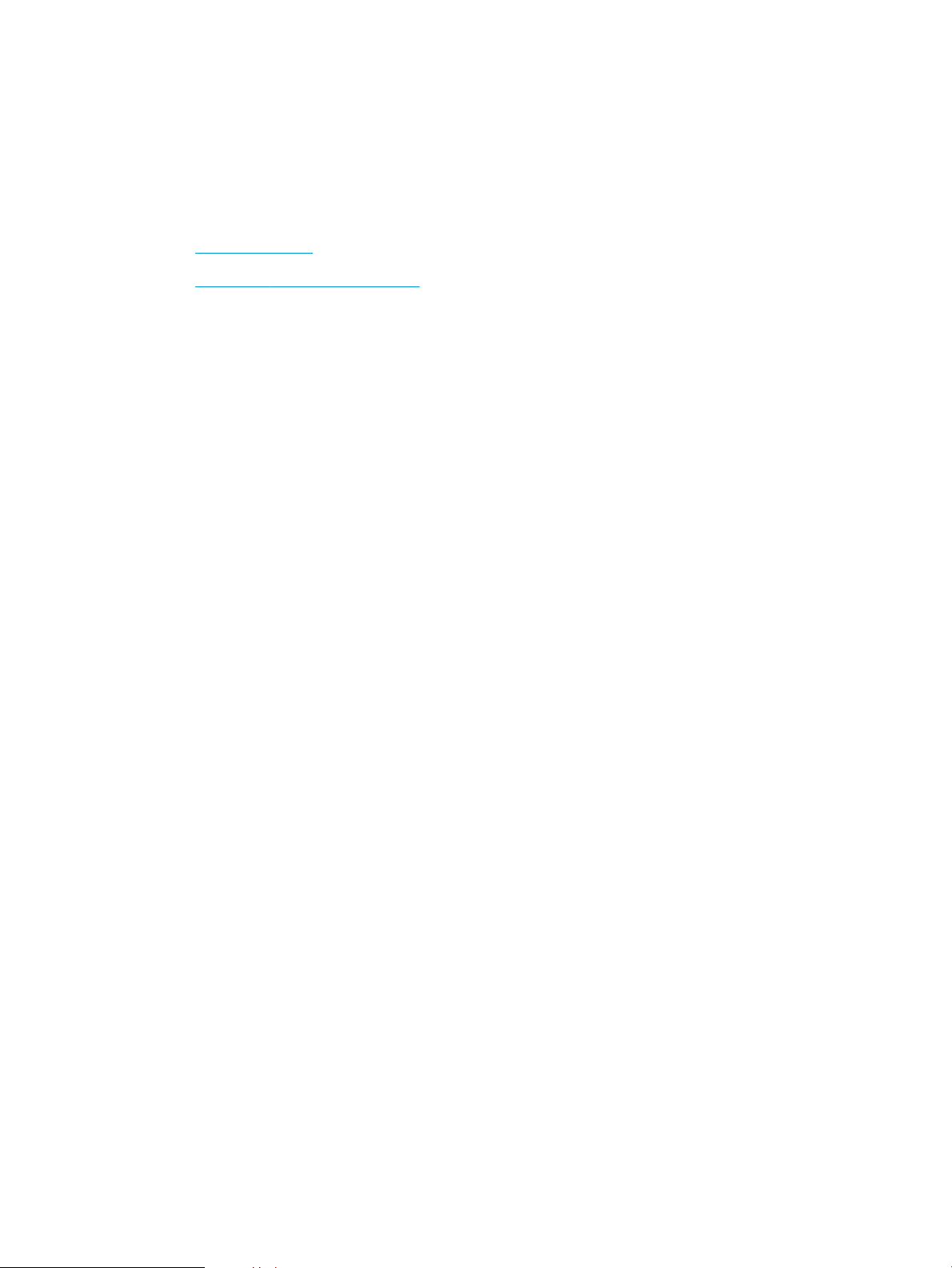
Yazıcı kağıt almıyor veya yanlış besleme yapıyor
Giriş
Yazıcı tepsiden kağıt alamıyor veya tek seferde birden çok kağıt alıyorsa aşağıdaki çözümler sorunları gidermeye
yardımcı olabilir. Aşağıdaki durumlardan biri kağıt sıkışmalarına yol açabilir.
●
Ürün kağıt almıyor
●
Ürün birden çok kağıt yaprağı alıyor
Ürün kağıt almıyor
Ürün tepsiden kağıt almıyorsa, şu çözümleri deneyin.
1. Ürünü açın ve sıkışmış kağıtları çıkarın.
2. Tepsiye, işinize uygun boyutta kağıt yerleştirin.
3. Ürün kontrol panelinde kağıt boyutu ve kağıt türünün doğru belirlendiğinden emin olun.
4. Tepsideki kağıt kılavuzlarının kağıt boyutuna göre ayarlandığından emin olun. Kılavuzları tepsi içindeki
doğru girintilere denk getirin.
5. Tepsinin üzerindeki silindirler kirlenmiş olabilir. Ilık suyla nemlendirilmiş hav bırakmayan bir bezle silindirleri
temizleyin.
Ürün birden çok kağıt yaprağı alıyor
Ürün tepsiden birden çok kağıt yaprağı alıyorsa, şu çözümleri deneyin.
1. Kağıt yığınını tepsiden çıkarın, gevşetin, 180 derece döndürün ve ters çevirin. Kağıdı havalandırmayın. Kağıt
yığınını tepsiye geri koyun.
2. Bu üründe yalnızca HP özelliklerine uygun kağıt kullanın.
3. Kırışık olmayan, katlanmamış ve zarar görmemiş kağıt kullanın. Gerekirse, farklı ambalajdaki kağıdı kullanın.
4. Tepsinin aşırı doldurulmadığından emin olun. Doldurulmuşsa, kağıt yığınının tümünü tepsiden çıkarın, yığını
düzleştirin ve kağıtların bir bölümünü tepsiye geri koyun.
5. Tepsideki kağıt kılavuzlarının kağıt boyutuna göre ayarlandığından emin olun. Kılavuzları tepsi içindeki
doğru girintilere denk getirin.
6. Yazdırma ortamının tavsiye edilen özelliklere uygun olduğundan emin olun.
TRWW Yazıcı kağıt almıyor veya yanlış besleme yapıyor 57
Page 66

Kağıt sıkışmalarını giderme
1
3
2
Giriş
Aşağıdaki bilgiler yazıcıdaki kağıt sıkışmalarını giderme talimatlarını içerir.
●
Sıkışma konumları
●
Sık veya yinelenen kağıt sıkışmaları mı yaşıyorsunuz?
●
Giriş tepsisinden sıkışmaları temizleyin
●
Ürünün içindeki sıkışmaları temizleyin
●
Çıkış alanlarından sıkışmaları giderme
Sıkışma konumları
Ürün içinde aşağıdaki konumlarda sıkışmalar olabilir.
1 İç alanlar
2 Giriş tepsisi
3 Çıkış bölmesi
NOT: Sıkışma birden çok yerde olabilir.
58 Bölüm 6 Sorunları çözme TRWW
Page 67

Sık veya yinelenen kağıt sıkışmaları mı yaşıyorsunuz?
Sık görülen kağıt sıkışmalarıyla ilgili sorunları çözmek için aşağıdaki adımları izleyin. Birinci adım sorunu
çözmezse sorun çözülünceye kadar bir sonraki adımdan devam edin.
1. Yazıcıda kağıt sıkışmışsa sıkışmayı giderin ve yazıcıyı test etmek için bir yapılandırma sayfası yazdırın.
2. Tepsinin doğru kağıt boyutu ve türü için yapılandırılmış olup olmadığını kontrol edin. Gerekirse kağıt
ayarlarını belirleyin.
a. IP adresini veya ana bilgisayar adını belirlemek için bir yapılandırma sayfası yazdırın.
i. Hazır ışığı yanıp sönmeye başlayana kadar Devam/İptal düğmesini basılı tutun.
ii. Devam/İptal düğmesini serbest bırakın.
b. Bir web tarayıcısı açın ve adres satırına yazıcı yapılandırma sayfasında görüntülenen şekilde IP adresini
veya ana bilgisayar adını yazın. Bilgisayar klavyesindeki Enter tuşuna basın. EWS açılır.
NOT: Web tarayıcısında web sitesine erişimin güvenli olmayabileceğini belirten bir mesaj
görüntüleniyorsa web sitesine devam et seçeneğini belirleyin. Bu web sitesine erişim bilgisayara zarar
vermez.
c. Sistem sekmesine ve ardından Kağıt Kurulumu sayfasına tıklayın.
d. Tepsideki kağıdın türünü seçin.
e. Tepsideki kağıdın boyutunu seçin.
3. Yazıcıyı kapatın, 30 saniye bekleyin ve yeniden açın.
4. Fazla toneri yazıcının içinden temizlemek için bir temizleme sayfası yazdırın.
a. HP Printer Assistant uygulamasını açın.
● Windows 10: Başlat menüsünden Tüm Uygulamalar öğesine ve HP öğesine tıklayın, ardından
yazıcı adını seçin.
● Windows 8.1: Başlat ekranının sol alt köşesindeki aşağı ok düğmesine tıklayın, ardından yazıcı
adını seçin.
● Windows 8: Başlat ekranında boş bir alana sağ tıklayın, uygulama çubuğunda Tüm Uygulamalar
öğesine tıklayın, ardından yazıcı adını seçin.
● Windows 7: Bilgisayar masaüstünden Başlat öğesine tıklayın, Tüm Programlar öğesini seçin, HP
öğesine tıklayın, yazıcı için klasöre tıklayın ve ardından yazıcı adını seçin.
b. HP Printer Assistant uygulamasında Yazdır seçeneğini ve ardından HP Device Toolbox programını
seçin.
c. Sistem sekmesinde Hizmet öğesine tıklayın.
d. Füzer Temizleme modu alanında, temizleme işlemini başlatmak için Başlat öğesine tıklayın.
5. Yazıcıyı test etmek için bir yapılandırma sayfası yazdırın.
TRWW Kağıt sıkışmalarını giderme 59
Page 68

a. Hazır ışığı yanıp sönmeye başlayana kadar Devam/İptal düğmesini basılı tutun.
b. Devam/İptal düğmesini serbest bırakın.
Bu adımlardan hiçbiri sorunu çözmezse yazıcının servise gönderilmesi gerekebilir. HP müşteri desteğine
başvurun.
60 Bölüm 6 Sorunları çözme TRWW
Page 69
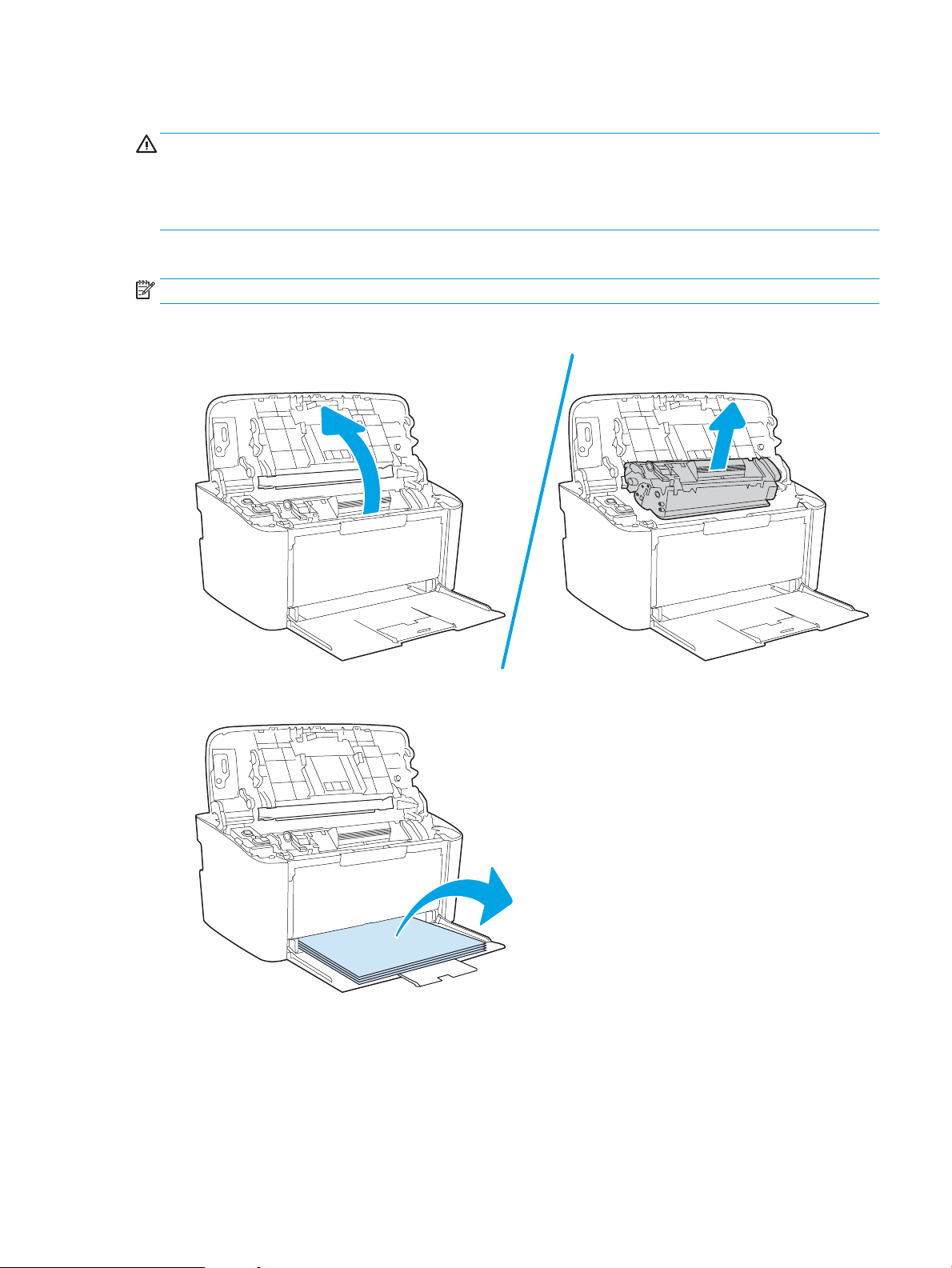
Giriş tepsisinden sıkışmaları temizleyin
DİKKAT: Sıkışmayı gidermek için cımbız veya kargaburun gibi keskin nesneler kullanmayın. Keskin nesnelerin
neden olacağı hasarlar garanti kapsamında karşılanmaz.
Sıkışan ortamı çıkarırken, ortamı üründen dışarıya doğru düz bir şekilde çekin. Sıkışan ortamın üründen dışarıya
açılı olarak çekilmesi ürüne zarar verebilir.
NOT: Sıkışmanın nerede olduğuna bağlı olarak, aşağıdaki adımların bazılarının uygulanması gerekmeyebilir.
1. Baskı kartuşu kapağını açın ve ardından eski baskı kartuşunu yazıcıdan çıkarın.
2. Ortam yığınını giriş tepsisinden alın.
TRWW Kağıt sıkışmalarını giderme 61
Page 70

3. Sıkışan ortamın en fazla görünen kısmını (bu ortası da olabilir) iki elinizle kavrayarak dikkatli biçimde çekip
üründen çıkarın.
4. Baskı kartuşunu yerine takın ve ardından baskı kartuşu kapağını kapatın.
62 Bölüm 6 Sorunları çözme TRWW
Page 71

Ürünün içindeki sıkışmaları temizleyin
1. Baskı kartuşu kapağını açın ve ardından eski baskı kartuşunu yazıcıdan çıkarın.
DİKKAT: Toner kartuşunun zarar görmesini engellemek için ışığa maruz bırakmayın. Bir kağıtla üzerini
kapatın.
2. Sıkışan kağıdı görebiliyorsanız, sıkışan kağıdı dikkatlice tutun ve yavaşça ürünün dışına çekin.
TRWW Kağıt sıkışmalarını giderme 63
Page 72

3. Baskı kartuşunu yerine takın ve ardından baskı kartuşu kapağını kapatın.
64 Bölüm 6 Sorunları çözme TRWW
Page 73
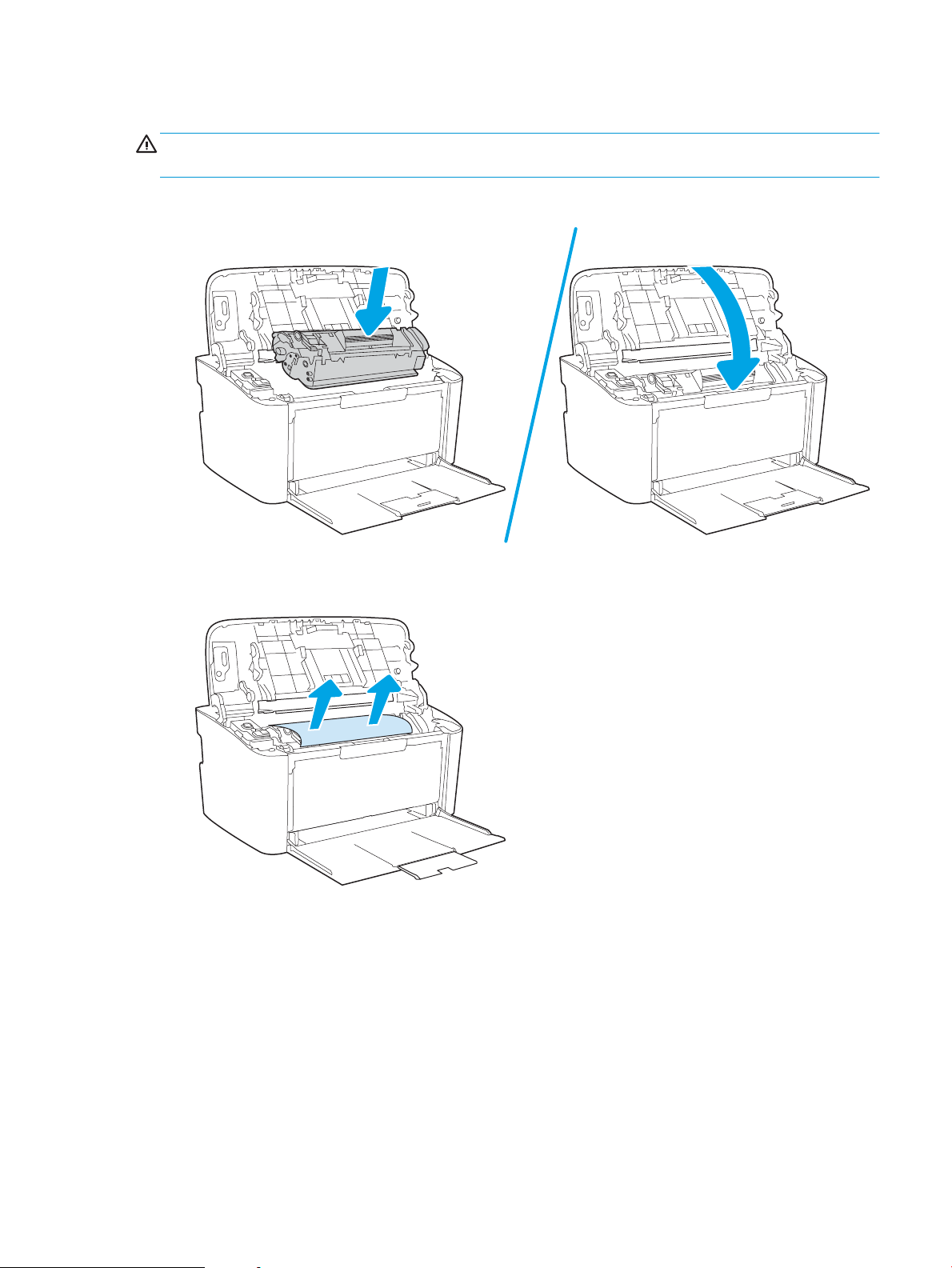
Çıkış alanlarından sıkışmaları giderme
DİKKAT: Sıkışmayı gidermek için cımbız veya kargaburun gibi keskin nesneler kullanmayın. Keskin nesnelerin
neden olacağı hasarlar garanti kapsamında karşılanmaz.
1. Baskı kartuşu kapağını açın ve ardından eski baskı kartuşunu yazıcıdan çıkarın.
2. Baskı kartuşu kapısını açık tutun ve ardından sıkışan ortamın en fazla görünen kısmını (bu ortası da olabilir)
iki elinizle kavrayarak dikkatli biçimde üründen çıkarın.
TRWW Kağıt sıkışmalarını giderme 65
Page 74

3. Baskı kartuşunu yerine takın ve ardından baskı kartuşu kapağını kapatın.
66 Bölüm 6 Sorunları çözme TRWW
Page 75

Baskı kalitesini artırma
●
Giriş
●
Yazıcı ürün yazılımını güncelleme
●
Farklı bir yazılım programından yazdırma
●
Yazdırma işi için kağıt türü ayarını kontrol etme
●
Toner kartuşu durumunu kontrol etme
●
Kartuş temizleme
●
Temizleme sayfası yazdırma
●
Toner kartuşunu görsel olarak denetleme
●
Kağıdı ve yazdırma ortamını denetleme
●
Yazdırma Yoğunluğunu Ayarlama
Giriş
Aşağıda verilen bilgiler, şu sorunlar da dahil olmak üzere baskı kalitesi problemlerini çözmek için sorun giderme
adımları sağlar:
● Lekeler
● Bulanık baskı
● Koyu baskı
● Açık renk baskı
● Çizgiler
● Toner yok
● Dağılmış toner parçacıkları
● Yapışmayan toner
● Eğik görüntüler
Bu sorunları veya baskı kalitesiyle ilgili diğer sorunları çözmek için aşağıdaki çözümleri verilen sırayla uygulamayı
deneyin.
Belirli görüntü bozukluklarının çözümü hakkında bilgi almak için bu Kullanıcı Kılavuzunun baskı kalitesi sorunlarını
Çözümü bölümüne bakın.
Yazıcı ürün yazılımını güncelleme
Yazıcı ürün yazılımını yükseltmeyi deneyin. Daha fazla bilgi için bu Kullanıcı Kılavuzunun Ürün yazılımını
güncelleştirme bölümüne bakın.
TRWW Baskı kalitesini artırma 67
Page 76

Farklı bir yazılım programından yazdırma
Farklı bir yazılım programından yazdırmayı deneyin. Sayfalar düzgün yazdırılıyorsa, sorun yazdırma işlemini
yaptığınız yazılım programıyla ilgilidir.
Yazdırma işi için kağıt türü ayarını kontrol etme
Bir yazılım programından yazdırırken ve yazdırılan sayfalarda lekeler, bulanık ya da koyu yazılmış yerler,
kırışıklıklar, dağılmış toner noktacıkları, yapışmamış toner veya toner olmayan küçük alanlar olduğunda kağıt türü
ayarlarını kontrol edin.
Yazıcıdaki kağıt türü ayarını kontrol etme
1. Tepsiyi açın.
2. Tepsiye doğru kağıt türünün yerleştirildiğini doğrulayın.
3. Tepsiyi kapatın.
Kağıt türü ayarını denetleme (Windows)
1. Yazılım programından, Yazdır seçeneğini belirleyin.
2. Yazıcıyı seçin ve ardından Özellikler veya Tercihler düğmesine tıklayın.
3. Kağıt/Kalite sekmesini tıklatın.
4. Kağıt Türü açılır listesinden Diğer... seçeneğini tıklatın.
5. Tür: seçenekleri listesini genişletin.
6. Kağıdınızı en iyi tanımlayan kağıt türleri kategorisini genişletin.
7. Kullandığınız kağıdın türü ile ilgili seçeneği belirtin ve Tamam düğmesini tıklatın.
8. Tamam düğmesini tıklatarak Belge Özellikleri iletişim kutusunu kapatın. İşi yazdırmak için Yazdır iletişim
kutusunda Tamam düğmesini tıklatın.
Kağıt türü ayarını kontrol etme (OS X)
1. Dosya menüsünü ve sonra Yazdır seçeneğini tıklatın.
2. Yazıcı menüsünde yazıcıyı seçin.
3. Yazdırma sürücüsü, varsayılan olarak Kopyalar ve Sayfalar menüsünü gösterir. Menüler açılır listesini açın
ve ardından, Son İşlem menüsünü tıklatın.
4. Ortam Türü açılır listesinden bir tür seçin.
5. Yazdır düğmesini tıklatın.
Toner kartuşu durumunu kontrol etme
Toner kartuşlarında kalan tahmini kullanım miktarını ve varsa diğer değiştirilebilir bakım parçalarının durumunu
kontrol etmek için bu adımları uygulayın.
68 Bölüm 6 Sorunları çözme TRWW
Page 77

Birinci adım: Yapılandırma sayfasında sarf malzemeleriyle ilgili bilgileri bulun
Sarf malzemeleri bilgileri yapılandırma sayfasında yer alır.
1. Hazır ışığı yanıp sönmeye başlayana kadar Devam/İptal düğmesini basılı tutun.
2. Devam/İptal düğmesini serbest bırakın.
Adım iki: Sarf malzemeleri durumunu denetleme
1. Sarf malzemeleri durum raporuna bakarak toner kartuşlarının kalan kullanım süresi oranını ve varsa diğer
değiştirilebilir bakım parçalarının durumunu kontrol edin.
Tahmini ömrünün sonuna gelmiş bir toner kartuşu kullanılırken yazdırma kalitesi sorunlarıyla karşılaşılabilir.
Bir sarf malzemesi düzeyi çok azaldığında yapılandırma raporunda bildirilir.
HP toner kartuşu Çok Az düzeyine geldiğinde, HP'nin bu toner kartuşuyla ilgili Yüksek Koruma Garantisi
sona erer.
Baskı kalitesi kabul edilebilir olduğu sürece, toner kartuşunun bu aşamada değiştirilmesi gerekmez. Baskı
kalitesi kabul edilemez duruma geldiğinde takmak üzere yeni bir kartuşu hazırda bulundurmayı
düşünmelisiniz.
Toner kartuşunu veya diğer değiştirilebilir bakım parçalarını değiştirmeniz gerektiğini saptamanız
durumunda orijinal HP parça numaraları yapılandırma raporunda listelenir.
2. Orijinal HP kartuşu kullandığınızdan emin olun.
Orijinal HP toner kartuşunun üzerinde "HP" sözcüğü veya HP logosu yer alır. HP kartuşlarının tespit edilmesi
hakkında daha fazla bilgi için www.hp.com/go/learnaboutsupplies adresine gidin.
Kartuş temizleme
Yazdırma işlemi sırasında kartuşlar, kağıt tozu ile kirlenmiş olabilir ve arka plan sorunları, dikey koyu şeritler veya
yinelenen yatay çizgi gibi baskı kalitesi sorunlarına yol açabilir.
Yukarıda sözü edilen baskı kalitesi sorunlarını düzeltmek için bu adımları izleyin:
1. Bir web tarayıcısı açın ve adres satırına yazıcı yapılandırma sayfasında görüntülenen şekilde IP adresini veya
ana bilgisayar adını yazın. Bilgisayar klavyesinde Enter tuşuna basın. EWS açılır.
NOT: Web tarayıcısında web sitesine erişimin güvenli olmayabileceğini belirten bir mesaj görüntüleniyorsa
web sitesine devam et seçeneğini belirleyin. Bu web sitesine erişim bilgisayara zarar vermez.
2. Sistem sekmesine ve ardından Hizmet'e tıklayın.
3. Kartuş Temizleme Modu alanında, temizleme işlemini başlatmak için Başlat öğesine tıklayın.
Veya Kartuş Temizleme modunu başlatmak için aşağıdaki yordamı kullanın:
1. HP Printer Assistant uygulamasını açın.
● Windows 10: Başlat menüsünden Tüm Uygulamalar öğesine ve HP öğesine tıklayın, ardından yazıcı
adını seçin.
● Windows 8,1: Başlat ekranının sol alt köşesindeki aşağı ok düğmesine tıklayın, ardından yazıcı adını
seçin.
TRWW Baskı kalitesini artırma 69
Page 78

● Windows 8: Başlat ekranında boş bir alana sağ tıklayın, uygulama çubuğunda Tüm Uygulamalar
öğesine tıklayın, ardından yazıcı adını seçin.
● Windows 7: Bilgisayar masaüstünden Başlat öğesine tıklayın, Tüm Programlar öğesini seçin, HP
öğesine tıklayın, yazıcı için klasöre tıklayın ve ardından yazıcı adını seçin.
2. HP Printer Assistant uygulamasında Yazdır seçeneğini ve ardından HP Aygıt Araç Kutusu programını seçin.
3. Sistem sekmesinde Hizmet öğesine tıklayın.
4. Kartuş Temizleme Modu alanında, temizleme işlemini başlatmak için Başlat öğesine tıklayın.
Temizleme sayfası yazdırma
Yazdırma işlemi sırasında yazıcının kağıt, toner ve toz parçacıkları birikebilir ve bu durum toner benekleri veya
sıçraması, lekeler, şeritler, çizgiler ya da tekrarlanan işaretler gibi kalite sorunlarına yol açabilir.
Temizleme sayfası yazdırmak için aşağıdaki yordamı kullanın.
1. HP Printer Assistant uygulamasını açın.
● Windows 10: Başlat menüsünden Tüm Uygulamalar öğesine ve HP öğesine tıklayın, ardından yazıcı
adını seçin.
● Windows 8.1: Başlat ekranının sol alt köşesindeki aşağı ok düğmesine tıklayın, ardından yazıcı adını
seçin.
● Windows 8: Başlat ekranında boş bir alana sağ tıklayın, uygulama çubuğunda Tüm Uygulamalar
öğesine tıklayın, ardından yazıcı adını seçin.
● Windows 7: Bilgisayar masaüstünden Başlat öğesine tıklayın, Tüm Programlar öğesini seçin, HP
öğesine tıklayın, yazıcı için klasöre tıklayın ve ardından yazıcı adını seçin.
2. HP Printer Assistant uygulamasında Yazdır seçeneğini ve ardından HP Device Toolbox programını seçin.
3. Sistem sekmesinde Hizmet öğesine tıklayın.
4. Füzer Temizleme modu alanında, temizleme işlemini başlatmak için Başlat öğesine tıklayın.
Toner kartuşunu görsel olarak denetleme
Toner kartuşunu incelemek için aşağıdaki adımları izleyin.
1. Toner kartuşlarını yazıcıdan çıkarın ve koruyucu bandın çıkarıldığını doğrulayın.
2. Bellek yongasının hasar görüp görmediğini denetleyin.
3. Yeşil görüntüleme tamburunun yüzeyini inceleyin.
DİKKAT: Görüntü tamburuna dokunmayın. Görüntü tamburunun üstündeki parmak izleri yazdırmada
kalite sorunlarına yol açabilir.
4. Görüntü tamburunda herhangi bir çizik, parmak izi veya başka bir hasar görürseniz, toner kartuşunu
değiştirin.
5. Toner kartuşunu yerine takın ve sorunun giderilip giderilmediğini görmek için birkaç sayfa yazdırın.
70 Bölüm 6 Sorunları çözme TRWW
Page 79

Kağıdı ve yazdırma ortamını denetleme
Adım bir: HP özelliklerine uygun kağıt kullanma
Bazı baskı kalitesi ile ilgili sorunlar HP özelliklerini karşılamayan kağıtların kullanılmasından kaynaklanabilir.
● Her zaman bu yazıcının desteklediği bir kağıt türü ve ağırlığı kullanın.
● İyi kalitede, kesik, kertik, yırtık, lekeli, gevşek parçacıklı, tozlu, kırışık, boşluklu, zımba telli ve kenarları kıvrık
veya bükülmüş olmayan kağıt kullanın.
● Daha önce üzerine yazdırılmamış kağıt kullanın.
● Yaldız gibi metal malzeme içermeyen kağıtlar kullanın.
● Lazer yazıcılarda kullanılmak üzere tasarlanmış kağıt kullanın. Yalnızca Inkjet yazıcılarda kullanılmak için
tasarlanmış kağıt kullanmayın.
● Aşırı pürüzlü olmayan kağıt kullanın. Daha düzgün kağıt kullanmak genellikle daha iyi baskı kalitesi sağlar.
Adım iki: Ortamı denetleme
Ortam, baskı kalitesini doğrudan etkileyebilir ve baskı kalitesi ile kağıt besleme sorunlarının ortak nedenidir.
Aşağıdaki çözümleri deneyin:
● Yazıcıyı açık pencere veya kapılar ya da klima açıklıkları gibi hava akımı olan bölgelerden uzak tutun.
● Yazıcının, yazıcı özelliklerini aşan ısı ya da nem oranlarına maruz kalmamasını sağlayın.
● Yazıcıyı, dolap gibi kapalı bir yere yerleştirmeyin.
● Yazıcıyı sağlam ve düz bir zemin üzerine yerleştirin.
● Yazıcının üzerine havalandırmayı engelleyen herhangi bir şey koymayın. Yazıcı, üstü de dahil olmak üzere
her yönden iyi bir havalandırma ister.
● Yazıcıyı havadan kaynaklanan kir, toz, buhar, yağ ya da ürünün içinde tortu bırakabilecek diğer öğelerden
koruyun.
Yazdırma Yoğunluğunu Ayarlama
Yazdırma yoğunluğunu ayarlamak için aşağıdaki adımları tamamlayın.
1. HP Yerleşik Web Sunucusu'nu (EWS) açın:
Doğrudan bağlı yazıcılar
a. HP Printer Assistant uygulamasını açın.
● Windows 10: Başlat menüsünden Tüm Uygulamalar öğesine ve HP öğesine tıklayın, ardından
yazıcı adını seçin.
● Windows 8.1: Başlat ekranının sol alt köşesindeki aşağı ok düğmesine tıklayın, ardından yazıcı
adını seçin.
TRWW Baskı kalitesini artırma 71
Page 80

● Windows 8: Başlat ekranında boş bir alana sağ tıklayın, uygulama çubuğunda Tüm Uygulamalar
öğesine tıklayın, ardından yazıcı adını seçin.
● Windows 7: Bilgisayar masaüstünden Başlat öğesine tıklayın, Tüm Programlar öğesini seçin, HP
öğesine tıklayın, yazıcı için klasöre tıklayın ve ardından yazıcı adını seçin.
b. HP Printer Assistant uygulamasında Yazdır seçeneğini ve ardından HP Device Toolbox programını
seçin.
Ağ bağlantılı yazıcılar
a. IP adresini veya ana bilgisayar adını belirlemek için bir yapılandırma sayfası yazdırın.
i. Hazır ışığı yanıp sönmeye başlayana kadar Devam/İptal düğmesini basılı tutun.
ii. Devam/İptal düğmesini serbest bırakın.
b. Bir web tarayıcısı açın ve adres satırına yazıcı yapılandırma sayfasında görüntülenen şekilde IP adresini
veya ana bilgisayar adını yazın. Bilgisayar klavyesindeki Enter tuşuna basın. EWS açılır.
NOT: Web tarayıcısında web sitesine erişimin güvenli olmayabileceğini belirten bir mesaj
görüntüleniyorsa web sitesine devam et seçeneğini belirleyin. Bu web sitesine erişim bilgisayara zarar
vermez.
2. Sistem sekmesine tıklayın ve ardından sol gezinti bölmesinden Sistem Kurulumu seçeneğini belirleyin.
3. Doğru yoğunluk ayarlarını seçin.
4. Değişiklikleri kaydetmek için Uygula düğmesine tıklayın.
72 Bölüm 6 Sorunları çözme TRWW
Page 81

Baskı kalitesi sorunlarını çözme
●
Giriş
●
Baskı kalitesi sorunlarını giderme
Giriş
Aşağıda verilen bilgiler, şu sorunlar da dahil olmak üzere görüntü bozukluğu sorunlarını çözmek için sorun
giderme adımları sağlar:
● Açık renk baskı
● Gri arka plan veya koyu baskı
● Boş sayfalar
● Siyah sayfalar
● Koyu veya açık şeritler
● Koyu veya açık çizgiler
● Toner yok
● Eğik görüntüler
● Hizalanmayan renkler
● Kıvrılmış kağıt
Baskı kalitesi sorunlarını giderme
Tablo
6-3 Görüntü bozuklukları tablosu hızlı referans
Tablo 6-4 Açık renk baskı, sayfa 75 Tablo 6-5 Gri arka plan veya koyu baskı,
sayfa 76
Tablo 6-6 Boş sayfa — Baskı yok, sayfa 76
TRWW Baskı kalitesi sorunlarını çözme 73
Page 82

Tablo 6-3 Görüntü bozuklukları tablosu hızlı referans (devam)
Tablo 6-7 Siyah sayfa, sayfa 77 Tablo 6-8 Bant lekesi hataları, sayfa 77 Tablo 6-9 Çizgi bozuklukları, sayfa 78
Tablo 6-10 Sabitleme/füzer bozuklukları,
sayfa 79
Tablo 6-13 Çıktı bozuklukları, sayfa 80
Tablo 6-11 Görüntü yerleştirme bozuklukları,
sayfa 79
Tablo 6-12 Renk düzlemi kayıt bozuklukları
(yalnızca renkli modellerde), sayfa 80
Görüntü bozuklukları, nedeni ne olursa olsun, çoğunlukla aynı adımlar takip edilerek çözümlenebilir. Görüntü
bozukluğu sorunlarını gidermek için bir başlangıç noktası olarak aşağıdaki adımları kullanın.
74 Bölüm 6 Sorunları çözme TRWW
Page 83

1. Belgeyi yeniden yazdırın. Baskı kalitesi bozuklukları aralıklı bir yapıda olabilir veya sürekli yazdırma ile
tamamen ortadan kaybolabilir.
2. Kartuşun durumunu kontrol edin. Bir kartuş Çok Az durumunda ise (belirlenen kullanım ömrünü geçmişse)
kartuşu değiştirin.
3. Sürücü ve tepsi yazdırma modu ayarlarının tepsiye yerleştirilmiş olan ortama uygun olduğundan emin olun.
Farklı bir ortam destesi veya başka bir tepsi kullanmayı deneyin. Farklı bir baskı modu kullanmayı deneyin.
4. Yazıcının desteklenen çalışma sıcaklığı/nem aralığı içinde olduğundan emin olun.
5. Kağıt türü, boyutu ve ağırlığının yazıcı tarafından desteklendiğinden emin olun. Yazıcı için desteklenen kağıt
boyutları ve türlerinin bir listesini görmek için support.hp.com adresindeki yazıcı desteği sayfasına bakın.
NOT: "Fusing" (fırınlama) terimi, yazdırma işleminde tonerin kağıda yapıştığı kısmı ifade eder.
Aşağıdaki örnekler, ilk önce yazıcı kısa kenarından geçmiş olan Letter boyutundaki kağıdı betimler.
Tablo 6-4 Açık renk baskı
Açıklama Örnek Olası çözümler
Açık renk baskı:
Sayfanın bütününde yazdırılan içerik, açık
renk veya soluktur.
1. Belgeyi yeniden yazdırın.
2. Kartuşu çıkarın ve ardından toneri
yeniden dağıtmak için sallayın.
3. Kartuşun doğru takıldığından emin
olun.
4. Bir yapılandırma raporu yazdırın ve
kartuş ömrü ile kullanımını kontrol
edin.
5. Kartuşu değiştirin.
6. Sorun devam ediyorsa support.hp.com
adresini ziyaret edin.
TRWW Baskı kalitesi sorunlarını çözme 75
Page 84

Tablo 6-5 Gri arka plan veya koyu baskı
Açıklama Örnek Olası çözümler
Gri arka plan veya koyu baskı:
Metin veya görüntü, beklenenden daha
koyudur.
1. Tepsilerdeki kağıdın daha önce
yazıcının içinden geçmemiş
olduğundan emin olun.
2. Farklı bir kağıt türü kullanın.
3. Belgeyi yeniden yazdırın.
4. Yalnızca Mono modeller için: Yazıcı
EWS'sinden Toner Yoğunluğunu Ayarla
menüsüne gidin ve ardından toner
yoğunluğunu daha düşük bir düzeye
ayarlayın.
5. Yazıcının desteklenen çalışma
sıcaklığı/nem aralığı içinde olduğundan
emin olun.
6. Kartuşu değiştirin.
7. Sorun devam ediyorsa support.hp.com
adresini ziyaret edin.
Tablo 6-6 Boş sayfa — Baskı yok
Açıklama Örnek Olası çözümler
Boş sayfa — Baskı yok:
Sayfa tamamen boştur ve üzerinde
yazdırılmış herhangi bir içerik yoktur.
1. Kartuşun, orijinal HP kartuşu
olduğundan emin olun.
2. Kartuşun doğru takıldığından emin
olun.
3. Farklı bir kartuş ile yazdırın.
4. Kağıt tepsisindeki kağıt türünü kontrol
edin ve yazıcı ayarlarını bununla
eşleşecek şekilde ayarlayın. Gerekirse
daha hafif bir kağıt türü seçin.
5. Sorun devam ediyorsa support.hp.com
adresini ziyaret edin.
76 Bölüm 6 Sorunları çözme TRWW
Page 85

Tablo 6-7 Siyah sayfa
Açıklama Örnek Olası çözümler
Siyah sayfa:
Yazdırılan sayfanın tümü siyahtır.
1. Kartuşu hasara karşı kontrol etmek
için görsel olarak inceleyin.
2. Kartuşun doğru takıldığından emin
olun.
3. Kartuşu değiştirin
4. Sorun devam ediyorsa support.hp.com
adresini ziyaret edin.
Tablo 6-8 Bant lekesi hataları
Açıklama Örnek Olası çözümler
Yinelenen geniş alanlı bant lekeleri ve Darbe
şeritleri:
Sayfa boyunca aşağıya doğru yinelenen,
koyu veya açık renkli şeritler. Bunlar, keskin
veya yumuşak yapıya sahip olabilirler. Bu
bozukluk, yazdırılan içeriğin bulunmadığı
metinde veya bölümlerde değil, dolgu
alanlarında görüntülenir.
1. Belgeyi yeniden yazdırın.
2. Kartuşu değiştirin.
3. Farklı bir kağıt türü kullanın.
4. Sorun devam ediyorsa support.hp.com
adresini ziyaret edin.
TRWW Baskı kalitesi sorunlarını çözme 77
Page 86

Tablo 6-9 Çizgi bozuklukları
Açıklama Örnek Olası çözümler
Açık renkli dikey çizgiler:
Genellikle, sayfa boyuna yayılan açık renkli
çizgilerdir. Bu bozukluk, yazdırılan içeriğin
bulunmadığı metinde veya bölümlerde değil,
dolgu alanlarında görüntülenir.
Dikey koyu çizgiler ve ITB'yi temizleme
çizgileri (yalnızca renkli modeller için):
Sayfanın uzunluğu boyunca aşağıya doğru
oluşan koyu çizgiler. Bu bozukluk, sayfanın
herhangi bir yerinde, dolgu alanlarında veya
herhangi bir içeriğin yazdırılmamış olduğu
bölümlerde ortaya çıkabilir.
1. Belgeyi yeniden yazdırın.
2. Kartuşu çıkarın ve ardından toneri
yeniden dağıtmak için sallayın.
3. Sorun devam ediyorsa support.hp.com
adresini ziyaret edin.
NOT: Yazdırma ortamı belirtilen sıcaklık
veya nem aralığının dışında olduğunda, hem
açık renkli hem de koyu renkli dikey çizgiler
ortaya çıkabilir. Kabul edilebilir sıcaklık ve
nem düzeylerini öğrenmek için yazıcınızın
çevresel özelliklerine başvurun.
1. Belgeyi yeniden yazdırın.
2. Kartuşu çıkarın ve ardından toneri
yeniden dağıtmak için sallayın.
3. Bir temizleme sayfası yazdırın.
4. Kartuştaki toner düzeyini kontrol edin.
5. Sorun devam ediyorsa support.hp.com
adresini ziyaret edin.
78 Bölüm 6 Sorunları çözme TRWW
Page 87

Tablo 6-10 Sabitleme/füzer bozuklukları
Açıklama Sabitleme/füzer Olası çözümler
Sıcak füzer kayması (gölge):
Sayfa boyunca tekrarlanan görüntüde hafif
gölgeler veya sapmalar. Tekrarlanan
görüntü, her yinelenme ile soluklaşabilir.
Zayıf füzer:
Toner, sayfanın herhangi bir kenarından
silinerek çıkar. Bu bozukluk, yoğun boya
kapatmalı işlerin kenarlarında ve hafif ortam
türlerinde daha yaygındır ancak sayfadaki
herhangi bir yerde ortaya çıkabilir.
1. Belgeyi yeniden yazdırın.
2. Kağıt tepsisindeki kağıt türünü kontrol
edin ve yazıcı ayarlarını bununla
eşleşecek şekilde ayarlayın. Gerekirse
daha hafif bir kağıt türü seçin.
3. Sorun devam ediyorsa support.hp.com
adresini ziyaret edin.
1. Belgeyi yeniden yazdırın.
2. Kağıt tepsisindeki kağıt türünü kontrol
edin ve yazıcı ayarlarını bununla
eşleşecek şekilde ayarlayın. Gerekirse
daha ağır bir kağıt türü seçin.
3. Sorun devam ediyorsa support.hp.com
adresini ziyaret edin.
Tablo 6-11 Görüntü yerleştirme bozuklukları
Açıklama Örnek Olası çözümler
Kenar boşlukları ve eğim:
Görüntü tam ortalanmamıştır veya sayfada
eğri görünmektedir. Bu bozukluk, kağıdın
tepsiden çekilirken ve kağıt yolunda
ilerlerken doğru konumlandırılmamış olduğu
durumlarda ortaya çıkar.
1. Belgeyi yeniden yazdırın.
2. Kağıdı çıkarın ve ardından tepsiye
yeniden yerleştirin. Tüm kağıt
kenarlarının her taraftan eşit hizada
olduğundan emin olun.
3. Kağıt yığınının üst kısmının tepsi dolu
göstergesinin altında olduğundan
emin olun. Tepsiyi aşırı doldurmayın.
4. Kağıt kılavuzlarının, kullandığınız kağıt
için doğru olan kağıt boyutuna
ayarlanmış olduğundan emin olun.
Kağıt kılavuzlarını, kağıt yığınını
sıkıştıracak şekilde ayarlamayın.
Kılavuzları, tepsi üzerindeki girintilere
veya işaretlere göre ayarlayın.
5. Sorun devam ediyorsa support.hp.com
adresini ziyaret edin.
TRWW Baskı kalitesi sorunlarını çözme 79
Page 88
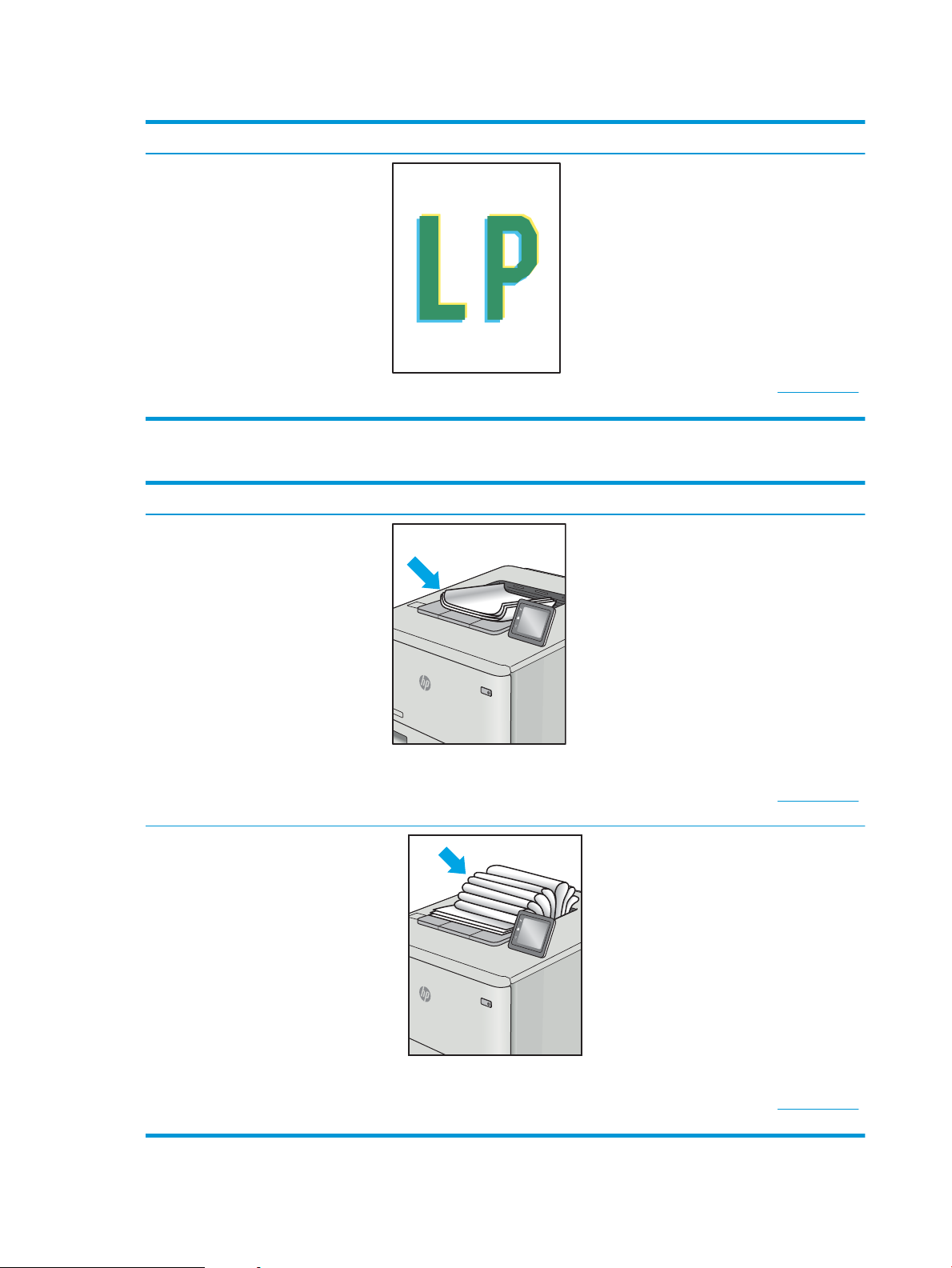
Tablo 6-12 Renk düzlemi kayıt bozuklukları (yalnızca renkli modellerde)
Açıklama Örnek Olası çözümler
Renk düzlemi kayıtları:
Bir veya daha fazla renk düzlemi, diğer renk
düzlemleri ile aynı hizada değildir. Birincil
hata, genellikle sarı renkte ortaya çıkacaktır.
1. Belgeyi yeniden yazdırın.
2. Yazıcı kontrol panelinden, yazıcıyı
kalibre edin.
3. Bir kartuş Çok Düşük durumuna
ulaştıysa veya yazdırılan çıktı ciddi
olarak solgun ise kartuşu değiştirin.
4. Yazıcının kalibrasyon ayarlarını fabrika
varsayılan değerlerine sıfırlamak için
yazıcı kontrol panelinden Kalibrasyonu
Geri Yükle özelliğini kullanın.
5. Sorun devam ediyorsa support.hp.com
adresini ziyaret edin.
Tablo 6-13 Çıktı bozuklukları
Açıklama Örnek Olası çözümler
Çıktı kıvrılması:
Yazdırılan kağıdın kenarları kıvrılmıştır.
Kıvrılmış kenar, kağıdın uzun veya kısa
tarafında olabilir. Olası iki kıvrılma türü
şunlardır:
1. Belgeyi yeniden yazdırın.
2. Pozitif kıvrılma: Yazıcı EWS'sinden
daha ağır bir kağıt türü seçin. Daha
ağır kağıt türü, yazdırma için daha
yüksek bir sıcaklık oluşturur.
● Pozitif kıvrılma: Kağıt, yazdırılan yüze
doğru kıvrılır. Bu bozukluk, kuru
çevrelerde veya yüksek kapatma oranı
olan sayfalar yazdırılırken gerçekleşir.
● Negatif kıvrılma: Kağıt, yazdırılan
yüzden dışa doğru kıvrılır. Bu
bozukluk, yüksek nem oranı olan
çevrelerde veya düşük kapatma oranı
olan sayfalar yazdırılırken oluşur.
Çıktı yığılması:
Kağıt, çıkış tepsisinde iyi yığınlanmıyordur.
Yığın düzensiz olabilir, eğik olabilir veya
sayfalar tepsiden dışarı itilerek yere
düşebilir. Aşağıdaki koşullardan herhangi biri
bu hataya neden olabilir:
● Aşırı seviyede kağıt kıvrılması
● Tepsideki kağıt kırışıktır veya deforme
olmuştur
● Kağıt, zarar gibi, standart dışı bir
kağıt türüdür
● Çıkış tepsisi çok doludur
Negatif kıvrılma: Yazıcı EWS'sinden
daha hafif bir kağıt türü seçin. Daha
hafif kağıt türü, yazdırma için daha
düşük bir sıcaklık oluşturur. Yazdırma
işlemi öncesinde kağıtları kuru bir
ortamda depolamayı veya paketi yeni
açılmış kağıt kullanmayı deneyin.
3. Çift yönlü modda yazdırın.
4. Sorun devam ediyorsa support.hp.com
adresini ziyaret edin.
1. Belgeyi yeniden yazdırın.
2. Çıkış bölmesi uzantısını dışarı doğru
çekin.
3. Bozukluk, aşırı kağıt kıvrılmasından
kaynaklanmışsa çıktı kıvrılması için
olan sorun giderme adımlarını
tamamlayın.
4. Farklı bir kağıt türü kullanın.
5. Paketi yeni açılmış kağıt kullanın.
6. Tepsi çok fazla dolmadan önce çıkış
tepsisindeki kağıtları çıkarın.
7. Sorun devam ediyorsa support.hp.com
adresini ziyaret edin.
80 Bölüm 6 Sorunları çözme TRWW
Page 89

Kablosuz ağ sorunlarını çözme
●
Giriş
●
Kablosuz bağlantı kontrol listesi
●
Kablosuz yapılandırma tamamlandıktan sonra yazıcı yazdırmıyor
●
Yazıcı yazdırmıyor ve bilgisayarda üçüncü taraf güvenlik duvarı yüklü
●
Kablosuz yönlendirici veya yazıcı taşındıktan sonra kablosuz bağlantı çalışmıyor
●
Kablosuz yazıcıya daha fazla bilgisayar bağlanamıyor
●
Kablosuz yazıcı VPN'e bağlandığında iletişim kesiliyor
●
Ağ, kablosuz ağlar listesinde görünmüyor
●
Kablosuz ağ çalışmıyor
●
Kablosuz ağ tanılama testi yapma
●
Kablosuz ağda paraziti azaltma
Giriş
Sorunları çözerken yardım almak için sorun giderme bilgilerini kullanın.
NOT: Wi-Fi Direct yazdırma özelliğinin yazıcınızda etkin olup olmadığını belirlemek için yazıcı kontrol panelinden
bir yapılandırma sayfası yazdırın
Kablosuz bağlantı kontrol listesi
● Yazıcı ve kablosuz yönlendiricinin açık ve güç aldığından emin olun. Yazıcıdaki kablosuz radyonun açık
olduğundan da emin olun.
● Hizmet kümesi tanımlayıcısının (SSID) doğru olduğundan emin olun. SSID'yi belirlemek için bir yapılandırma
sayfası yazdırın.
a. Hazır ışığı yanıp sönmeye başlayana kadar Devam/İptal düğmesini basılı tutun.
b. Devam/İptal düğmesini serbest bırakın.
SSID'nin doğru olduğundan emin değilseniz kablosuz kurulumu tekrar çalıştırın
● Güvenli ağlarda, güvenlik bilgilerinin doğru olduğundan emin olun. Güvenlik bilgisi hatalıysa, kablosuz
kurulumu yeniden çalıştırın.
● Kablosuz ağ düzgün çalışıyorsa, kablosuz ağdaki diğer bilgisayarlara erişmeyi deneyin. Ağın Internet erişimi
varsa, Internet'e kablosuz bağlantı üzerinden bağlanmayı deneyin.
● Şifreleme yönteminin (AES veya TKIP) yazıcıda ve kablosuz erişim noktasında aynı (WPA güvenliğini
kullanan ağlarda) olduğundan emin olun.
● Yazıcının kablosuz ağ aralığında olduğunu doğrulayın. Çoğu ağda yazıcı, kablosuz erişim noktası (kablosuz
yönlendirici) ile en fazla 30 m veya mesafede olmalıdır.
TRWW Kablosuz ağ sorunlarını çözme 81
Page 90

● Engellerin kablosuz sinyalini engellemediğinden emin olun. Erişim noktası ile yazıcı arasındaki tüm büyük
metal cisimleri kaldırın. Metal veya beton içeren direklerin, duvarların ya da destek sütunlarının yazıcı ile
kablosuz erişim noktası arasında olmadığından emin olun.
● Yazıcının kablosuz sinyale parazit yapabilecek elektronik aygıtlardan uzakta durduğundan emin olun.
Motorlar, telsiz telefonlar, güvenlik sistemi kameraları, diğer kablosuz ağlar ve bazı Bluetooth aygıtları dahil
birçok aygıt kablosuz sinyalinde parazit oluşturabilir.
● Bilgisayara yazıcı sürücüsü yüklendiğinden emin olun.
● Doğru yazıcı bağlantı noktasını seçtiğinizden emin olun.
● Bilgisayar ve yazıcının aynı kablosuz ağa bağlandığını doğrulayın.
● OS X işletim sisteminde, kablosuz yönlendiricinin Bonjour'u desteklediğini doğrulayın.
Kablosuz yapılandırma tamamlandıktan sonra yazıcı yazdırmıyor
1. Yazıcının açık ve hazır durumda olduğundan emin olun.
2. Bilgisayarınızdaki tüm üçüncü taraf güvenlik duvarlarını kapatın.
3. Kablosuz ağın düzgün çalıştığından emin olun.
4. Bilgisayarınızın doğru çalıştığından emin olun. Gerekirse, bilgisayarınızı yeniden başlatın.
5. Ağ üzerindeki bir bilgisayardan yazıcının HP Yerleşik Web Sunucusu'nu açabildiğinizi doğrulayın.
Yazıcı yazdırmıyor ve bilgisayarda üçüncü taraf güvenlik duvarı yüklü
1. Güvenlik duvarını, üreticide bulunan en son güncelleştirmeyle güncelleştirin.
2. Yazıcıyı yüklediğinizde veya yazdırmayı denediğinizde programlar güvenlik duvarı erişimi istiyorsa
programların çalışmasına izin verdiğinizden emin olun.
3. Güvenlik duvarını geçici olarak kapatın ve kablosuz yazıcıyı bilgisayara yükleyin. Kablosuz yüklemesini
tamamladıktan sonra güvenlik duvarını etkinleştirin.
Kablosuz yönlendirici veya yazıcı taşındıktan sonra kablosuz bağlantı çalışmıyor
1. Yönlendiricinin veya yazıcının, bilgisayarınızın bağlandığı ağla aynı ağa bağlandığından emin olun.
2. Bir yapılandırma sayfası yazdırın.
3. Yapılandırma sayfasındaki hizmet kümesi tanımlayıcısını (SSID) bilgisayarınızın yazıcı yapılandırmasındaki
SSID ile karşılaştırın.
4. Numaralar aynı değilse aygıtlar aynı ağa bağlanmıyordur. Yazıcının kablosuz ayarlarını yeniden yapılandırın.
Kablosuz yazıcıya daha fazla bilgisayar bağlanamıyor
1. Diğer bilgisayarların kablosuz kapsama alanında olduğundan ve hiçbir engelin sinyali engellemediğinden
emin olun. Çoğu ağda, kablosuz kapsama aralığı kablosuz erişim noktasının 30 m dahilindedir.
2. Yazıcının açık ve hazır durumda olduğundan emin olun.
3. Aynı anda en fazla 5 Wi-Fi Direct kullanıcısının bulunduğundan emin olun.
82 Bölüm 6 Sorunları çözme TRWW
Page 91

4. Bilgisayarınızdaki tüm üçüncü taraf güvenlik duvarlarını kapatın.
5. Kablosuz ağın düzgün çalıştığından emin olun.
6. Bilgisayarınızın doğru çalıştığından emin olun. Gerekirse, bilgisayarınızı yeniden başlatın.
Kablosuz yazıcı VPN'e bağlandığında iletişim kesiliyor
● Normalde, VPN'e ve diğer ağlara aynı anda bağlanamazsınız.
Ağ, kablosuz ağlar listesinde görünmüyor
● Kablosuz yönlendiricinin açık olduğundan ve güç geldiğinden emin olun.
● Ağ gizlenmiş olabilir. Bununla birlikte, gizli bir ağa yine de bağlanabilirsiniz.
Kablosuz ağ çalışmıyor
1. Ağın bağlantısının kesilip kesilmediğini doğrulamak için ağa başka aygıtlar bağlamayı deneyin.
2. Ağa ping komutu göndererek ağ iletişimini test edin.
a. Bilgisayarınızda bir komut satırı istemi açın.
● Windows için Başlat'ı tıklatın, Çalıştır'ı tıklatın, cmd yazın ve Enter tuşuna basın.
● OS X için Uygulamalar'a, ardından Araçlar'a gidin ve Terminal uygulamasını açın.
b. ping komutunu ve hemen ardından yönlendiricinin IP adresini yazın.
c. Pencere gidiş geliş sürelerini görüntülüyorsa, ağ çalışıyordur.
3. Yönlendiricinin veya yazıcının, bilgisayardan bağlandığı ağla aynı ağa bağlandığından emin olun.
a. Bir yapılandırma sayfası yazdırın.
i. Hazır ışığı yanıp sönmeye başlayana kadar Devam/İptal düğmesini basılı tutun.
ii. Devam/İptal düğmesini serbest bırakın.
b. Yapılandırma raporundaki hizmet kümesi tanımlayıcısını (SSID) bilgisayarın yazıcı yapılandırmasındaki
SSID ile karşılaştırın.
c. Numaralar aynı değilse aygıtlar aynı ağa bağlanmıyordur. Yazıcının kablosuz ayarlarını yeniden
yapılandırın.
Kablosuz ağ tanılama testi yapma
Yazıcı kontrol paneli veya Yerleşik Web Sunucusu (EWS) kullanılarak bir kablosuz ağ tanılama testi
gerçekleştirilebilir. Kablosuz ağ tanılama testi, kablosuz ağ ayarlarıyla ilgili bilgiler sağlar.
Birinci yöntem: EWS'yi kullanarak kablosuz ağ tanılama testi gerçekleştirme
1. HP Yerleşik Web Sunucusu'nu (EWS) açın:
a. IP adresini veya ana bilgisayar adını belirlemek için bir yapılandırma sayfası yazdırın.
TRWW Kablosuz ağ sorunlarını çözme 83
Page 92

i. Hazır ışığı yanıp sönmeye başlayana kadar Devam/İptal düğmesini basılı tutun.
ii. Devam/İptal düğmesini serbest bırakın.
b. Bir web tarayıcısı açın ve adres satırına yazıcı yapılandırma sayfasında görüntülenen şekilde IP adresini
veya ana bilgisayar adını yazın. Bilgisayar klavyesindeki Enter tuşuna basın. EWS açılır.
NOT: Web sitesine erişimin güvenli olmayabileceğini belirten bir ileti görüntüleniyorsa web sitesine
devam et seçeneğini belirleyin. Bu web sitesine erişim bilgisayara zarar vermez.
2. Ağ İletişimi sekmesini seçin.
3. Kablosuz Yapılandırma sayfasında Açık seçeneğinin seçili olduğunu doğrulayın.
4. Test sonuçlarını gösteren bir test sayfası yazdırmak için Test Raporu Yazdır düğmesine tıklayın.
İkinci yöntem: Yazıcı kontrol panelini kullanarak bir kablosuz ağ tanılama testi gerçekleştirme
▲ Yazıcı kontrol panelindeki kablosuz düğmesini 20 saniye basılı tutun.
Kablosuz ağda paraziti azaltma
Aşağıdaki ipuçları, kablosuz ağda paraziti azaltabilir:
● Kablosuz aygıtları dosya dolapları gibi büyük metal eşyalardan ve mikrodalga fırın, telsiz telefon gibi diğer
elektromanyetik aygıtlardan uzak tutun. Bu eşyalar radyo sinyallerini bozabilir.
● Kablosuz aygıtları büyük taş duvarlı yapılardan ve diğer bina yapılarından uzak tutun. Bu nesneler radyo
dalgalarını emebilir ve sinyal gücünü zayıatabilir.
● Kablosuz yönlendiriciyi, ağdaki kablosuz yazıcıların görebileceği merkezi bir konuma yerleştirin.
84 Bölüm 6 Sorunları çözme TRWW
Page 93

Dizin
A
açma/kapatma düğmesi, yerini
bulma 3
ağ bağlantı noktası
yerini bulma 3
ağ yüklemesi 34
ağırlık, yazıcı 7
ağlar
desteklenen 6
yazıcı yükleme 34
AirPrint 31
aksesuarlar
parça numaraları 18
sipariş etme 18
akustikle ilgili özellikler 8
Android aygıtları
yazdırma aygıtı 32
arabirim bağlantı noktaları
yerini bulma 3
ayarlar
fabrika varsayılan ayarları, geri
yükleme 54
B
belirli bir süreden sonra kapanma
gecikmesi
ayarı 44
bellek
birlikte gelen 6
boyutlar, yazıcı 7
bölme, çıkış
Sıkışmalar, giderme 65
bölmeler, çıktı
yerini bulma 3
Ç
çevrimiçi destek 50
çift taraı yazdırma
Windows 25
çift yüze yazdırma
elle (Mac) 27
elle (Windows) 25
Mac 27
çıkış bölmesi
yerini bulma 3
D
destek
çevrimiçi 50
durum
HP Utility, Mac 37
kontrol paneli ışıkları 52
E
ekonomi ayarları 43
elektrikle ilgili özellikler 8
elle çift yüze yazdırma
Mac 27
Windows 25
etiket
yönü 14
etiketler
üzerine yazdırma 14
etiketler, yerleştirme 14
Explorer, desteklenen sürümler
HP Yerleşik Web Sunucusu 35
F
fabrika varsayılan ayarları, geri
yükleme 54
fabrika varsayılan ayarlarını geri
yükleme 54
G
görüntü kalitesi
toner kartuşu durumunu
denetleme 68
görüntü kalitesi sorunları
örnekler ve çözümler 73
güç
tüketim 8
güç bağlantısı
yerini bulma 3
güç düğmesi, yerini bulma 3
H
her iki yüze el ile yazdırma
Windows 25
her iki yüze yazdırma
Mac 27
Windows 25
HP Device Toolbox, kullanma 35
HP EWS, kullanma 35
HP Müşteri Hizmetleri 50
HP Utility (HP Yardımcı Programı) 37
HP Utility (HP Yardımcı Programı),
Mac 37
HP Yerleşik Web Sunucusu (EWS)
özellikleri 35
I
Internet Explorer, desteklenen
sürümler
HP Yerleşik Web Sunucusu 35
İ
iki taraı yazdırma
Mac 27
işletim sistemleri (OS)
desteklenen 6
işletim sistemleri, desteklenen 6
K
kablosuz ağ
sorun giderme 81
kablosuz ağ paraziti 84
TRWW Dizin 85
Page 94

kağıt
seçme 71
kağıt alma sorunları
çözme 57
kağıt başına birden fazla sayfa
yazdırma (Mac) 27
yazdırma (Windows) 26
kağıt başına sayfa
seçme (Mac) 27
seçme (Windows) 26
kağıt sıkışmaları. Bkz. sıkışmalar
kağıt türleri
seçme (Mac) 28
kağıt türü
seçme (Windows) 26
kağıt, sipariş etme 18
kapaklar, yerini bulma 3
kapanma gecikmesi
ayarlama 45
kontrol listesi
kablosuz bağlantı 81
kontrol paneli
LED ışık düzenleri 52
yerini bulma 3
M
Mac için HP Utility
Bonjour 37
özellikler 37
Macintosh
HP Utility (HP Yardımcı Programı)
37
mobil yazdırma
Android aygıtlar 32
mobil yazdırma çözümleri 6
mobil yazdırma, desteklenen
yazılımlar 7
müşteri desteği
çevrimiçi 50
O
OS (işletim sistemi)
desteklenen 6
Ö
özellikler
elektrik ve akustik 8
P
parça numaraları 18
aksesuarlar 18
sarf malzemeleri 18
S
sarf malzemeleri
alt eşik ayarları 55
azaldığında kullanma 55
durum, Mac için HP Utility ile
görüntüleme 37
parça numaraları 18
sipariş etme 18
sayfa sayısı/dakika 6
seri numarası etiketi
yerini bulma 3
sıkışmalar
çıkış bölmesi, temizleme 65
konumlar 58
tepsi, temizleme 61
sıkışmaları giderme
konumlar 58
sipariş etme
sarf malzemeleri ve aksesuarlar
18
sistem gereksinimleri
HP Yerleşik Web Sunucusu 35
sorun giderme
kablosuz ağ 81
kağıt besleme sorunları 57
LED, hatalar 52
LED, ışık düzenleri 52
toner kartuşu durumunu
denetleme 68
sürücüler, desteklenen 6
T
tarayıcı gereksinimleri
HP Yerleşik Web Sunucusu 35
tek sayfalık öncelikli besleme yuvası
etiketleri yerleştirme 14
zararı yükleme 13
teknik destek
çevrimiçi 50
temizleme
kağıt yolu 70
tepsi
Sıkışmalar, giderme 61
Tepsi 1
etiketleri yerleştirme 14
zararı yükleme 13
tepsiler
birlikte gelen 6
kapasite 6
yerini bulma 3
yükleme 12
toner kartuşları
parça numaraları 18
toner kartuşu
alt eşik ayarları 55
azaldığında kullanma 55
U
USB bağlantı noktası
yerini bulma 3
uyku gecikmesi
devre dışı bırakma 43
etkinleştirme 43
Ü
ürün ve seri numarası etiketi
yerini bulma 3
V
varsayılan ayarlar, geri yükleme 54
W
Web siteleri
müşteri desteği 50
web tarayıcısı gereksinimleri
HP Yerleşik Web Sunucusu 35
Wi-Fi Direct yazdırma 7, 29
Y
yazdırma sürücüleri, desteklenen 6
yazılım
HP Utility (HP Yardımcı Programı)
37
Yerleşik Web Sunucusu (EWS)
özellikleri 35
parolaları atama 41
Z
zarf
yönü 13
zarar, yükleme 13
86 Dizin TRWW
